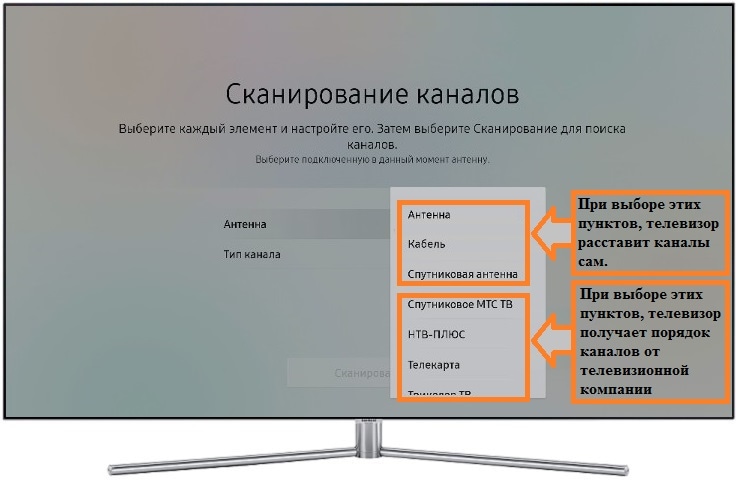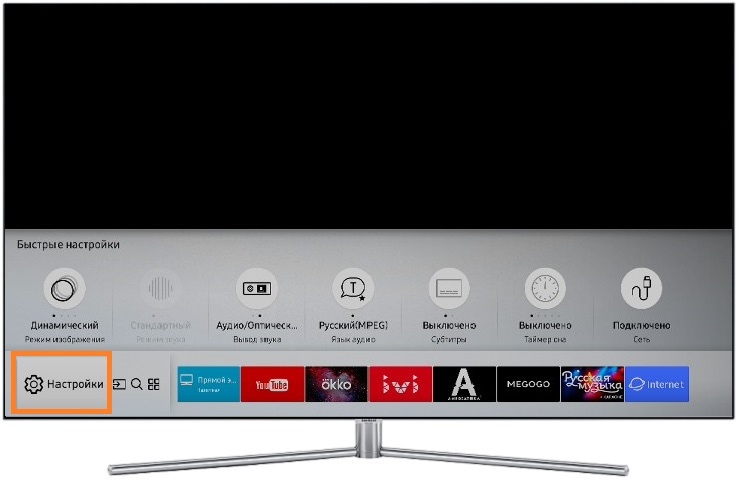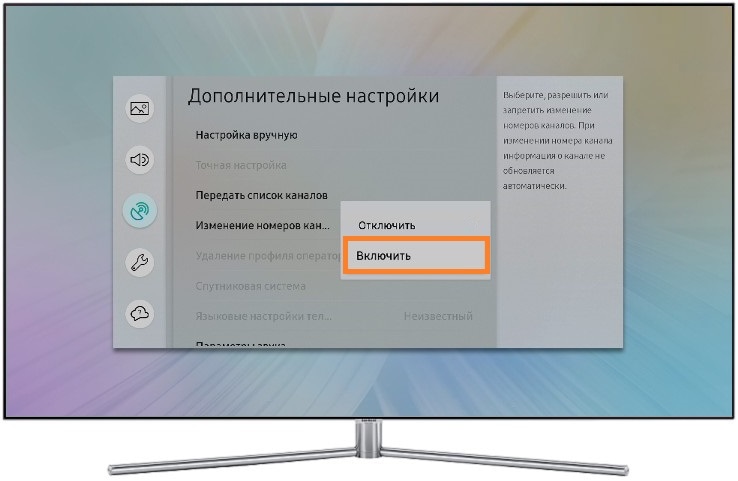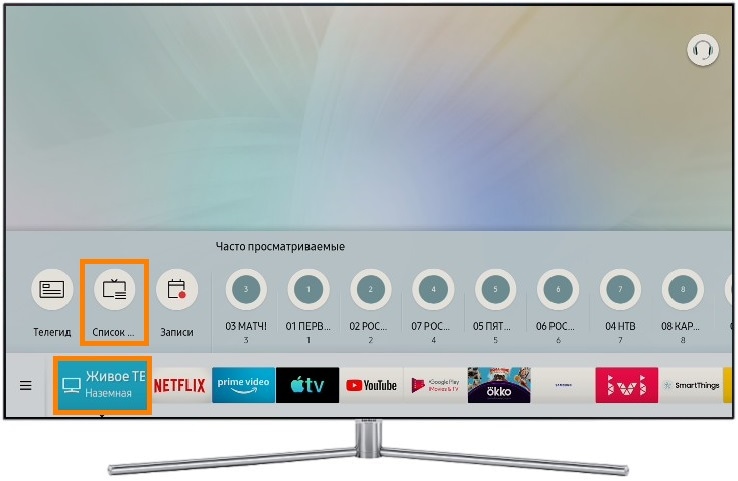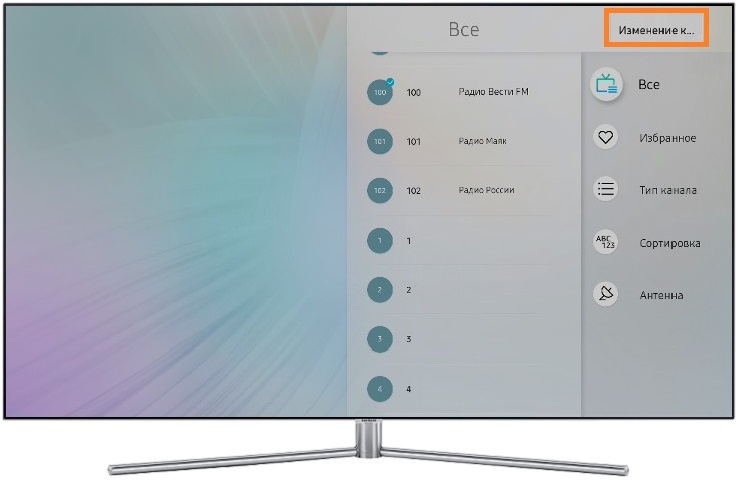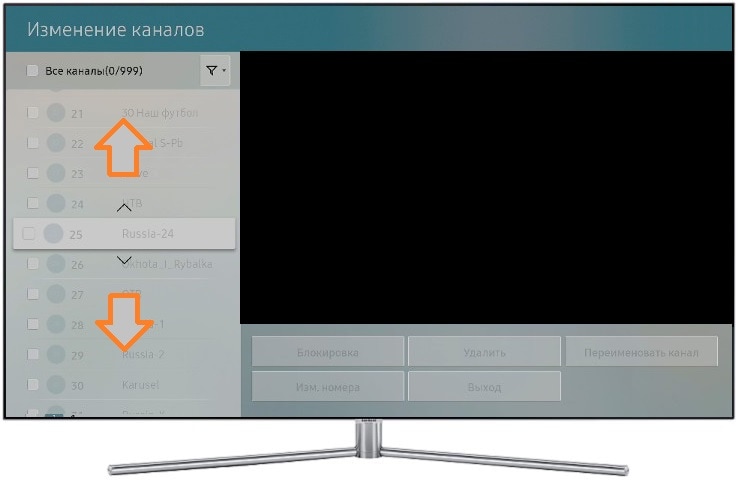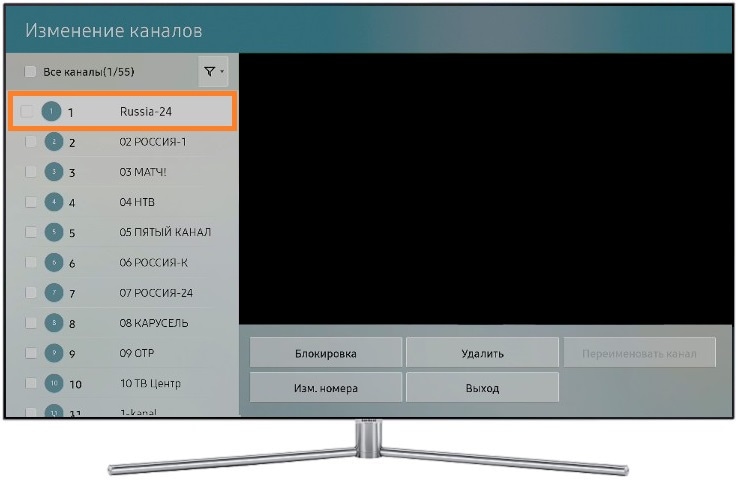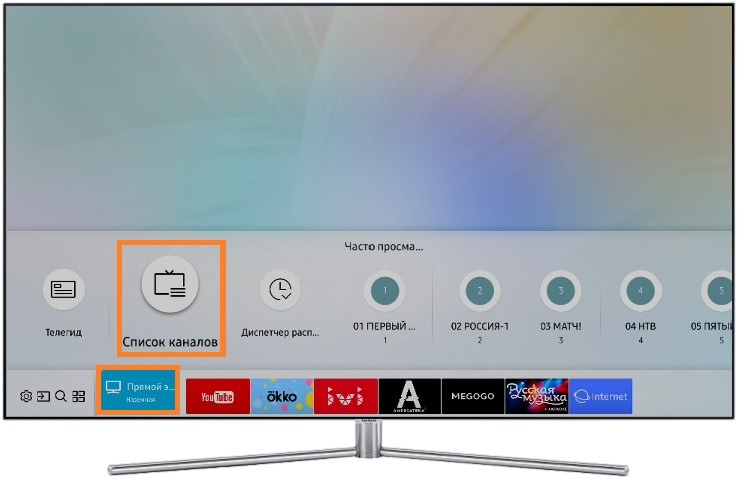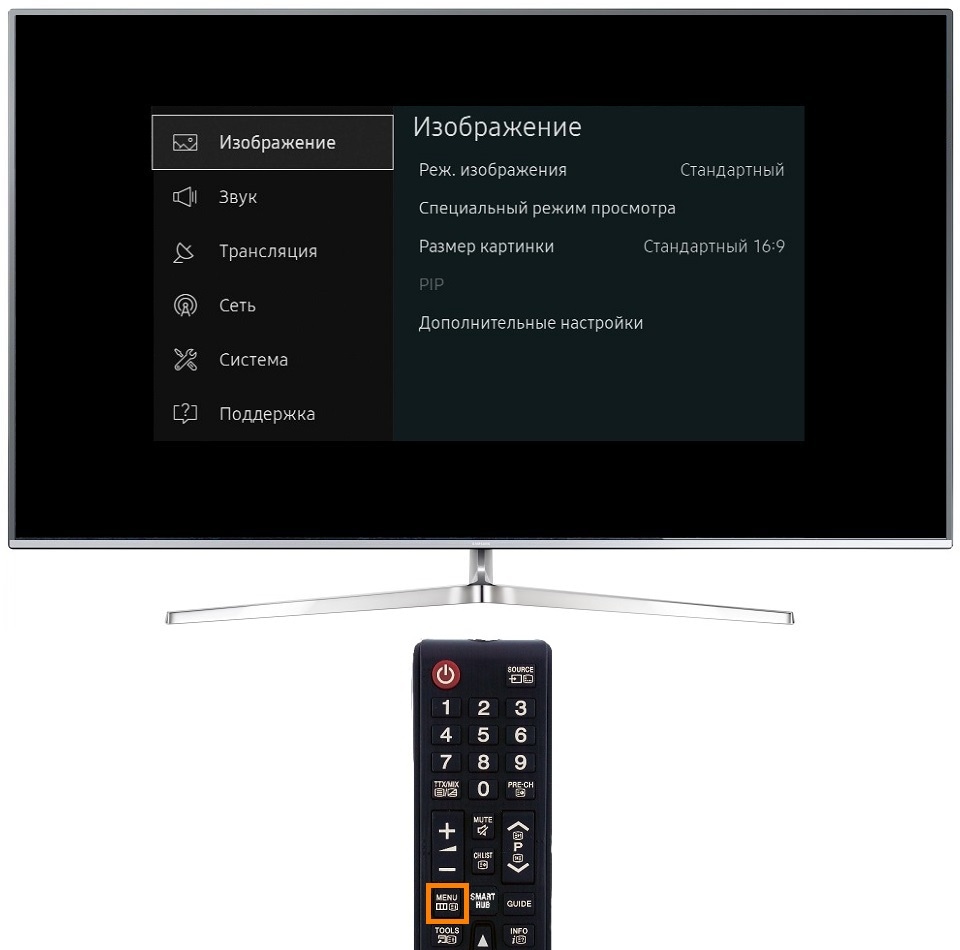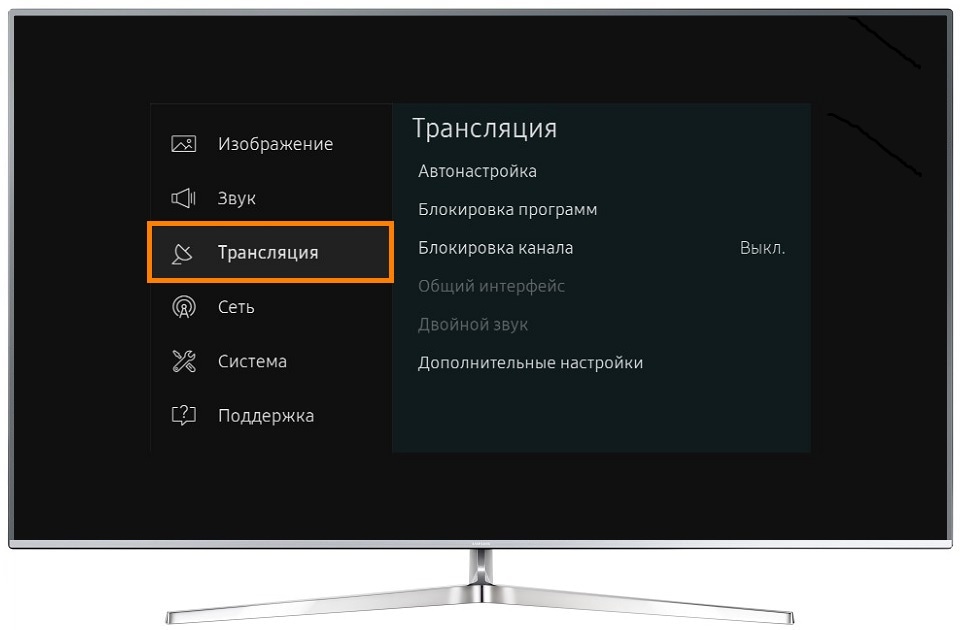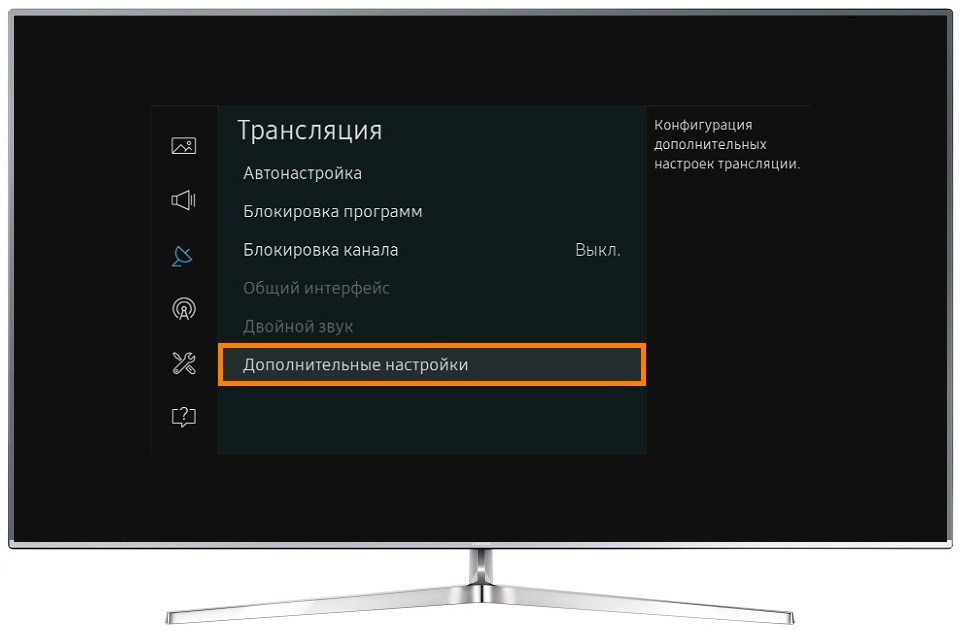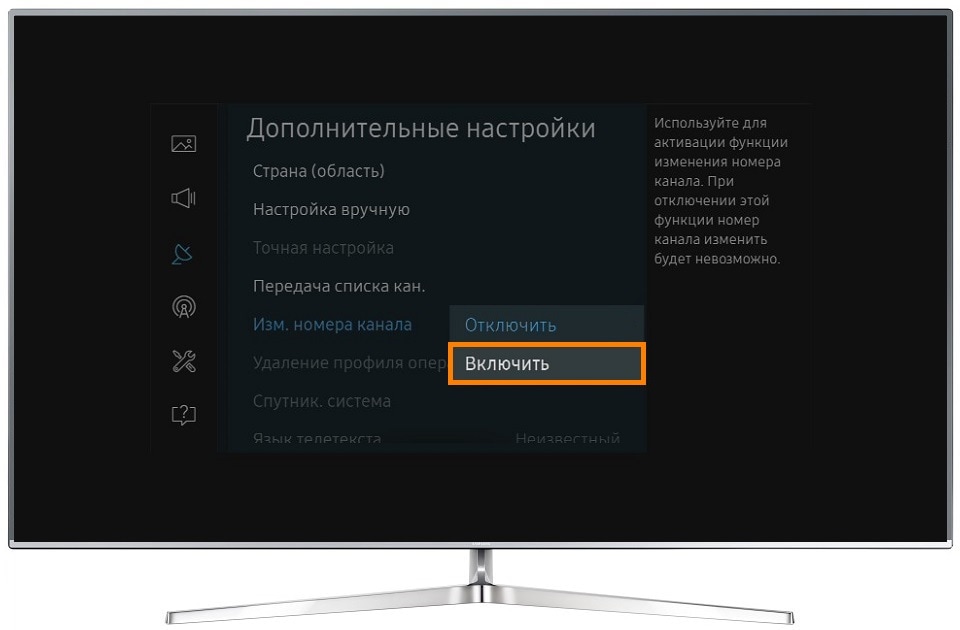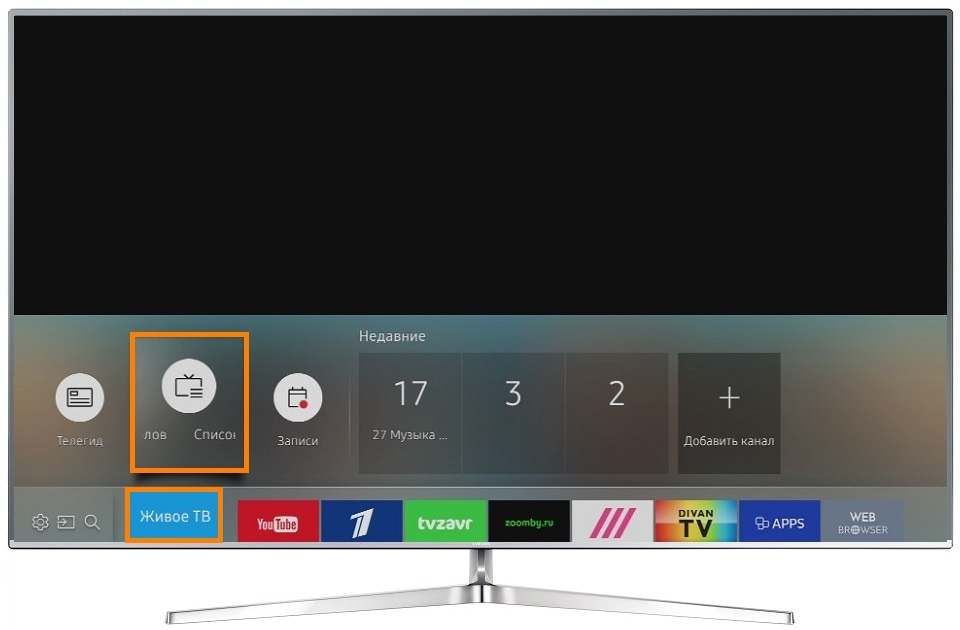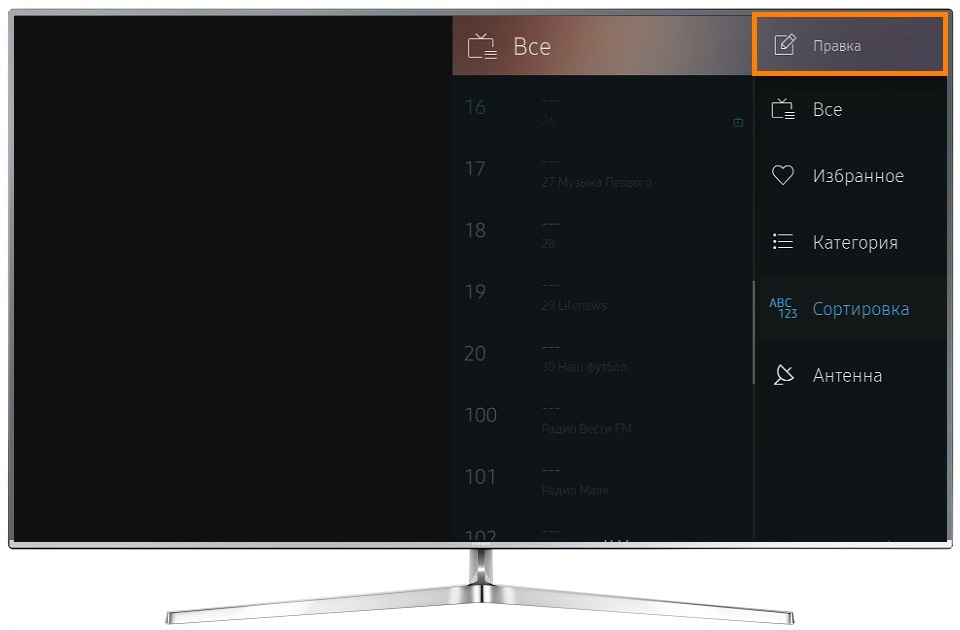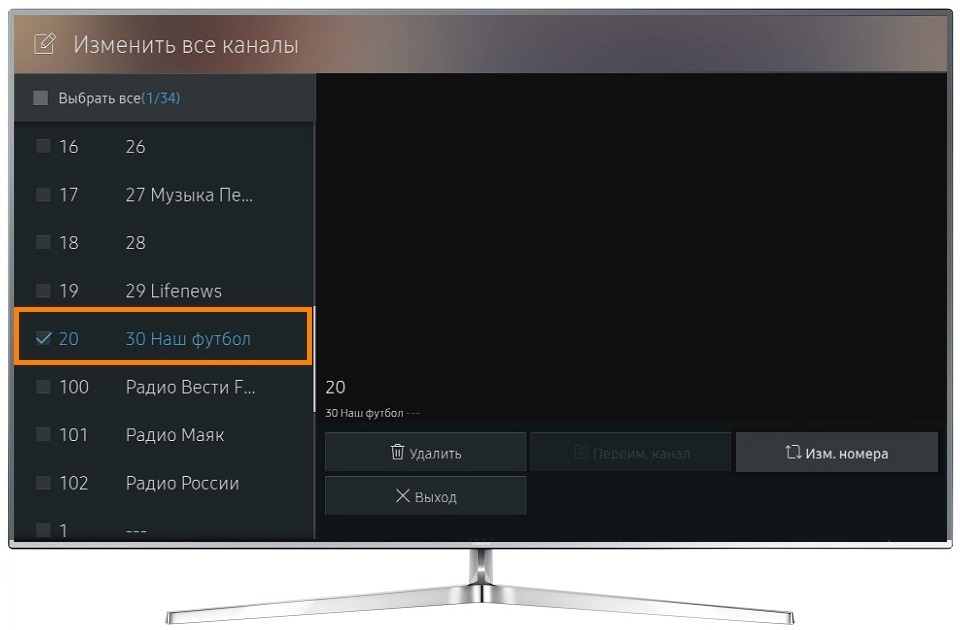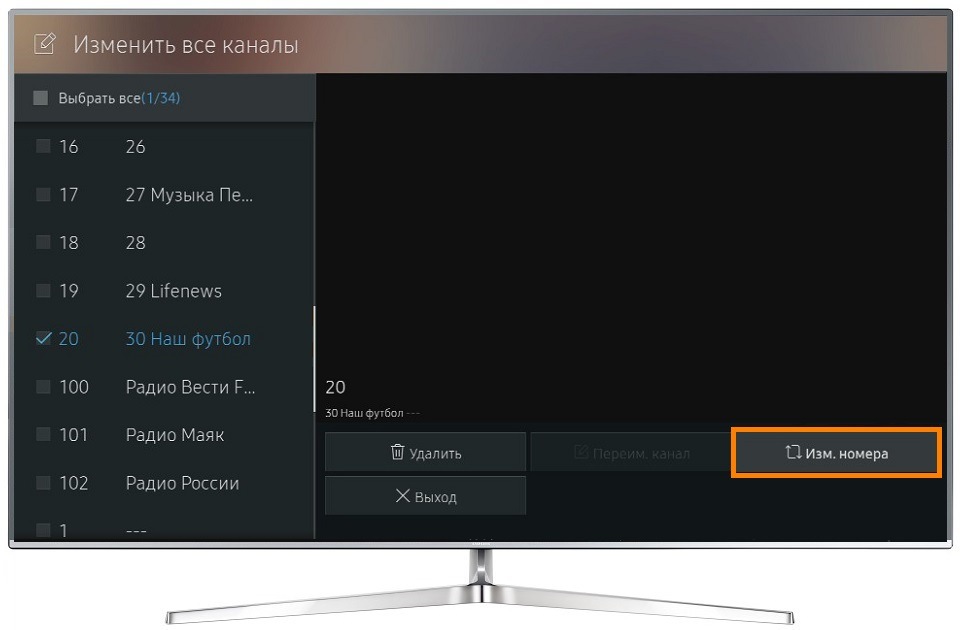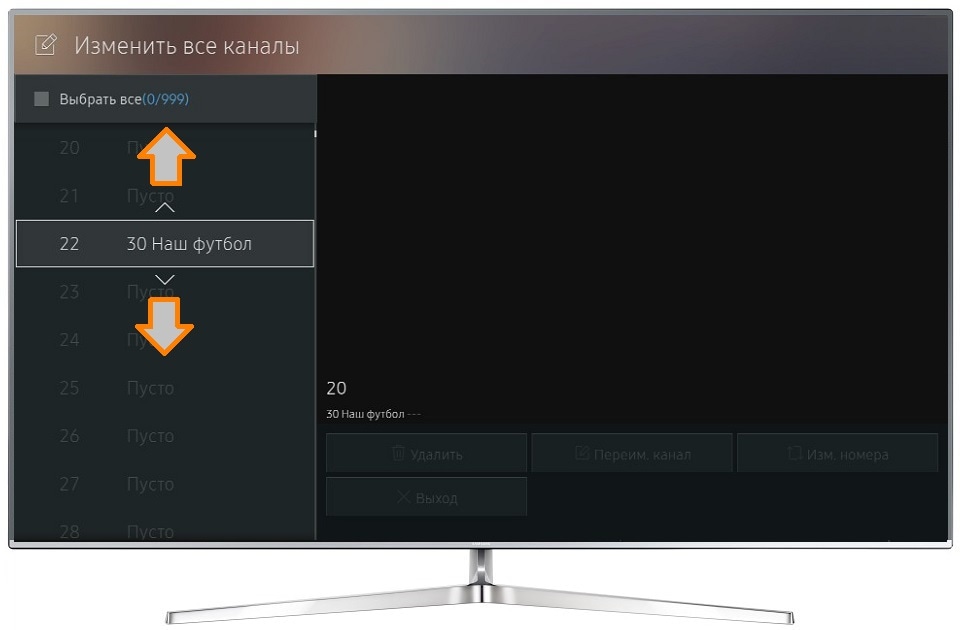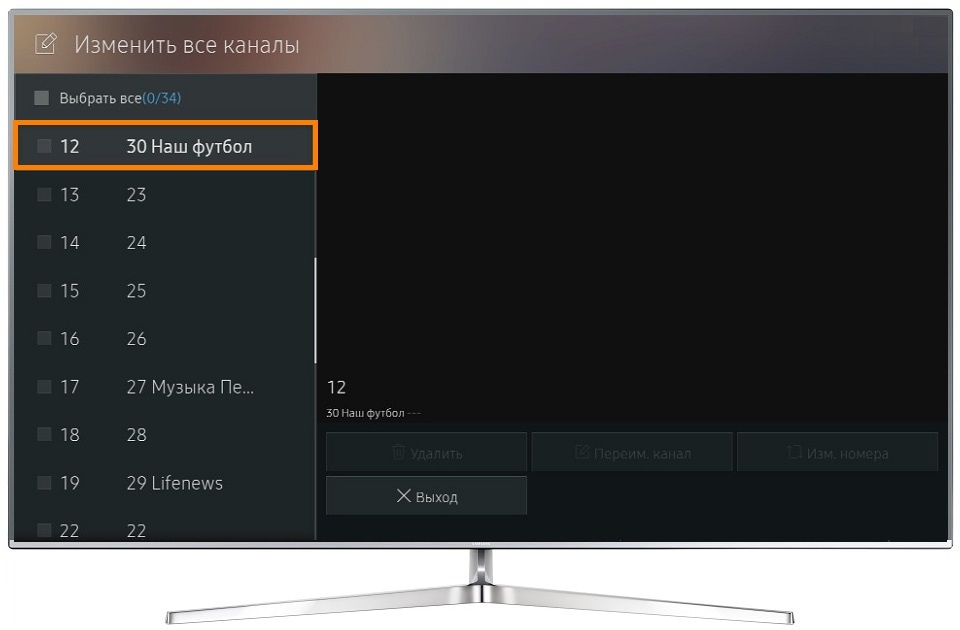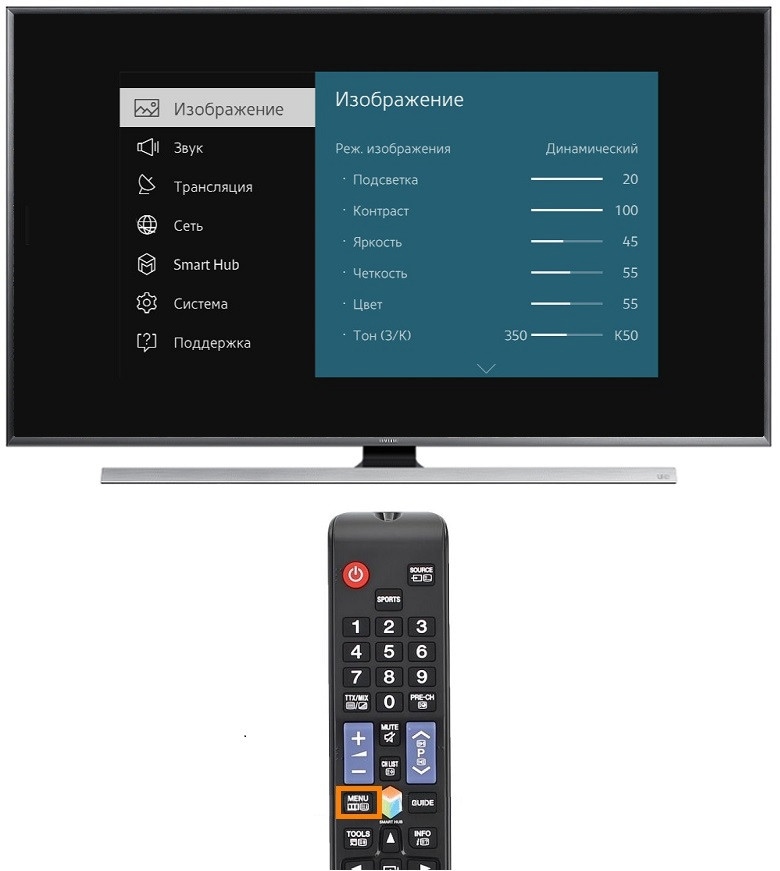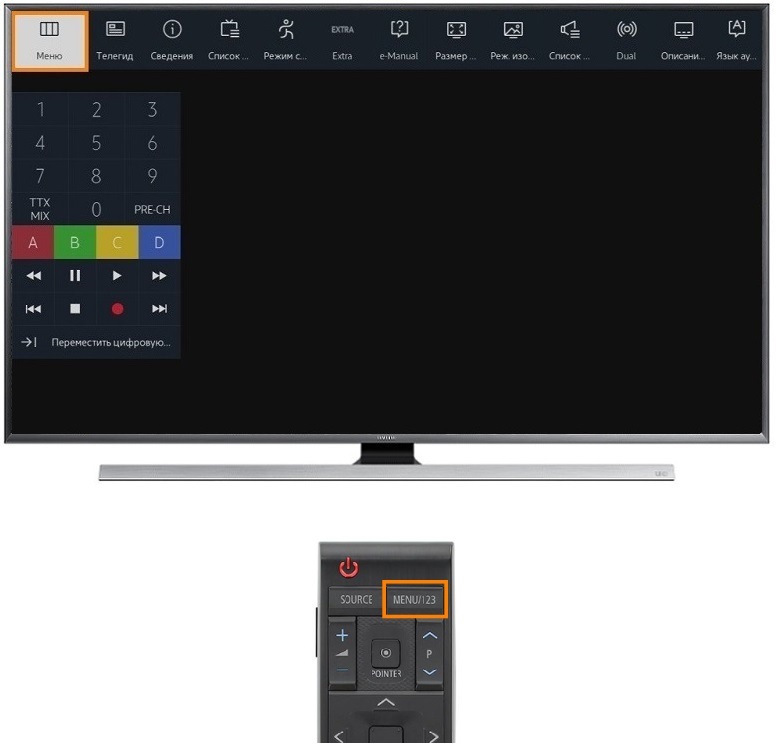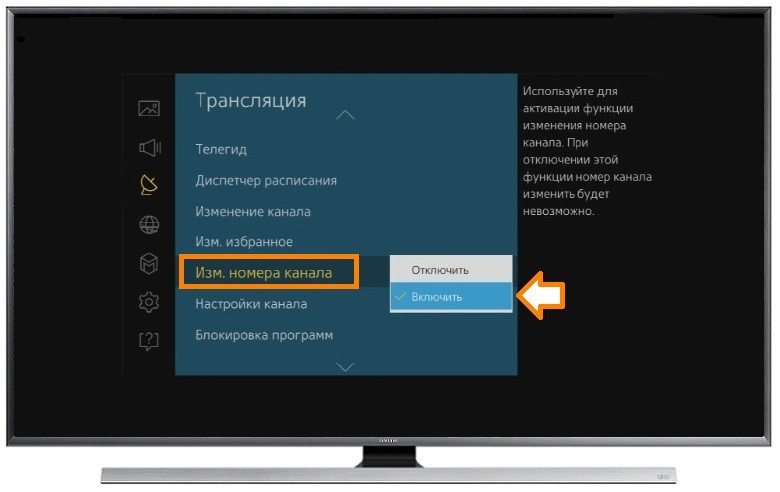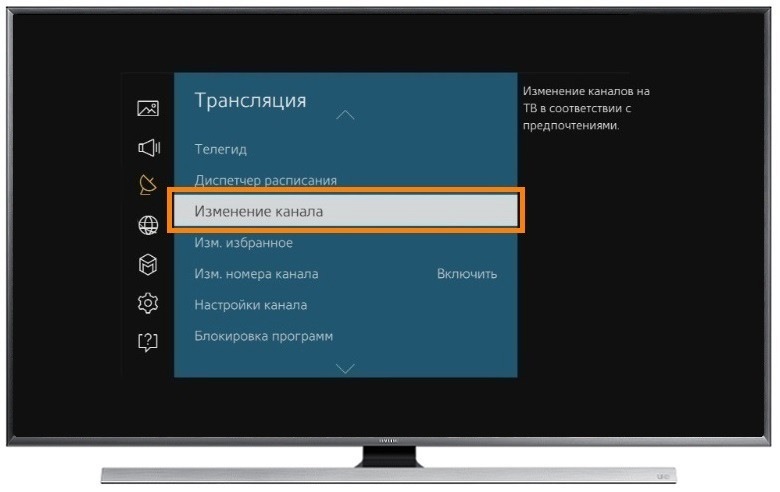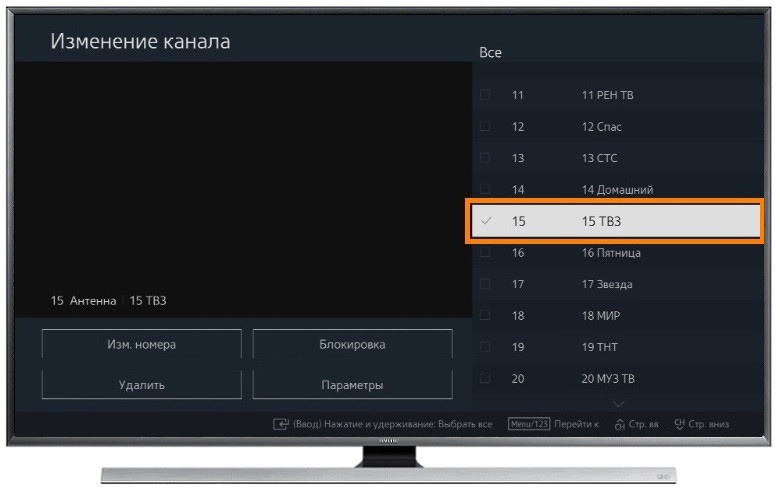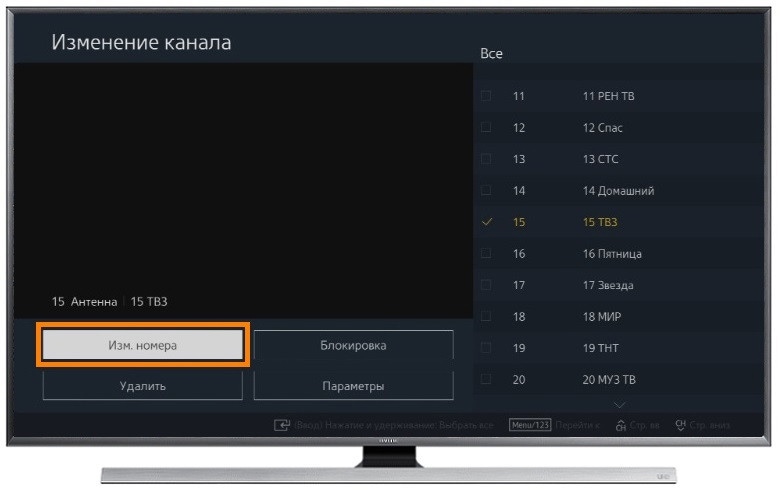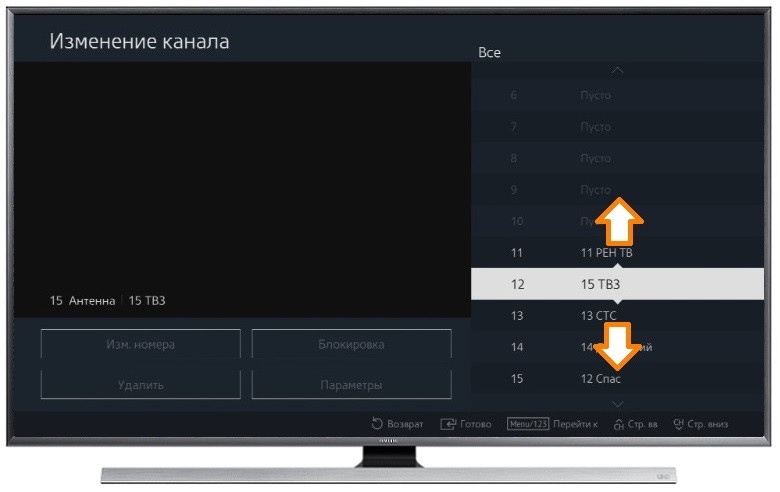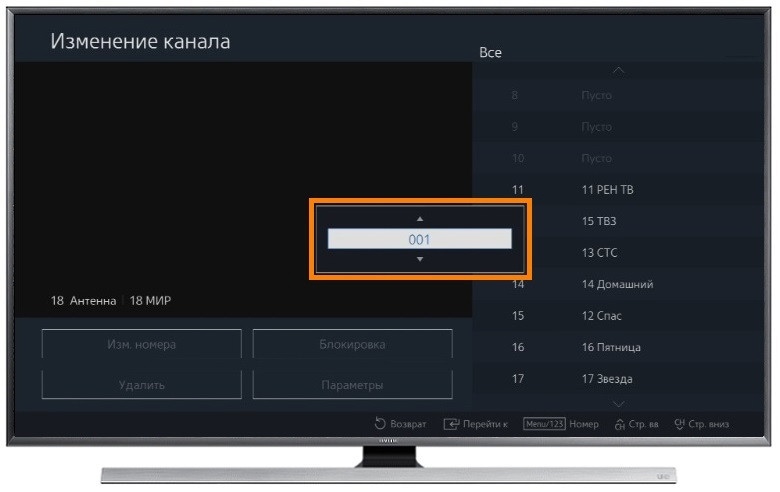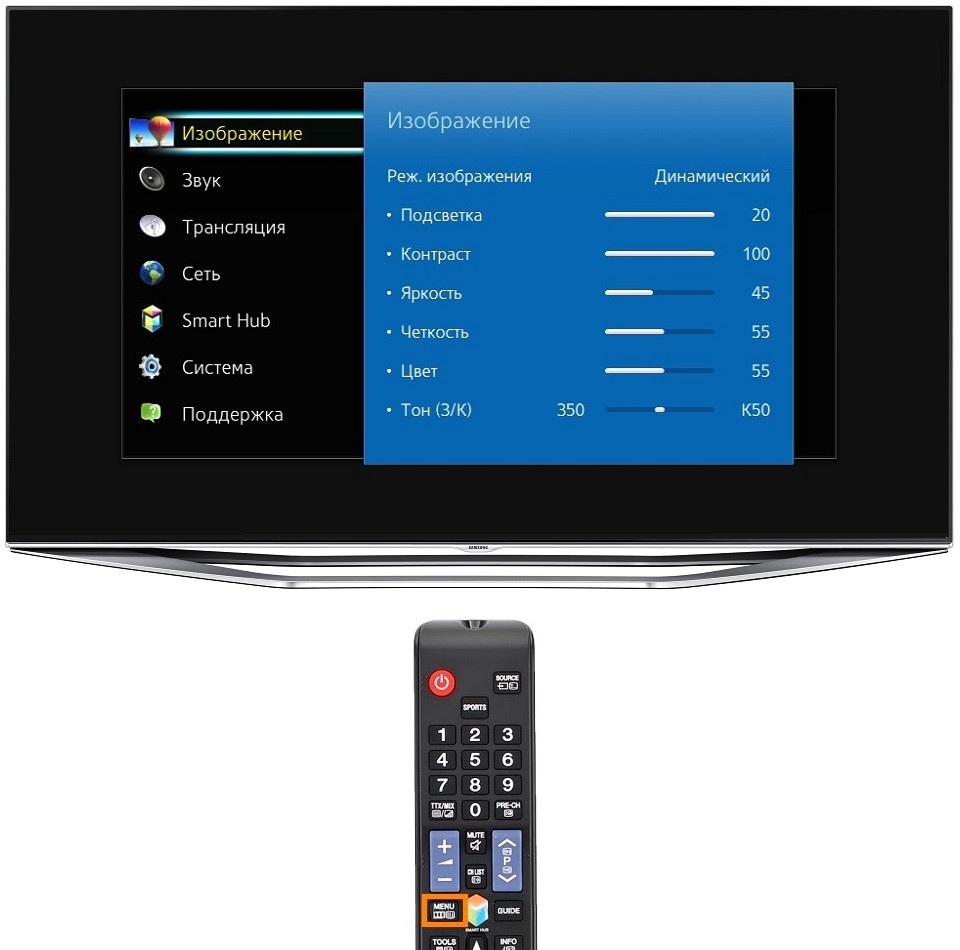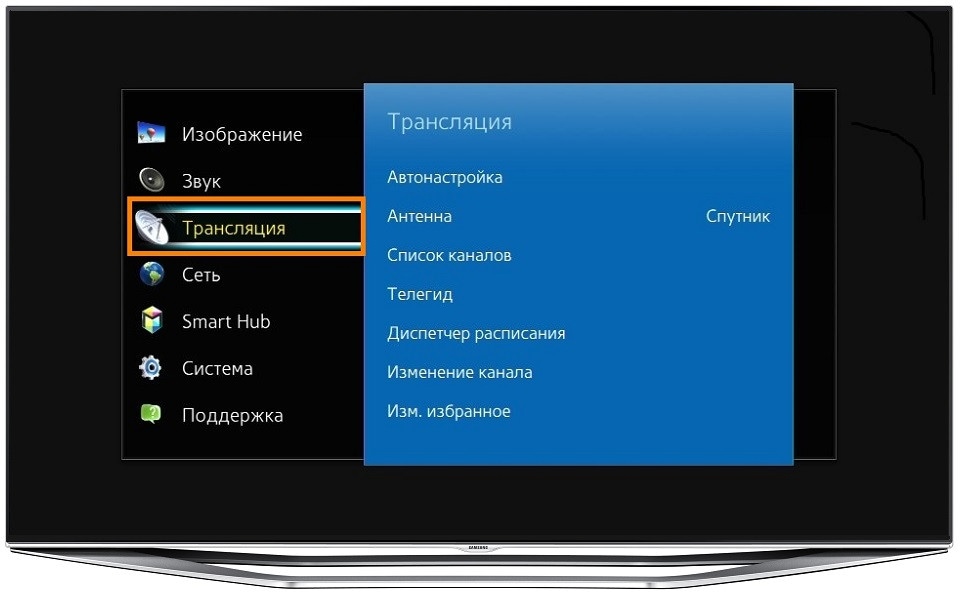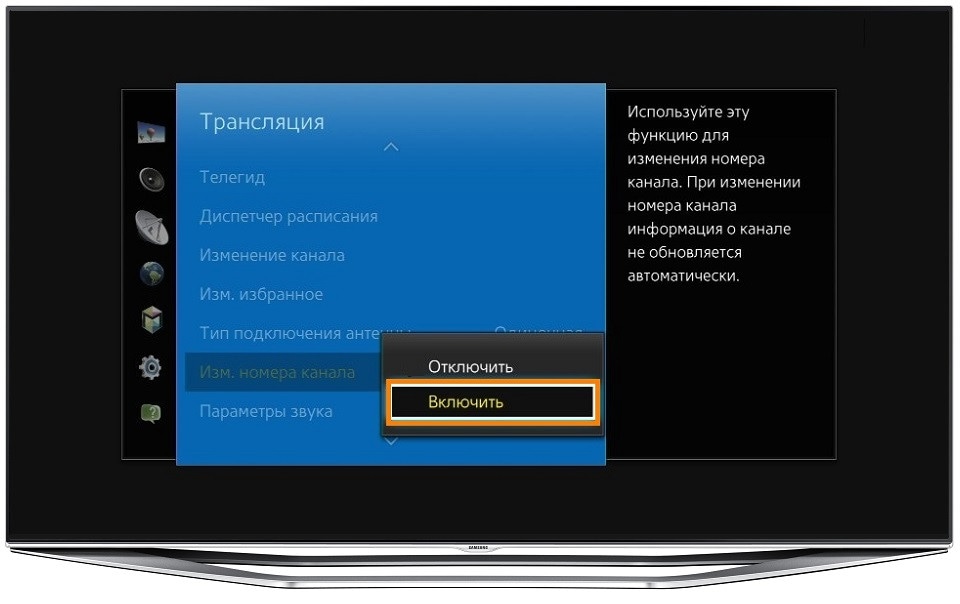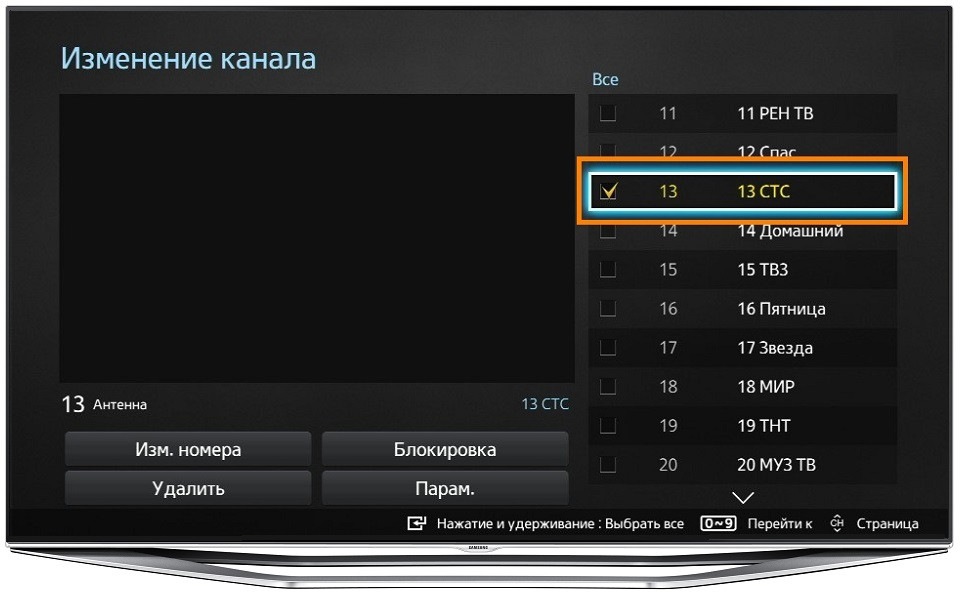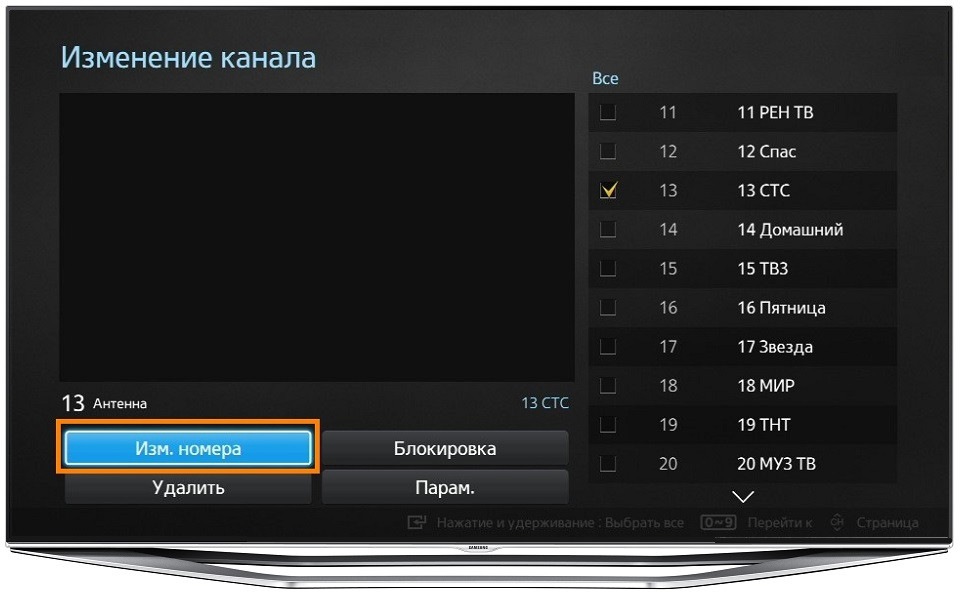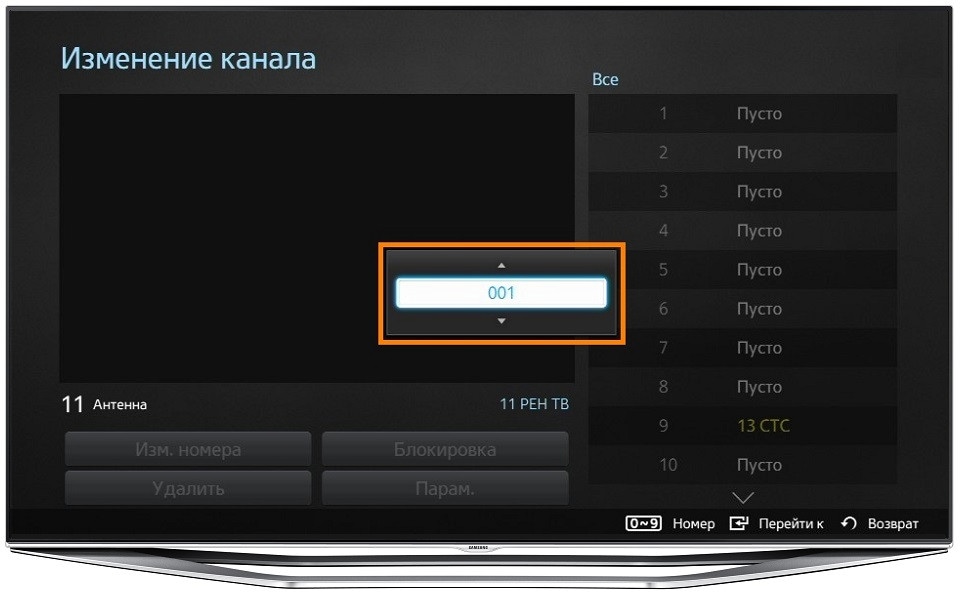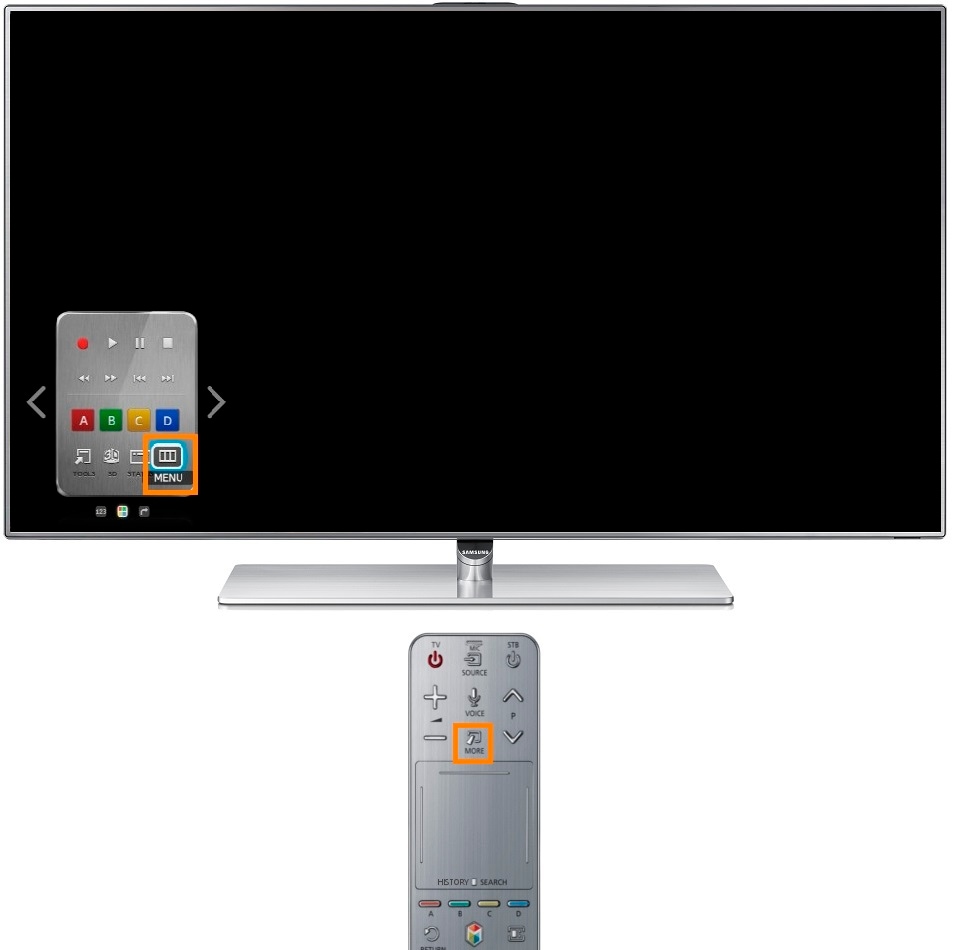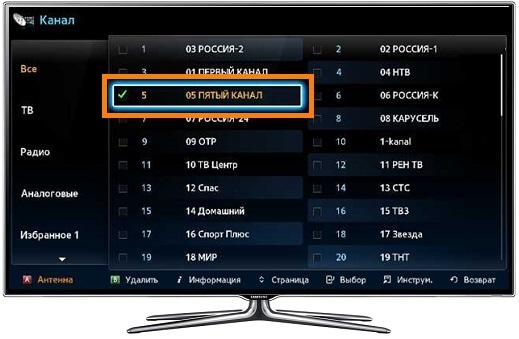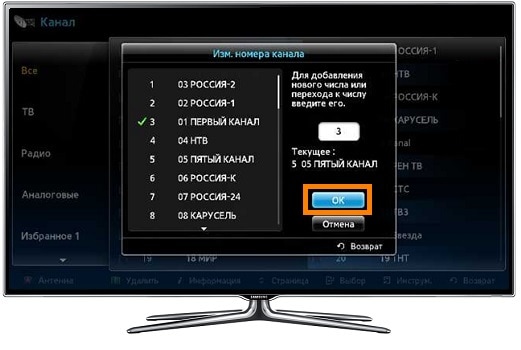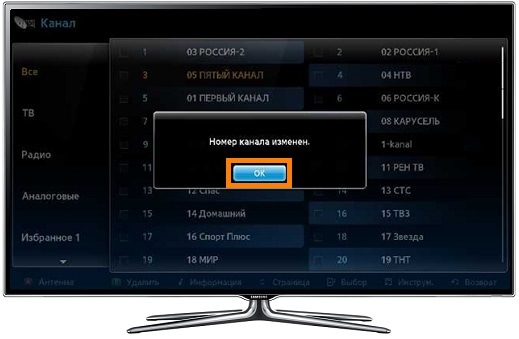Содержание
1. Как телевизор получает порядок каналов
Если подключить телевизор к антенне первый раз, он предложит сделать автонастройку каналов. Автонастройка помогает
быстро найти и расставить каналы по порядку.
Телевизор расставляет каналы сам, либо получает их порядок от телевизионных компаний: Триколор, NTV-PLUS,
Телекарта, МТС и других.
Как получать каналы, выбираем во время автонастройки:
Если выберем Антенна, Кабель или Спутниковая антенна – телевизор расставит каналы сам.
Если выберем МТС ТВ, НТВ-ПЛЮС или других операторов –
телевизор получит порядок каналов от этих
компаний.
2. В каких случаях можно поменять порядок каналов
Поменять порядок можно, если телевизор расставил каналы сам. Если телевизор получил порядок
каналов от телевизионной компании, перемещение может быть недоступно.
| Что выбрали во время автонастройки | Что делать дальше |
|---|---|
| Антенна, Кабель или Спутниковая антенна |
Перейдите к перемещению каналов |
| МТС ТВ, НТВ-ПЛЮС или другого оператора | Попробуйте переместить каналы. Если не получается, сделайте автонастройку еще раз (выбрав Антенна, Кабель или Спутниковая антенна) и затем перейдите к перемещению каналов |
| Не помните, что выбирали при автонастройке | Попробуйте переместить каналы. Если не получается, сделайте автонастройку еще раз (выбрав Антенна, Кабель или Спутниковая антенна) и затем перейдите к перемещению каналов |
3. Как поменять порядок каналов
Ниже вы найдете инструкции для различных серий телевизоров Samsung.
-
Войдите в меню телевизора: нажмите кнопку Home на пульте (в виде домика) и выберите пункт Настройки на экране телевизора.
-
Войдите в пункт Трансляция.
-
Выберите Дополнительные настройки.
-
В пункте Трансляция выберите Изм. номера канала и
выберите Включить, если пункт активен. Если
неактивен (серого цвета) — перейдите к следующему шагу. -
Нажмите кнопку Home на пульте (в виде домика).
-
Выберите Живое ТВ, затем Список каналов.
-
Нажмите кнопку вправо и выберите Изменение канала.
-
Выберите один канал, который хотите переместить, и нажмите кнопку Ввод. Слева
от названия канала
появится
галочка. -
Выберите Изм. номера и нажмите кнопку Ввод.
-
Переместите канал на новое место при помощи стрелок на пульте.
-
Нажмите кнопку Ввод, чтобы сохранить канал на новом месте.
-
Номер канала изменен. Повторите пункты 8 ‒ 11, чтобы переместить другие каналы.
Каналы бывают аналоговые и цифровые. Каналы, у которых рядом с номером указывается название — цифровые.
Каналы без названия — аналоговые.
Если перемещать цифровые каналы, они меняются местами (пятый канал двигаем на место третьего, третий
передвинется на место пятого, остальные каналы останутся на месте).
Если перемещать аналоговые каналы, позицию меняют каналы расположенные ниже того, который переместили
(пятый канал двигаем на место третьего, третий передвинется на место четвертого, четвертый — на место
пятого
и т.д.).
-
Войдите в меню телевизора: нажмите кнопку Home на пульте (в виде домика) и выберите пункт Настройки на экране телевизора.
-
Войдите в пункт Трансляция.
-
Выберите Дополнительные настройки.
-
В пункте Трансляция выберите Изм. номера канала и
выберите Включить, если пункт активен. Если
неактивен (серого цвета) — перейдите к следующему шагу. -
Нажмите кнопку Home на пульте (в виде домика).
-
Выберите Прямой эфир, затем Список каналов.
-
Нажмите кнопку вправо и выберите Изменение канала.
-
Выберите один канал, который хотите переместить, и нажмите кнопку Ввод. Слева
от названия канала
появится
галочка. -
Выберите Изм. номера и нажмите кнопку Ввод.
-
Переместите канал на новое место при помощи стрелок на пульте.
-
Нажмите кнопку Ввод, чтобы сохранить канал на новом месте.
-
Номер канала изменен. Повторите пункты 8 ‒ 11, чтобы переместить другие каналы.
Каналы бывают аналоговые и цифровые. Каналы, у которых рядом с номером указывается название — цифровые.
Каналы без названия — аналоговые.
Если перемещать цифровые каналы, они меняются местами (пятый канал двигаем на место третьего, третий
передвинется на место пятого, остальные каналы останутся на месте).
Если перемещать аналоговые каналы, позицию меняют каналы расположенные ниже того, который переместили
(пятый канал двигаем на место третьего, третий передвинется на место четвертого, четвертый — на место
пятого
и т.д.).
-
Войдите в меню телевизора. В зависимости от пульта:
нажмите кнопку Menu
или нажмите кнопку Home на пульте (в виде домика) и выберите пункт Настройки
на экране телевизора. -
Войдите в пункт Трансляция.
-
Выберите Дополнительные настройки.
-
В пункте Трансляция выберите Изм. номера канала и
выберите Включить, если пункт активен. Если
неактивен (серого цвета) — перейдите к следующему шагу. -
Нажмите кнопку Home на пульте (в виде домика).
-
Выберите Живое ТВ, затем Список каналов.
-
Нажмите кнопку вправо и выберите Правка.
-
Выберите один канал, который хотите переместить, и нажмите кнопку Ввод. Слева
от названия канала
появится галочка. -
Выберите Изм. номера и нажмите кнопку Ввод.
-
Переместите канал на новое место при помощи стрелок на пульте.
-
Нажмите кнопку Ввод, чтобы сохранить канал на новом месте.
-
Номер канала изменен. Повторите пункты 8 ‒ 11, чтобы переместить другие каналы.
Каналы бывают аналоговые и цифровые. Каналы, у которых рядом с номером указывается название — цифровые.
Каналы без названия — аналоговые.
Если перемещать цифровые каналы, они меняются местами (пятый канал двигаем на место третьего, третий
передвинется на место пятого, остальные каналы останутся на месте).
Если перемещать аналоговые каналы, позицию меняют каналы расположенные ниже того, который переместили
(пятый канал двигаем на место третьего, третий передвинется на место четвертого, четвертый — на место
пятого
и т.д.).
-
Войдите в меню телевизора. В зависимости от пульта:
нажмите кнопку Menu
или нажмите кнопку Menu/123 и выберите пункт Меню
на экране телевизора. -
Войдите в пункт Трансляция.
-
В пункте Трансляция выберите Изм. номера канала и
выберите Включить, если пункт активен. Если
неактивен (серого цвета) — перейдите к следующему шагу. -
Выберите Изменение канала.
-
Выберите один канал, который хотите переместить, и нажмите кнопку Ввод. Слева
от названия канала
появится галочка. -
Выберите Изм. номера и нажмите кнопку Ввод.
-
Переместите канал на новое место при помощи стрелок на пульте
или введите номер, на который хотите передвинуть канал.
-
Нажмите кнопку Ввод, чтобы сохранить канал на новом месте.
-
Номер канала изменен. Повторите пункты 5 ‒ 9, чтобы переместить другие каналы.
Каналы бывают аналоговые и цифровые. Каналы, у которых рядом с номером указывается название — цифровые.
Каналы без названия — аналоговые.
Если перемещать цифровые каналы, они меняются местами (пятый канал двигаем на место третьего, третий
передвинется на место пятого, остальные каналы останутся на месте).
Если перемещать аналоговые каналы, позицию меняют каналы расположенные ниже того, который переместили
(пятый канал двигаем на место третьего, третий передвинется на место четвертого, четвертый — на место
пятого
и т.д.).
-
Войдите в меню телевизора. В зависимости от пульта:
нажмите кнопку Menu
или нажмите кнопку Keypad и выберите пункт Menu на
экране телевизора. -
Войдите в пункт Трансляция.
-
В пункте Трансляция выберите Изм. номера канала и
выберите Включить, если пункт активен. Если
неактивен (серого цвета) — перейдите к следующему шагу. -
Выберите Изменение канала.
-
Выберите один канал, который хотите переместить, и нажмите кнопку Ввод. Слева
от названия канала
появится
галочка. -
Выберите Изм. номера и нажмите кнопку Ввод.
-
Переместите канал на новое место при помощи стрелок на пульте
или введите номер, на который хотите передвинуть канал.
-
Нажмите кнопку Ввод, чтобы сохранить канал на новом месте.
-
Номер канала изменен. Повторите пункты 5 ‒ 9, чтобы переместить другие каналы.
Каналы бывают аналоговые и цифровые. Каналы, у которых рядом с номером указывается название — цифровые.
Каналы без названия — аналоговые.
Если перемещать цифровые каналы, они меняются местами (пятый канал двигаем на место третьего, третий
передвинется на место пятого, остальные каналы останутся на месте).
Если перемещать аналоговые каналы, позицию меняют каналы расположенные ниже того, который переместили
(пятый канал двигаем на место третьего, третий передвинется на место четвертого, четвертый — на место
пятого
и т.д.).
-
Войдите в меню телевизора. В зависимости от пульта:
нажмите кнопку Menu
или нажмите кнопку More и выберите пункт Menu на
экране телевизора. -
Войдите в пункт Трансляция.
-
Выберите Изменение канала.
-
Выберите один канал, который хотите переместить, и нажмите кнопку Ввод. Слева
от названия канала
появится
галочка. -
Выберите Изм. номера и нажмите кнопку Ввод.
-
Переместите канал на новое место при помощи стрелок на пульте
или введите номер, на который хотите передвинуть канал.
-
Нажмите кнопку Ввод, чтобы сохранить канал на новом месте.
-
Номер канала изменен. Повторите пункты 4 ‒ 7, чтобы переместить другие каналы.
Каналы бывают аналоговые и цифровые. Каналы, у которых рядом с номером указывается название — цифровые.
Каналы без названия — аналоговые.
Если перемещать цифровые каналы, они меняются местами (пятый канал двигаем на место третьего, третий
передвинется на место пятого, остальные каналы останутся на месте).
Если перемещать аналоговые каналы, позицию меняют каналы расположенные ниже того, который переместили
(пятый канал двигаем на место третьего, третий передвинется на место четвертого, четвертый — на место
пятого
и т.д.).
-
Если у вас Smart-телевизор, нажмите на пульте кнопку Smart Hub, и выберите
пункт Канал.Если не Smart-телевизор, нажмите кнопку CH-LIST.
-
Выберите один канал, который хотите переместить, и нажмите кнопку Ввод. Слева
от названия канала
появится галочка. -
Hажмите кнопку Tools и выберите Изм. номера канала.
-
Переместите канал на новое место при помощи стрелок на пульте
или введите номер, на который хотите передвинуть канал.
-
Нажмите ОК.
-
Если перемещаете аналоговый канал, перейдите к пункту 7.
Если перемещаете цифровой канал канал, нажмите ОК для подтверждения.
-
Нажмите ОК, чтобы сохранить канал на новом месте.
-
Номер канала изменен. Повторите пункты 2 — 7, чтобы переместить другие каналы.
Каналы бывают аналоговые и цифровые. Каналы, у которых рядом с номером указывается название — цифровые.
Каналы без названия — аналоговые.
Если перемещать цифровые каналы, они меняются местами (пятый канал двигаем на место третьего, третий
передвинется на место пятого, остальные каналы останутся на месте).
Если перемещать аналоговые каналы, позицию меняют каналы расположенные ниже того, который переместили
(пятый канал двигаем на место третьего, третий передвинется на место четвертого, четвертый — на место
пятого
и т.д.).
4. Если не получается настроить порядок каналов
Если у вас не получилось настроить порядок или возникли другие вопросы, обратитесь в службу поддержки за
персональной
консультацией.
Настройка каналов
1. Для начала настройки нажимаем на пульте кнопку MENU, выбираем вкладку ТРАНСЛЯЦИЯ нажатием центральной кнопки на
крестовине либо нажимаем стрелочку вправо.
2. Выбираем пункт АВТОНАСТРОЙКА, нажимаем стрелочку вправо либо центральную кнопку на крестовине (готово)
3. В появившемся меню аналогично выбираем пункт АВТОНАСТРОЙКА
4. Выбираем ПУСК, нажимаем центральную кнопку на крестовине (готово)
5. В меню автонастройки изменяем РЕЖИМ ПОИСКА на ПОЛНЫЙ, далее выбираем пункт СКАНИР.
6. Прогресс автоматической настройки
7. Для завершения автонастройки нажимаем кнопку ЗАКРЫТЬ.
Сортировка аналоговых/цифровых каналов
1. Нажимаем на пульте кнопку MENU, выбираем вкладку ТРАНСЛЯЦИЯ нажатием центральной кнопки на крестовине либо
нажимаем стрелочку вправо, открываем его.
2. Во вкладе трансляция выбираем пункт ИЗМЕНЕНИЕ КАНАЛА, нажимаем центральную кнопку крестовины (готово).
3. В открывшемся списке с помощью стрелок вверх/вниз находим канал, положение которого необходимо изменить. Нажимаем
на пульте дистанционного управления КРАСНУЮ кнопку с буквой А.
4. С помощью стрелок вверх/вниз изменяем положение канала на желаемое. Нажимаем центральную кнопку крестовины
(готово).
Сортировка цифровых каналов выполняется аналогичным способом.
Список аналоговых каналов для вашего города вы можете посмотреть здесь. На
него вы можете ориентироваться при сортировке.
Не забудьте выбрать свой город в верхнем меню сайта.
На чтение 22 мин. Просмотров 1.9k. Опубликовано 31.03.2021
Содержание
- 1 Содержание
- 2 1. Как телевизор получает порядок каналов
- 3 2. В каких случаях можно поменять порядок каналов
- 4 3. Как поменять порядок каналов
- 5 4. Если не получается настроить порядок каналов
- 6 Благодарим за отзыв!
- 7 Как производить настройку?
- 8 Как телевизор получает порядок каналов
- 9 Если нужно поменять порядок
- 10 Благодарим за отзыв!
Дата последнего обновления : 21-10-2020
Содержание
1. Как телевизор получает порядок каналов
2. В каких случаях можно поменять порядок каналов
3. Как поменять порядок каналов
4. Если не получается настроить порядок каналов
1. Как телевизор получает порядок каналов
Если подключить телевизор к антенне первый раз, он предложит сделать автонастройку каналов. Автонастройка помогает быстро найти и расставить каналы по порядку.
Телевизор расставляет каналы сам, либо получает их порядок от телевизионных компаний: Триколор, NTV-PLUS, Телекарта, МТС и других.
Как получать каналы, выбираем во время автонастройки:
Если выберем Антенна, Кабель или Спутниковая антенна – телевизор расставит каналы сам.
Если выберем МТС ТВ, НТВ-ПЛЮС или других операторов – телевизор получит порядок каналов от этих компаний.
2. В каких случаях можно поменять порядок каналов
Поменять порядок можно, если телевизор расставил каналы сам. Если телевизор получил порядок каналов от телевизионной компании, перемещение может быть недоступно.
| Что выбрали во время автонастройки | Что делать дальше |
|---|---|
| Антенна, Кабель или Спутниковая антенна | Перейдите к перемещению каналов |
| МТС ТВ, НТВ-ПЛЮС или другого оператора | Попробуйте переместить каналы. Если не получается, сделайте автонастройку еще раз (выбрав Антенна, Кабель или Спутниковая антенна) и затем перейдите к перемещению каналов |
| Не помните, что выбирали при автонастройке | Попробуйте переместить каналы. Если не получается, сделайте автонастройку еще раз (выбрав Антенна, Кабель или Спутниковая антенна) и затем перейдите к перемещению каналов |
ПО ТЕМЕ:
Как сделать автонастройку для эфирного и кабельного телевидения
Как сделать автонастройку для спутникового телевидения
3. Как поменять порядок каналов
Ниже вы найдете инструкции для различных серий телевизоров Samsung.
ПО ТЕМЕ:
Как узнать серию и год выпуска телевизора
Нажмите здесь, чтобы узнать о перемещении каналов на телевизоре R-серии
-
Войдите в меню телевизора: нажмите кнопку Home на пульте (в виде домика) и выберите пункт Настройки на экране телевизора.
-
Войдите в пункт Трансляция.
-
Выберите Дополнительные настройки.
-
В пункте Трансляция выберите Изм. номера канала и выберите Включить, если пункт активен. Если неактивен (серого цвета) — перейдите к следующему шагу.
-
Нажмите кнопку Home на пульте (в виде домика).
-
Выберите Живое ТВ, затем Список каналов.
-
Нажмите кнопку вправо и выберите Изменение канала.
-
Выберите один канал, который хотите переместить, и нажмите кнопку Ввод. Слева от названия канала появится галочка.
Каналы бывают аналоговые и цифровые. Каналы, у которых рядом с номером указывается название — цифровые. Каналы без названия — аналоговые.
Если перемещать цифровые каналы, они меняются местами (пятый канал двигаем на место третьего, третий передвинется на место пятого, остальные каналы останутся на месте).
Если перемещать аналоговые каналы, позицию меняют каналы расположенные ниже того, который переместили (пятый канал двигаем на место третьего, третий передвинется на место четвертого, четвертый — на место пятого и т.д.).
Выберите Изм. номера и нажмите кнопку Ввод.
</li>
Переместите канал на новое место при помощи стрелок на пульте.
</li>
Нажмите кнопку Ввод, чтобы сохранить канал на новом месте.
</li>
Номер канала изменен. Повторите пункты 8 ‒ 11, чтобы переместить другие каналы.
</li></ol>
Нажмите здесь, чтобы узнать о перемещении каналов на телевизоре N, M, Q или LS-серии
-
Войдите в меню телевизора: нажмите кнопку Home на пульте (в виде домика) и выберите пункт Настройки на экране телевизора.
-
Войдите в пункт Трансляция.
-
Выберите Дополнительные настройки.
-
В пункте Трансляция выберите Изм. номера канала и выберите Включить, если пункт активен. Если неактивен (серого цвета) — перейдите к следующему шагу.
-
Нажмите кнопку Home на пульте (в виде домика).
-
Выберите Прямой эфир, затем Список каналов.
-
Нажмите кнопку вправо и выберите Изменение канала.
-
Выберите один канал, который хотите переместить, и нажмите кнопку Ввод. Слева от названия канала появится галочка.
Каналы бывают аналоговые и цифровые. Каналы, у которых рядом с номером указывается название — цифровые. Каналы без названия — аналоговые.
Если перемещать цифровые каналы, они меняются местами (пятый канал двигаем на место третьего, третий передвинется на место пятого, остальные каналы останутся на месте).
Если перемещать аналоговые каналы, позицию меняют каналы расположенные ниже того, который переместили (пятый канал двигаем на место третьего, третий передвинется на место четвертого, четвертый — на место пятого и т.д.).
Выберите Изм. номера и нажмите кнопку Ввод.
</li>
Переместите канал на новое место при помощи стрелок на пульте.
</li>
Нажмите кнопку Ввод, чтобы сохранить канал на новом месте.
</li>
Номер канала изменен. Повторите пункты 8 ‒ 11, чтобы переместить другие каналы.
</li></ol>
Нажмите здесь, чтобы узнать о перемещении каналов на телевизоре K-серии
-
Войдите в меню телевизора. В зависимости от пульта:
нажмите кнопку Menu
или нажмите кнопку Home на пульте (в виде домика) и выберите пункт Настройки на экране телевизора.
-
Войдите в пункт Трансляция.
-
Выберите Дополнительные настройки.
-
В пункте Трансляция выберите Изм. номера канала и выберите Включить, если пункт активен. Если неактивен (серого цвета) — перейдите к следующему шагу.
-
Нажмите кнопку Home на пульте (в виде домика).
-
Выберите Живое ТВ, затем Список каналов.
-
Нажмите кнопку вправо и выберите Правка.
-
Выберите один канал, который хотите переместить, и нажмите кнопку Ввод. Слева от названия канала появится галочка.
Каналы бывают аналоговые и цифровые. Каналы, у которых рядом с номером указывается название — цифровые. Каналы без названия — аналоговые.
Если перемещать цифровые каналы, они меняются местами (пятый канал двигаем на место третьего, третий передвинется на место пятого, остальные каналы останутся на месте).
Если перемещать аналоговые каналы, позицию меняют каналы расположенные ниже того, который переместили (пятый канал двигаем на место третьего, третий передвинется на место четвертого, четвертый — на место пятого и т.д.).
Выберите Изм. номера и нажмите кнопку Ввод.
</li>
Переместите канал на новое место при помощи стрелок на пульте.
</li>
Нажмите кнопку Ввод, чтобы сохранить канал на новом месте.
</li>
Номер канала изменен. Повторите пункты 8 ‒ 11, чтобы переместить другие каналы.
</li></ol>
Нажмите здесь, чтобы узнать о перемещении каналов на телевизоре J-серии
-
Войдите в меню телевизора. В зависимости от пульта:
нажмите кнопку Menu
или нажмите кнопку Menu/123 и выберите пункт Меню на экране телевизора.
-
Войдите в пункт Трансляция.
-
В пункте Трансляция выберите Изм. номера канала и выберите Включить, если пункт активен. Если неактивен (серого цвета) — перейдите к следующему шагу.
-
Выберите Изменение канала.
-
Выберите один канал, который хотите переместить, и нажмите кнопку Ввод. Слева от названия канала появится галочка.
Каналы бывают аналоговые и цифровые. Каналы, у которых рядом с номером указывается название — цифровые. Каналы без названия — аналоговые.
Если перемещать цифровые каналы, они меняются местами (пятый канал двигаем на место третьего, третий передвинется на место пятого, остальные каналы останутся на месте).
Если перемещать аналоговые каналы, позицию меняют каналы расположенные ниже того, который переместили (пятый канал двигаем на место третьего, третий передвинется на место четвертого, четвертый — на место пятого и т.д.).
Выберите Изм. номера и нажмите кнопку Ввод.
</li>
Переместите канал на новое место при помощи стрелок на пульте
или введите номер, на который хотите передвинуть канал.
</li>
Нажмите кнопку Ввод, чтобы сохранить канал на новом месте.
</li>
Номер канала изменен. Повторите пункты 5 ‒ 9, чтобы переместить другие каналы.
</li></ol>
Нажмите здесь, чтобы узнать о перемещении каналов на телевизоре H-серии
-
Войдите в меню телевизора. В зависимости от пульта:
нажмите кнопку Menu
или нажмите кнопку Keypad и выберите пункт Menu на экране телевизора.
-
Войдите в пункт Трансляция.
-
В пункте Трансляция выберите Изм. номера канала и выберите Включить, если пункт активен. Если неактивен (серого цвета) — перейдите к следующему шагу.
-
Выберите Изменение канала.
-
Выберите один канал, который хотите переместить, и нажмите кнопку Ввод. Слева от названия канала появится галочка.
Каналы бывают аналоговые и цифровые. Каналы, у которых рядом с номером указывается название — цифровые. Каналы без названия — аналоговые.
Если перемещать цифровые каналы, они меняются местами (пятый канал двигаем на место третьего, третий передвинется на место пятого, остальные каналы останутся на месте).
Если перемещать аналоговые каналы, позицию меняют каналы расположенные ниже того, который переместили (пятый канал двигаем на место третьего, третий передвинется на место четвертого, четвертый — на место пятого и т.д.).
Выберите Изм. номера и нажмите кнопку Ввод.
</li>
Переместите канал на новое место при помощи стрелок на пульте
или введите номер, на который хотите передвинуть канал.
</li>
Нажмите кнопку Ввод, чтобы сохранить канал на новом месте.
</li>
Номер канала изменен. Повторите пункты 5 ‒ 9, чтобы переместить другие каналы.
</li></ol>
Нажмите здесь, чтобы узнать о перемещении каналов на телевизоре F-серии
-
Войдите в меню телевизора. В зависимости от пульта:
нажмите кнопку Menu
или нажмите кнопку More и выберите пункт Menu на экране телевизора.
-
Войдите в пункт Трансляция.
-
Выберите Изменение канала.
-
Выберите один канал, который хотите переместить, и нажмите кнопку Ввод. Слева от названия канала появится галочка.
Каналы бывают аналоговые и цифровые. Каналы, у которых рядом с номером указывается название — цифровые. Каналы без названия — аналоговые.
Если перемещать цифровые каналы, они меняются местами (пятый канал двигаем на место третьего, третий передвинется на место пятого, остальные каналы останутся на месте).
Если перемещать аналоговые каналы, позицию меняют каналы расположенные ниже того, который переместили (пятый канал двигаем на место третьего, третий передвинется на место четвертого, четвертый — на место пятого и т.д.).
Выберите Изм. номера и нажмите кнопку Ввод.
</li>
Переместите канал на новое место при помощи стрелок на пульте
или введите номер, на который хотите передвинуть канал.
</li>
Нажмите кнопку Ввод, чтобы сохранить канал на новом месте.
</li>
Номер канала изменен. Повторите пункты 4 ‒ 7, чтобы переместить другие каналы.
</li></ol>
Нажмите здесь, чтобы узнать о перемещении каналов на телевизоре E-серии
-
Если у вас Smart-телевизор, нажмите на пульте кнопку Smart Hub, и выберите пункт Канал.
Если не Smart-телевизор, нажмите кнопку CH-LIST.
-
Выберите один канал, который хотите переместить, и нажмите кнопку Ввод. Слева от названия канала появится галочка.
Каналы бывают аналоговые и цифровые. Каналы, у которых рядом с номером указывается название — цифровые. Каналы без названия — аналоговые.
Если перемещать цифровые каналы, они меняются местами (пятый канал двигаем на место третьего, третий передвинется на место пятого, остальные каналы останутся на месте).
Если перемещать аналоговые каналы, позицию меняют каналы расположенные ниже того, который переместили (пятый канал двигаем на место третьего, третий передвинется на место четвертого, четвертый — на место пятого и т.д.).
Hажмите кнопку Tools и выберите Изм. номера канала.
</li>
Переместите канал на новое место при помощи стрелок на пульте
или введите номер, на который хотите передвинуть канал.
</li>
Нажмите ОК.
</li>
Если перемещаете аналоговый канал, перейдите к пункту 7.
Если перемещаете цифровой канал канал, нажмите ОК для подтверждения.
</li>
Нажмите ОК, чтобы сохранить канал на новом месте.
</li>
Номер канала изменен. Повторите пункты 2 – 7, чтобы переместить другие каналы.
</li></ol>
4. Если не получается настроить порядок каналов
Если у вас не получилось настроить порядок или возникли другие вопросы, обратитесь в службу поддержки за персональной консультацией.
Благодарим за отзыв!
Ответьте на все вопросы.
Закрыть
|
Что нужно сделать что бы поменять местами каналы на телевизоре Samsung, часто такой вопрос задают те кто перенастроил свой телевизор, ведь после этого может поменяться расположение любимых телеканалов. Ведь произведя автонастройку телевизоров вас может не устроить сортировка каналов которую произвел ваш телевизор Самсунг Во многих моделях телевизоров Самсунг есть такая функция сортировки каналов. Для этого вам необходимо найти соответствующий пункт Список каналов. В других моделях телевизоров Самсунг для сортировки каналов вам необходимо будет зайти в пункт диспетчер задач нажав на соответствующую кнопку на пульте. Зайдите в Список каналов Далее верху найдите пункт Изменения канала Выберете изменить номер канала и поставьте галочку на нужный вам канал передвинув его на новую позицию Подтвердите новую позицию для канала нажав ОК Таким способ переместите все каналы на нужные вам позиции. Телевизор расставляет каналы сам, либо получает их порядок от операторов спутникового тв и кабельного, и иногда порядок каналов может сильно от отличатся от того как они заявлены у вашего провайдера это зависит от вашего телевизора. Также если у вас стоит автообновление каналов в настройках телевизорах и вы расставите каналы по своему усмотрению, то после обновления у вашего оператора каналы могут снова сбиться, поэтому если вы собрались сортировать каналы то отключите функцию автообновление каналов. |
| –>Категория–>:Телевизоры Samsung | –>Добавил–>:ИВАН1111 (11.03.2018) |
| –>Просмотров–>:29784 | | |
| –>Всего комментариев–>: 1 |
| <label>Порядок вывода комментариев:</label> |
–>
Вопрос о редактировании списка каналов, конечно, может быть разобран и методом «тыка». Банальными попытками разобраться. Есть, конечно, данный пункт и в инструкции к самому телевизору. Но менталитет наш такой, что в инструкцию мы заглядываем в последнюю очередь, а куда как чаще просто теряем её или не помним где она лежит. Поэтому иногда просто нужны рекомендации каким же образом сделать ту самую настройку.
Как производить настройку?
Итак, современные телевизоры смарт тв весьма очевидны в настройке. Но сортировка каналов на телевизоре самсунг не находится в очевидном месте из-за чего у пользователей возникают затруднения. Разобраться с этой проблемой, можно просто чётко следуя инструкции. По аналогии можно настроить любой телевизор Samsung.
- Входим в Меню телевизора. Одноимённая кнопка на пульте.
- Выбираем в данном меню пункт «Трансляция».
- С помощью кнопок навигации пролистываем список вниз. Важно помнить, что менять номер канала можно только после автоматической настройки каналов. В данном пункте нажимаем на «Изменить номер канала» и активируем эту функцию.
- Теперь выбираем пункт «Изменение каналов». Перед нами открывается меню позволяющее перемещать каналы. В нём выбираем интересующий канал и нажимаем кнопку «Изм. Номера».
- Теперь мы можем переместить этот канал на другое место. Важно знать, что каналы, имеющие название являются цифровыми и при перемещении одного на место другого, они просто меняются местами. А если у канала нет названия – он аналоговый и его перемещение сдвинет остальные каналы вниз.
Таким образом, не сложно понять, что изменение порядка каналов на телевизорах Samsung не является сложной задачей. Достаточно пару раз показать данную процедуру человеку, и он с лёгкостью сможет повторить её.
Думаете, это не действует с дедушками и бабушками? Ха, за мой опыт работы на провайдера именно эта категория, записывающая порядок действий на листке бумаги меньше всего делала повторные обращения. А вот более молодые люди платили дважды, а иногда и трижды. А с инструкцией на руках многие разбирались самостоятельно. Специальных знаний здесь не нужно, достаточно знать, что всё это можно найти и сделать.
Автор: pawlick.ru // 63 ответов // Аудио Видео
при автонастройке каналы пронумерованы в порядке размещения по диапазону частот, мне нужно поменять порядокне могу понять, как это сделать, ни по меню, ни по инструкцииподскажите, пожалуйста, или дайте ссылку, если тема уже поднималасьмодель LE26B350F1Whttp://www.samsung.com/ru/consumer/tele … returnurl=
–> Ключевые слова: сортировка каналов на телевизоре самсунг, как поменять каналы на телевизоре самсунг, как сортировать каналы на телевизоре самсунг, Дата последнего обновления : 22.09.2020 Setting > Style > Use Box: off –>
Как телевизор получает порядок каналов
Setting > Style > Use Box: on –> Setting > Style > Use Box: off –>
Если подключить телевизор к антенне первый раз, он предложит сделать автонастройку каналов. Автонастройка помогает быстро найти и расставить каналы по порядку.
Телевизор расставляет каналы сам, либо получает их порядок от телевизионной компании: Триколор, NTV-PLUS, Телекарта, МТС и других.
Как получать каналы, выбираем во время автонастройки:
Setting > Style > Use Box: on –> Setting > Style > Use Box: off –>
Если выберем Антенна, Кабель или Спутник – телевизор расставит каналы сам.
Если выберем NTV-PLUS или других операторов – телевизор получит порядок каналов от этих компаний.
Setting > Style > Use Box: on –> Setting > Style > Use Box: off –>
Если нужно поменять порядок
Setting > Style > Use Box: on –> Setting > Style > Use Box: off –>
Поменять порядок можно только в том случае, если телевизор расставил каналы сам. Если телевизор получил порядок каналов от телевизионной компании, переместить каналы не получится.
Setting > Style > Use Box: on –> Setting > Style > Use Box: off –>
Ниже инструкции для различных серий (нажмите на название серии, чтобы посмотреть), поэтому узнайте серию своего ТВ перед настройкой.
По теме:
Как сделать автонастройку
Как узнать серию и год выпуска телевизора
Setting > Style > Use Box: on –> 1Войдите в меню телевизора: нажмите кнопку «Home» и выберите пункт «Настройки» на экране телевизора.2Войдите в пункт «Трансляция».3Выберите «Дополнительные настройки».4В пункте «Трансляция» выберите «Изм. номера канала» и выберите «Включить», если пункт активен. Если неактивен (серого цвета) — перейдите к следующему шагу.5Нажмите кнопку «Home» на пульте.6Выберите «Прямой эфир», затем «Список каналов».7Нажмите кнопку вправо и выберите «Изменение канала».8Выберите один канал, который хотите переместить, и нажмите кнопку «Ввод». Слева от названия канала появится галочка. Setting > Style > Use Box: off –>
Каналы бывают аналоговые и цифровые. Каналы, у которых рядом с номером указывается название — цифровые. Каналы без названия — аналоговые.
Если перемещать цифровые каналы, они меняются местами (пятый канал двигаем на место третьего, третий передвинется на место пятого, остальные каналы останутся на месте).
Если перемещать аналоговые каналы, позицию меняют каналы расположенные ниже того, который переместили (пятый канал двигаем на место третьего, третий передвинется на место четвертого, четвертый — на место пятого и т.д.).
Setting > Style > Use Box: on –> 9Выберите «Изм. номера» и нажмите кнопку «Ввод».10Переместите канал на новое место при помощи стрелок на пульте.11Нажмите кнопку «Ввод», чтобы сохранить канал на новом месте.12Номер канала изменен. Повторите пункты 8 ‒ 11, чтобы переместить другие каналы.1Войдите в меню телевизора. В зависимости от пульта: Setting > Style > Use Box: off –>
нажмите кнопку «Menu»
Setting > Style > Use Box: on –> 2Войдите в пункт «Трансляция».3Выберите «Дополнительные настройки».4В пункте «Трансляция» выберите «Изм. номера канала» и выберите «Включить», если пункт активен. Если неактивен (серого цвета) — перейдите к следующему шагу.5Нажмите кнопку «Home» на пульте.6Выберите «Живое ТВ», затем «Список каналов».7Нажмите кнопку вправо и выберите «Правка».8Выберите один канал, который хотите переместить, и нажмите кнопку «Ввод». Слева от названия канала появится галочка. Setting > Style > Use Box: off –>
Каналы бывают аналоговые и цифровые. Каналы, у которых рядом с номером указывается название — цифровые. Каналы без названия — аналоговые.
Если перемещать цифровые каналы, они меняются местами (пятый канал двигаем на место третьего, третий передвинется на место пятого, остальные каналы останутся на месте).
Setting > Style > Use Box: on –> 9Выберите «Изм. номера» и нажмите кнопку «Ввод».10Переместите канал на новое место при помощи стрелок на пульте.11Нажмите кнопку «Ввод», чтобы сохранить канал на новом месте.12Номер канала изменен. Повторите пункты 8 ‒ 11, чтобы переместить другие каналы.1Войдите в меню телевизора. В зависимости от пульта: Setting > Style > Use Box: off –>
нажмите кнопку «Menu»
Setting > Style > Use Box: on –> 2Войдите в пункт «Трансляция».3В пункте «Трансляция» выберите «Изм. номера канала» и выберите «Включить», если пункт активен. Если неактивен (серого цвета) – перейдите к следующему шагу.4Выберите «Изменение канала».5Выберите один канал, который хотите переместить, и нажмите кнопку «Ввод». Слева от названия канала появится галочка. Setting > Style > Use Box: off –>
Каналы бывают аналоговые и цифровые. Каналы, у которых рядом с номером указывается название – цифровые. Каналы без названия – аналоговые.
Если перемещать цифровые каналы, они меняются местами (пятый канал двигаем на место третьего, третий передвинется на место пятого, остальные каналы останутся на месте).
Setting > Style > Use Box: on –> 6Выберите «Изм. номера» и нажмите кнопку «Ввод».7Переместите канал на новое место при помощи стрелок на пульте Setting > Style > Use Box: off –>
или введите номер, на который хотите передвинуть канал.
Setting > Style > Use Box: on –> 8Нажмите кнопку «Ввод», чтобы сохранить канал на новом месте.9Номер канала изменен. Повторите пункты 5 – 9, чтобы переместить другие каналы.1Войдите в меню телевизора. В зависимости от пульта: Setting > Style > Use Box: off –>
нажмите кнопку «Menu»
Setting > Style > Use Box: on –> 2Войдите в пункт «Трансляция».3В пункте «Трансляция» выберите «Изм. номера канала» и выберите «Включить», если пункт активен. Если неактивен (серого цвета) – перейдите к следующему шагу.4Выберите «Изменение канала».5Выберите один канал, который хотите переместить, и нажмите кнопку «Ввод». Слева от названия канала появится галочка. Setting > Style > Use Box: off –>
Каналы бывают аналоговые и цифровые. Каналы, у которых рядом с номером указывается название – цифровые. Каналы без названия – аналоговые.
Если перемещать цифровые каналы, они меняются местами (пятый канал двигаем на место третьего, третий передвинется на место пятого, остальные каналы останутся на месте).
Setting > Style > Use Box: on –> 6Выберите «Изм. номера» и нажмите кнопку «Ввод».7Переместите канал на новое место при помощи стрелок на пульте Setting > Style > Use Box: off –>
или введите номер, на который хотите передвинуть канал.
Setting > Style > Use Box: on –> 8Нажмите кнопку «Ввод», чтобы сохранить канал на новом месте.9Номер канала изменен. Повторите пункты 5 – 9, чтобы переместить другие каналы.1Войдите в меню телевизора. В зависимости от пульта: Setting > Style > Use Box: off –>
нажмите кнопку «Menu»
Setting > Style > Use Box: on –> 2Войдите в пункт «Трансляция».3Выберите «Изменение канала».4Выберите один канал, который хотите переместить, и нажмите кнопку «Ввод». Слева от названия канала появится галочка. Setting > Style > Use Box: off –>
Каналы бывают аналоговые и цифровые. Каналы, у которых рядом с номером указывается название – цифровые. Каналы без названия – аналоговые.
Если перемещать цифровые каналы, они меняются местами (пятый канал двигаем на место третьего, третий передвинется на место пятого, остальные каналы останутся на месте).
Setting > Style > Use Box: on –> 5Выберите «Изм. номера» и нажмите кнопку «Ввод».6Переместите канал на новое место при помощи стрелок или сенсора на пульте Setting > Style > Use Box: off –>
или введите номер, на который хотите передвинуть канал.
Setting > Style > Use Box: on –> 7Нажмите кнопку «Ввод», чтобы сохранить канал на новом месте.8Номер канала изменен. Повторите пункты 4 – 7, чтобы переместить другие каналы.1Если у вас Smart-телевизор, нажмите на пульте кнопку «Smart Hub», и выберите пункт «Канал». 2Выберите один канал, который хотите переместить, и нажмите кнопку «Ввод». Слева от названия канала появится галочка. Setting > Style > Use Box: off –>
Каналы бывают аналоговые и цифровые. Каналы, у которых рядом с номером указывается название – цифровые. Каналы без названия – аналоговые.
Если перемещать цифровые каналы, они меняются местами (пятый канал двигаем на место третьего, третий передвинется на место пятого, остальные каналы останутся на месте).
Setting > Style > Use Box: on –> 3Hажмите кнопку «Tools» и выберите «Изм. номера канала».4Переместите канал на новое место при помощи стрелок на пульте5Нажмите «ОК».6Если перемещаете аналоговый канал, перейдите к пункту 7.7Нажмите «ОК», чтобы сохранить канал на новом месте.8Номер канала изменен. Повторите пункты 2 – 7, чтобы переместить другие каналы.
Благодарим за отзыв!
Ответьте на все вопросы.
ЗакрытьИспользуемые источники:
- https://www.samsung.com/ru/support/tv-audio-video/how-do-i-set-channel-sequence-on-my-samsung-tv/
- http://telev-sat.ru/publ/televizory_samsung/porjadok_telekanalov_v_televizore_samsung/7-1-0-34
- https://samsungologia.ru/kak-redaktirovat-i-otsortirovat-spisok-kanalov-na-televizore-samsung.html
- http://samsung-help.ru/t/3336.html
- https://www.samsung.com/kz_ru/support/tv-audio-video/how-do-i-set-channel-sequence-on-my-samsung-tv/
Как телевизор получает порядок каналов
Если подключить телевизор к антенне первый раз, он предложит сделать автонастройку каналов. Автонастройка помогает быстро найти и расставить каналы по порядку.
Телевизор расставляет каналы сам, либо получает их порядок от телевизионных компаний: Триколор, NTV-PLUS, Телекарта, МТС и других.
Как получать каналы, выбираем во время автонастройки:
Если выберем Антенна, Кабель или Спутниковая антенна – телевизор расставит каналы сам.
Если выберем МТС ТВ, НТВ-ПЛЮС или других операторов – телевизор получит порядок каналов от этих компаний.
- Как настроить DLNA сервер на Windows, подключение телевизора к домашней сети
Как смотреть местные каналы
При переходе на цифровое тв, все местные телеканалы продолжили вещать в аналоговом формате, исключение новости ГТРК. Поэтому если вы хотите смотреть местные программы на своем телевизоре Самсунг, вам необходимо настроить аналоговые каналы.
Поэтому при установке каналов выбирайте пункт Цифровое и Аналоговое. После того как пройдет сканирование вы сможете смотреть как цифру, так и аналог. Для того чтобы перейти с одного формата на другой, нужно просто продублировать номер канала, нажав повторно на туже кнопку.
В каких случаях можно поменять порядок каналов
Поменять порядок можно, если телевизор расставил каналы сам. Если телевизор получил порядок каналов от телевизионной компании, перемещение может быть недоступно.
| Что выбрали во время автонастройки | Что делать дальше |
| Антенна, Кабель или Спутниковая антенна | Перейдите к перемещению каналов |
| МТС ТВ, НТВ-ПЛЮС или другого оператора | Попробуйте переместить каналы. Если не получается, сделайте автонастройку еще раз (выбрав Антенна, Кабель или Спутниковая антенна) и затем перейдите к перемещению каналов |
| Не помните, что выбирали при автонастройке | Попробуйте переместить каналы. Если не получается, сделайте автонастройку еще раз (выбрав Антенна, Кабель или Спутниковая антенна) и затем перейдите к перемещению каналов |
ПО ТЕМЕ:
Как сделать автонастройку для эфирного и кабельного телевидения
Как сделать автонастройку для спутникового телевидения
Как поменять порядок каналов
Ниже вы найдете инструкции для различных серий телевизоров Samsung.
ПО ТЕМЕ:
Как узнать серию и год выпуска телевизора
Нажмите здесь, чтобы узнать о перемещении каналов на телевизоре R-серии
- Войдите в меню телевизора: нажмите кнопку Home на пульте (в виде домика) и выберите пункт Настройки на экране телевизора.
- Войдите в пункт Трансляция.
- Выберите Дополнительные настройки.
- В пункте Трансляция выберите Изм. номера канала и выберите Включить, если пункт активен. Если неактивен (серого цвета) — перейдите к следующему шагу.
- Нажмите кнопку Home на пульте (в виде домика).
- Выберите Живое ТВ, затем Список каналов.
- Нажмите кнопку вправо и выберите Изменение канала.
- Выберите один канал, который хотите переместить, и нажмите кнопку Ввод. Слева от названия канала появится галочка.
Каналы бывают аналоговые и цифровые. Каналы, у которых рядом с номером указывается название — цифровые. Каналы без названия — аналоговые.
Если перемещать цифровые каналы, они меняются местами (пятый канал двигаем на место третьего, третий передвинется на место пятого, остальные каналы останутся на месте).
- Как подключить компьютер к телевизору
Если перемещать аналоговые каналы, позицию меняют каналы расположенные ниже того, который переместили (пятый канал двигаем на место третьего, третий передвинется на место четвертого, четвертый — на место пятого и т.д.).
Выберите Изм. номера и нажмите кнопку Ввод.
Переместите канал на новое место при помощи стрелок на пульте.
Нажмите кнопку Ввод, чтобы сохранить канал на новом месте.
Номер канала изменен. Повторите пункты 8 ‒ 11, чтобы переместить другие каналы.
- Как подключить компьютер к телевизору — обзор методов, их плюсы и минусы
Нажмите здесь, чтобы узнать о перемещении каналов на телевизоре N, M, Q или LS-серии
- Войдите в меню телевизора: нажмите кнопку Home на пульте (в виде домика) и выберите пункт Настройки на экране телевизора.
- Войдите в пункт Трансляция.
- Выберите Дополнительные настройки.
- В пункте Трансляция выберите Изм. номера канала и выберите Включить, если пункт активен. Если неактивен (серого цвета) — перейдите к следующему шагу.
- Нажмите кнопку Home на пульте (в виде домика).
- Выберите Прямой эфир, затем Список каналов.
- Нажмите кнопку вправо и выберите Изменение канала.
- Выберите один канал, который хотите переместить, и нажмите кнопку Ввод. Слева от названия канала появится галочка.
Каналы бывают аналоговые и цифровые. Каналы, у которых рядом с номером указывается название — цифровые. Каналы без названия — аналоговые.
Если перемещать цифровые каналы, они меняются местами (пятый канал двигаем на место третьего, третий передвинется на место пятого, остальные каналы останутся на месте).
Если перемещать аналоговые каналы, позицию меняют каналы расположенные ниже того, который переместили (пятый канал двигаем на место третьего, третий передвинется на место четвертого, четвертый — на место пятого и т.д.).
Выберите Изм. номера и нажмите кнопку Ввод.
Переместите канал на новое место при помощи стрелок на пульте.
Нажмите кнопку Ввод, чтобы сохранить канал на новом месте.
Номер канала изменен. Повторите пункты 8 ‒ 11, чтобы переместить другие каналы.
Нажмите здесь, чтобы узнать о перемещении каналов на телевизоре K-серии
- Войдите в меню телевизора. В зависимости от пульта:
нажмите кнопку Menu
или нажмите кнопку Home на пульте (в виде домика) и выберите пункт Настройки на экране телевизора.
- Войдите в пункт Трансляция.
- Выберите Дополнительные настройки.
- В пункте Трансляция выберите Изм. номера канала и выберите Включить, если пункт активен. Если неактивен (серого цвета) — перейдите к следующему шагу.
- Нажмите кнопку Home на пульте (в виде домика).
- Выберите Живое ТВ, затем Список каналов.
- Нажмите кнопку вправо и выберите Правка.
- Выберите один канал, который хотите переместить, и нажмите кнопку Ввод. Слева от названия канала появится галочка.
Каналы бывают аналоговые и цифровые. Каналы, у которых рядом с номером указывается название — цифровые. Каналы без названия — аналоговые.
Если перемещать цифровые каналы, они меняются местами (пятый канал двигаем на место третьего, третий передвинется на место пятого, остальные каналы останутся на месте).
Если перемещать аналоговые каналы, позицию меняют каналы расположенные ниже того, который переместили (пятый канал двигаем на место третьего, третий передвинется на место четвертого, четвертый — на место пятого и т.д.).
Выберите Изм. номера и нажмите кнопку Ввод.
Переместите канал на новое место при помощи стрелок на пульте.
Нажмите кнопку Ввод, чтобы сохранить канал на новом месте.
Номер канала изменен. Повторите пункты 8 ‒ 11, чтобы переместить другие каналы.
Нажмите здесь, чтобы узнать о перемещении каналов на телевизоре J-серии
- Войдите в меню телевизора. В зависимости от пульта:
нажмите кнопку Menu
или нажмите кнопку Menu/123 и выберите пункт Меню на экране телевизора.
- Войдите в пункт Трансляция.
- В пункте Трансляция выберите Изм. номера канала и выберите Включить, если пункт активен. Если неактивен (серого цвета) — перейдите к следующему шагу.
- Выберите Изменение канала.
- Выберите один канал, который хотите переместить, и нажмите кнопку Ввод. Слева от названия канала появится галочка.
Каналы бывают аналоговые и цифровые. Каналы, у которых рядом с номером указывается название — цифровые. Каналы без названия — аналоговые.
Если перемещать цифровые каналы, они меняются местами (пятый канал двигаем на место третьего, третий передвинется на место пятого, остальные каналы останутся на месте).
Если перемещать аналоговые каналы, позицию меняют каналы расположенные ниже того, который переместили (пятый канал двигаем на место третьего, третий передвинется на место четвертого, четвертый — на место пятого и т.д.).
Выберите Изм. номера и нажмите кнопку Ввод.
Переместите канал на новое место при помощи стрелок на пульте
или введите номер, на который хотите передвинуть канал.
Нажмите кнопку Ввод, чтобы сохранить канал на новом месте.
Номер канала изменен. Повторите пункты 5 ‒ 9, чтобы переместить другие каналы.
Нажмите здесь, чтобы узнать о перемещении каналов на телевизоре H-серии
- Войдите в меню телевизора. В зависимости от пульта:
нажмите кнопку Menu
или нажмите кнопку Keypad и выберите пункт Menu на экране телевизора.
- Войдите в пункт Трансляция.
- В пункте Трансляция выберите Изм. номера канала и выберите Включить, если пункт активен. Если неактивен (серого цвета) — перейдите к следующему шагу.
- Выберите Изменение канала.
- Выберите один канал, который хотите переместить, и нажмите кнопку Ввод. Слева от названия канала появится галочка.
Каналы бывают аналоговые и цифровые. Каналы, у которых рядом с номером указывается название — цифровые. Каналы без названия — аналоговые.
Если перемещать цифровые каналы, они меняются местами (пятый канал двигаем на место третьего, третий передвинется на место пятого, остальные каналы останутся на месте).
Если перемещать аналоговые каналы, позицию меняют каналы расположенные ниже того, который переместили (пятый канал двигаем на место третьего, третий передвинется на место четвертого, четвертый — на место пятого и т.д.).
Выберите Изм. номера и нажмите кнопку Ввод.
Переместите канал на новое место при помощи стрелок на пульте
или введите номер, на который хотите передвинуть канал.
Нажмите кнопку Ввод, чтобы сохранить канал на новом месте.
Номер канала изменен. Повторите пункты 5 ‒ 9, чтобы переместить другие каналы.
Нажмите здесь, чтобы узнать о перемещении каналов на телевизоре F-серии
- Войдите в меню телевизора. В зависимости от пульта:
нажмите кнопку Menu
или нажмите кнопку More и выберите пункт Menu на экране телевизора.
- Войдите в пункт Трансляция.
- Выберите Изменение канала.
- Выберите один канал, который хотите переместить, и нажмите кнопку Ввод. Слева от названия канала появится галочка.
Каналы бывают аналоговые и цифровые. Каналы, у которых рядом с номером указывается название — цифровые. Каналы без названия — аналоговые.
Если перемещать цифровые каналы, они меняются местами (пятый канал двигаем на место третьего, третий передвинется на место пятого, остальные каналы останутся на месте).
Если перемещать аналоговые каналы, позицию меняют каналы расположенные ниже того, который переместили (пятый канал двигаем на место третьего, третий передвинется на место четвертого, четвертый — на место пятого и т.д.).
Выберите Изм. номера и нажмите кнопку Ввод.
Переместите канал на новое место при помощи стрелок на пульте
или введите номер, на который хотите передвинуть канал.
Нажмите кнопку Ввод, чтобы сохранить канал на новом месте.
Номер канала изменен. Повторите пункты 4 ‒ 7, чтобы переместить другие каналы.
Нажмите здесь, чтобы узнать о перемещении каналов на телевизоре E-серии
- Если у вас Smart-телевизор, нажмите на пульте кнопку Smart Hub, и выберите пункт Канал.
Если не Smart-телевизор, нажмите кнопку CH-LIST.
- Выберите один канал, который хотите переместить, и нажмите кнопку Ввод. Слева от названия канала появится галочка.
Каналы бывают аналоговые и цифровые. Каналы, у которых рядом с номером указывается название — цифровые. Каналы без названия — аналоговые.
Если перемещать цифровые каналы, они меняются местами (пятый канал двигаем на место третьего, третий передвинется на место пятого, остальные каналы останутся на месте).
Если перемещать аналоговые каналы, позицию меняют каналы расположенные ниже того, который переместили (пятый канал двигаем на место третьего, третий передвинется на место четвертого, четвертый — на место пятого и т.д.).
Hажмите кнопку Tools и выберите Изм. номера канала.
Переместите канал на новое место при помощи стрелок на пульте
или введите номер, на который хотите передвинуть канал.
Нажмите ОК.
Если перемещаете аналоговый канал, перейдите к пункту 7.
Если перемещаете цифровой канал канал, нажмите ОК для подтверждения.
Нажмите ОК, чтобы сохранить канал на новом месте.
Номер канала изменен. Повторите пункты 2 — 7, чтобы переместить другие каналы.
Какие телевизоры Самсунг поддерживают цифровое ТВ
Самсунг начал производство телевизионной и другой техники еще в 1930 году. Именно эта фирма еще в прошлом веке (в 1998 году) представила миру первый телевизор с 30-дюймовым широкоформатным жидкокристаллическим экраном. Сейчас новые модели не требуют дополнительных устройств, типа приставок и антенн, чтобы настраивать стандартный пакет каналов.
Это связано с тем, что в них встроен тюнер DVB-C, поддерживающий цифровой сигнал DVB-T, но это не значит, что нет способа настроить старую модель телевизора Самсунг. С 2021 года вся Россия постепенно перешла на цифровое ТВ, но не все понимают, как самостоятельно настроить свой телевизор. Прежде чем начать этот процесс, следует рассмотреть, какие бывают модели Самсунг ТВ. Их выпускают трех вариаций:
- Модели со встроенным тюнером для приема DVB-T-сигнала.
- Варианты с внешним устройством HDMI 2.1.
- Без поддержки сигнала, которые работают через специальную приставку.
Трансляция может проводиться через интернет-соединение для Smart TV или через IPTV. Чтобы начать настройку, важно выяснить, имеет ли телевизор поддержку DVB-T2, знать год выпускать и модель оборудования. Ниже представлен список современных моделей, которые имеют поддержку HDMI 2.1:
Чтобы выяснить, какая модель оборудования, можно прочесть эту информацию на этикетке телевизора, которая находится сзади. Также это легко выяснить через телевизионное меню. В нем требуется выбрать по пунктам: «Поддержка», «Обращение в Samsung», «Код модели». Например, UE32F6800. Расшифровка:
- UE – тип телевизора;
- UE/LE – жидкокристаллический;
- PS/PE – плазменный;
- 32 – диагональ;
- F – год выпуска;
- 6800 – модель.
Производители указывают эту аббревиатуру не только на самом телевизоре, но также на документах и самой коробке. По этим данным человек сразу сможет понять, подходит ли его телевизор для трансляции телевидения без оборудования или придется приобретать ресивер/антенное оборудование.
Чтобы настраивать телевизор Самсунг без дополнительных приспособлений, он должен относиться к версиям: QE,UE, HG, GO. Если на модели указано слово Smart, значит телевещание может проводиться через интернет-соединение.
Благодарим за отзыв!
Ответьте на все вопросы.
Закрыть
—>Порядок телеканалов в телевизоре Samsung
| Что нужно сделать что бы поменять местами каналы на телевизоре Samsung, часто такой вопрос задают те кто перенастроил свой телевизор, ведь после этого может поменяться расположение любимых телеканалов.
Ведь произведя автонастройку телевизоров вас может не устроить сортировка каналов которую произвел ваш телевизор Самсунг Во многих моделях телевизоров Самсунг есть такая функция сортировки каналов. Для этого вам необходимо найти соответствующий пункт Список каналов. В других моделях телевизоров Самсунг для сортировки каналов вам необходимо будет зайти в пункт диспетчер задач нажав на соответствующую кнопку на пульте. Зайдите в Список каналов Далее верху найдите пункт Изменения канала Выберете изменить номер канала и поставьте галочку на нужный вам канал передвинув его на новую позицию Подтвердите новую позицию для канала нажав ОК Таким способ переместите все каналы на нужные вам позиции. Телевизор расставляет каналы сам, либо получает их порядок от операторов спутникового тв и кабельного, и иногда порядок каналов может сильно от отличатся от того как они заявлены у вашего провайдера это зависит от вашего телевизора. Также если у вас стоит автообновление каналов в настройках телевизорах и вы расставите каналы по своему усмотрению, то после обновления у вашего оператора каналы могут снова сбиться, поэтому если вы собрались сортировать каналы то отключите функцию автообновление каналов. |
| —>Категория—>:Телевизоры Samsung | —>Добавил—>:ИВАН1111 (11.03.2018) |
| —>Просмотров—>:29784 | | |
| —>Всего комментариев—>: 1 |
| Порядок вывода комментариев: Спам1Ирина (21.08.2019 20:40) [Материал] Почему после того как я расставила все каналы, через неделю они сбиваются. |
—>
Вопрос о редактировании списка каналов, конечно, может быть разобран и методом «тыка». Банальными попытками разобраться. Есть, конечно, данный пункт и в инструкции к самому телевизору. Но менталитет наш такой, что в инструкцию мы заглядываем в последнюю очередь, а куда как чаще просто теряем её или не помним где она лежит. Поэтому иногда просто нужны рекомендации каким же образом сделать ту самую настройку.
Как настроить цифровые каналы на Samsung Smart TV
Новейшие модели приемников получают и отображают наиболее качественный сигнал телевидения. Практически каждая из последних моделей TV имеет Смарт-функции. Однако, многие до сих не могут самостоятельно разобраться с параметрами Smart-телевидения. Настройка цифровых каналов на телевизоре Самсунг не требует серьезных навыков — справится любой пользователь.
Ручной поиск
Отрегулировать телеканалы таким способом можно на старых моделях телевизоров Самсунг Е-серии. Чтобы получить пул каналов на старых моделях приемника, требуется знать, как настроить вручную каналы на телевизоре Самсунг. Для этого необходимо следовать следующему алгоритму действий:
- На пульте управления нажимаем «Menu».
- Переходим во вкладку «Канал».
- Выбираем пункт «Антенна» и заменяем его на «Кабель».
- Заходим в пункт меню «Страна», вводим пароль «0000», выбираем «Россия». Если же страны нет в списке — «Восточная Европа».
- Следуем в раздел параметров кабельного подключения. Если такого пункта нет в основном меню, то можно поискать его в автоматических настройках (на некоторых телевизорах Самсунг установлены такие настройки).
- Перейдя в кабельные параметры, нужно выставить параметры: частота начала — 298000 КГц, частота окончания — 362000 КГц. Остальные настройки изменять не требуется.
- Открываем автонастройку и выбираем тип принимаемых телеканалов (цифровые, аналоговые, спутниковые).
- Открывается поисковая система. Задаем параметр «Сеть», жмем «Поиск». Начнется автоматическая настройка каналов.
- Все найденные каналы сохранятся в общем списке, но телевизор будет показывать только те телеканалы, которые выберет пользователь.
- Ненужные можно удалить, выбрав соответствующие пункты выпадающего меню.
Автоматический поиск
Настройка цифровых каналов на телевизоре Самсунг достаточно проста, не требует специальной подготовки. Установить оборудование и отрегулировать телеканалы может даже неопытный пользователь, потратив на освоение инструкции около 10 минут. При соблюдении всех правил установки и отладки пула цифровых телеканалов получаемое на экран изображение будет качественным.
На современных моделях не требуется нажимать кнопки и настраивать телеканалы вручную. Настройка каналов телевизора Самсунг с пульта управления на Smart TV займет пару минут с минимальными усилиями со стороны пользователя. Новые серии ТВ получают сигнал через специальный тюнер, подключаемый в разъем антенны. Автонастройка производится в несколько нажатий.
Как производить настройку?
Итак, современные телевизоры смарт тв весьма очевидны в настройке. Но сортировка каналов на телевизоре самсунг не находится в очевидном месте из-за чего у пользователей возникают затруднения. Разобраться с этой проблемой, можно просто чётко следуя инструкции. По аналогии можно настроить любой телевизор Samsung.
- Входим в Меню телевизора. Одноимённая кнопка на пульте.
- Выбираем в данном меню пункт «Трансляция».
- С помощью кнопок навигации пролистываем список вниз. Важно помнить, что менять номер канала можно только после автоматической настройки каналов. В данном пункте нажимаем на «Изменить номер канала» и активируем эту функцию.
- Теперь выбираем пункт «Изменение каналов». Перед нами открывается меню позволяющее перемещать каналы. В нём выбираем интересующий канал и нажимаем кнопку «Изм. Номера».
- Теперь мы можем переместить этот канал на другое место. Важно знать, что каналы, имеющие название являются цифровыми и при перемещении одного на место другого, они просто меняются местами. А если у канала нет названия – он аналоговый и его перемещение сдвинет остальные каналы вниз.
Таким образом, не сложно понять, что изменение порядка каналов на телевизорах Samsung не является сложной задачей. Достаточно пару раз показать данную процедуру человеку, и он с лёгкостью сможет повторить её.
Думаете, это не действует с дедушками и бабушками? Ха, за мой опыт работы на провайдера именно эта категория, записывающая порядок действий на листке бумаги меньше всего делала повторные обращения. А вот более молодые люди платили дважды, а иногда и трижды. А с инструкцией на руках многие разбирались самостоятельно. Специальных знаний здесь не нужно, достаточно знать, что всё это можно найти и сделать.
Автор: pawlick.ru // 63 ответов // Аудио Видео
при автонастройке каналы пронумерованы в порядке размещения по диапазону частот, мне нужно поменять порядокне могу понять, как это сделать, ни по меню, ни по инструкцииподскажите, пожалуйста, или дайте ссылку, если тема уже поднималасьмодель LE26B350F1Whttps://www.samsung.com/ru/consumer/tele … returnurl=
—> Ключевые слова: сортировка каналов на телевизоре самсунг, как поменять каналы на телевизоре самсунг, как сортировать каналы на телевизоре самсунг,
Дата последнего обновления : 22.09.2020 Setting > Style > Use Box: off —>
Настройка каналов на телевизоре Samsung
Существует лишь 2 способа программирования телевизора Самсунг. С их помощью владелец устройства может поискать каналы вручную или выполнить автонастройку. Первый вариант позволит обнаружить даже самый слабый сигнал, а второй – максимально упростит весь процесс.
Автоматический поиск
Автоматически перенастроить телеканалы сможет даже новичок. Для этого нужно будет выполнить несколько стандартных действий, подробно описанных в инструкции по эксплуатации. Если все сделать правильно, то можно будет смотреть каналы на Смарт ТВ и сортировать их согласно своим предпочтениям.
Перед тем как сделать автонастройку телевизора Samsung, необходимо проверить правильность его соединения с источником сигнала.
После этого следует выполнить такие действия:
- Заходят в меню, нажимая на соответствующую кнопку пульта.
- Переходят в раздел “Трансляция” и ищут там пункт “Антенна”.
- Из предложенных вариантов выбирают тот, который соответствует используемому источнику сигнала.
- В этом же разделе выбирают “Автонастройка”.
- Появится новое окно в котором напротив словосочетания “Режим поиска” должно стоять слово “Полный”. Если указан какой-либо другой вариант, то нужно заменить его.
- Опускаются вниз и нажимают кнопку “Сканировать”.
- Ожидают несколько минут, пока телеприемник завершит поиск.
- После этого появится список найденных каналов.
Ручной
Автоматическое сканирование не всегда видит слабый сигнал, поэтому игнорирует его и переходит на новую частоту. Чтобы устранить эту погрешность, необходимо выполнить ручную настройку.
Пошаговая инструкция:
- На пульте нажимают кнопку “Menu”.
- В появившемся окне ищут пункт “Антенна”.
- После перехода выбирают “Настройка вручную”.
- На следующей странице задают параметры сканирования. Специалисты рекомендуют устанавливать режим поиска “Полный” и частоту 170000 кГц. Кроме этого, вводят в поле “Модуль” значение 128 QAM, а в “Передача” – 6900 KS/s.
- Кликают по иконке “Создать”.
- После завершения поиска нажимают “OK”.
- Аналогично выполняют сканирование для других частот, постепенно прибавляя к начальным 170000 кГц по 8000 кГц.
Как телевизор получает порядок каналов
Setting > Style > Use Box: on —> Setting > Style > Use Box: off —>
Если подключить телевизор к антенне первый раз, он предложит сделать автонастройку каналов. Автонастройка помогает быстро найти и расставить каналы по порядку.
Телевизор расставляет каналы сам, либо получает их порядок от телевизионной компании: Триколор, NTV-PLUS, Телекарта, МТС и других.
Как получать каналы, выбираем во время автонастройки:
Setting > Style > Use Box: on —> Setting > Style > Use Box: off —>
Если выберем Антенна, Кабель или Спутник – телевизор расставит каналы сам.
Если выберем NTV-PLUS или других операторов – телевизор получит порядок каналов от этих компаний.
Setting > Style > Use Box: on —> Setting > Style > Use Box: off —>
Если нужно поменять порядок
Setting > Style > Use Box: on —> Setting > Style > Use Box: off —>
Поменять порядок можно только в том случае, если телевизор расставил каналы сам. Если телевизор получил порядок каналов от телевизионной компании, переместить каналы не получится.
Setting > Style > Use Box: on —> Setting > Style > Use Box: off —>
Ниже инструкции для различных серий (нажмите на название серии, чтобы посмотреть), поэтому узнайте серию своего ТВ перед настройкой.
По теме:
Как сделать автонастройку
Как узнать серию и год выпуска телевизора
Setting > Style > Use Box: on —> 1Войдите в меню телевизора: нажмите кнопку «Home» и выберите пункт «Настройки» на экране телевизора.2Войдите в пункт «Трансляция».3Выберите «Дополнительные настройки».4В пункте «Трансляция» выберите «Изм. номера канала» и выберите «Включить», если пункт активен. Если неактивен (серого цвета) — перейдите к следующему шагу.5Нажмите кнопку «Home» на пульте.6Выберите «Прямой эфир», затем «Список каналов».7Нажмите кнопку вправо и выберите «Изменение канала».8Выберите один канал, который хотите переместить, и нажмите кнопку «Ввод». Слева от названия канала появится галочка. Setting > Style > Use Box: off —>
Каналы бывают аналоговые и цифровые. Каналы, у которых рядом с номером указывается название — цифровые. Каналы без названия — аналоговые.
Если перемещать цифровые каналы, они меняются местами (пятый канал двигаем на место третьего, третий передвинется на место пятого, остальные каналы останутся на месте).
Если перемещать аналоговые каналы, позицию меняют каналы расположенные ниже того, который переместили (пятый канал двигаем на место третьего, третий передвинется на место четвертого, четвертый — на место пятого и т.д.).
Setting > Style > Use Box: on —> 9Выберите «Изм. номера» и нажмите кнопку «Ввод».10Переместите канал на новое место при помощи стрелок на пульте.11Нажмите кнопку «Ввод», чтобы сохранить канал на новом месте.12Номер канала изменен. Повторите пункты 8 ‒ 11, чтобы переместить другие каналы.1Войдите в меню телевизора. В зависимости от пульта: Setting > Style > Use Box: off —>
нажмите кнопку «Menu»
Setting > Style > Use Box: on —> 2Войдите в пункт «Трансляция».3Выберите «Дополнительные настройки».4В пункте «Трансляция» выберите «Изм. номера канала» и выберите «Включить», если пункт активен. Если неактивен (серого цвета) — перейдите к следующему шагу.5Нажмите кнопку «Home» на пульте.6Выберите «Живое ТВ», затем «Список каналов».7Нажмите кнопку вправо и выберите «Правка».8Выберите один канал, который хотите переместить, и нажмите кнопку «Ввод». Слева от названия канала появится галочка. Setting > Style > Use Box: off —>
Каналы бывают аналоговые и цифровые. Каналы, у которых рядом с номером указывается название — цифровые. Каналы без названия — аналоговые.
Если перемещать цифровые каналы, они меняются местами (пятый канал двигаем на место третьего, третий передвинется на место пятого, остальные каналы останутся на месте).
Setting > Style > Use Box: on —> 9Выберите «Изм. номера» и нажмите кнопку «Ввод».10Переместите канал на новое место при помощи стрелок на пульте.11Нажмите кнопку «Ввод», чтобы сохранить канал на новом месте.12Номер канала изменен. Повторите пункты 8 ‒ 11, чтобы переместить другие каналы.1Войдите в меню телевизора. В зависимости от пульта: Setting > Style > Use Box: off —>
нажмите кнопку «Menu»
Setting > Style > Use Box: on —> 2Войдите в пункт «Трансляция».3В пункте «Трансляция» выберите «Изм. номера канала» и выберите «Включить», если пункт активен. Если неактивен (серого цвета) – перейдите к следующему шагу.4Выберите «Изменение канала».5Выберите один канал, который хотите переместить, и нажмите кнопку «Ввод». Слева от названия канала появится галочка. Setting > Style > Use Box: off —>
Каналы бывают аналоговые и цифровые. Каналы, у которых рядом с номером указывается название – цифровые. Каналы без названия – аналоговые.
Если перемещать цифровые каналы, они меняются местами (пятый канал двигаем на место третьего, третий передвинется на место пятого, остальные каналы останутся на месте).
Setting > Style > Use Box: on —> 6Выберите «Изм. номера» и нажмите кнопку «Ввод».7Переместите канал на новое место при помощи стрелок на пульте Setting > Style > Use Box: off —>
или введите номер, на который хотите передвинуть канал.
Setting > Style > Use Box: on —> 8Нажмите кнопку «Ввод», чтобы сохранить канал на новом месте.9Номер канала изменен. Повторите пункты 5 — 9, чтобы переместить другие каналы.1Войдите в меню телевизора. В зависимости от пульта: Setting > Style > Use Box: off —>
нажмите кнопку «Menu»
Setting > Style > Use Box: on —> 2Войдите в пункт «Трансляция».3В пункте «Трансляция» выберите «Изм. номера канала» и выберите «Включить», если пункт активен. Если неактивен (серого цвета) – перейдите к следующему шагу.4Выберите «Изменение канала».5Выберите один канал, который хотите переместить, и нажмите кнопку «Ввод». Слева от названия канала появится галочка. Setting > Style > Use Box: off —>
Каналы бывают аналоговые и цифровые. Каналы, у которых рядом с номером указывается название – цифровые. Каналы без названия – аналоговые.
Если перемещать цифровые каналы, они меняются местами (пятый канал двигаем на место третьего, третий передвинется на место пятого, остальные каналы останутся на месте).
Setting > Style > Use Box: on —> 6Выберите «Изм. номера» и нажмите кнопку «Ввод».7Переместите канал на новое место при помощи стрелок на пульте Setting > Style > Use Box: off —>
или введите номер, на который хотите передвинуть канал.
Setting > Style > Use Box: on —> 8Нажмите кнопку «Ввод», чтобы сохранить канал на новом месте.9Номер канала изменен. Повторите пункты 5 — 9, чтобы переместить другие каналы.1Войдите в меню телевизора. В зависимости от пульта: Setting > Style > Use Box: off —>
нажмите кнопку «Menu»
Setting > Style > Use Box: on —> 2Войдите в пункт «Трансляция».3Выберите «Изменение канала».4Выберите один канал, который хотите переместить, и нажмите кнопку «Ввод». Слева от названия канала появится галочка. Setting > Style > Use Box: off —>
Каналы бывают аналоговые и цифровые. Каналы, у которых рядом с номером указывается название – цифровые. Каналы без названия – аналоговые.
Если перемещать цифровые каналы, они меняются местами (пятый канал двигаем на место третьего, третий передвинется на место пятого, остальные каналы останутся на месте).
Setting > Style > Use Box: on —> 5Выберите «Изм. номера» и нажмите кнопку «Ввод».6Переместите канал на новое место при помощи стрелок или сенсора на пульте Setting > Style > Use Box: off —>
или введите номер, на который хотите передвинуть канал.
Setting > Style > Use Box: on —> 7Нажмите кнопку «Ввод», чтобы сохранить канал на новом месте.8Номер канала изменен. Повторите пункты 4 — 7, чтобы переместить другие каналы.1Если у вас Smart-телевизор, нажмите на пульте кнопку «Smart Hub», и выберите пункт «Канал». 2Выберите один канал, который хотите переместить, и нажмите кнопку «Ввод». Слева от названия канала появится галочка. Setting > Style > Use Box: off —>
Каналы бывают аналоговые и цифровые. Каналы, у которых рядом с номером указывается название – цифровые. Каналы без названия – аналоговые.
Если перемещать цифровые каналы, они меняются местами (пятый канал двигаем на место третьего, третий передвинется на место пятого, остальные каналы останутся на месте).
Setting > Style > Use Box: on —> 3Hажмите кнопку «Tools» и выберите «Изм. номера канала».4Переместите канал на новое место при помощи стрелок на пульте5Нажмите «ОК».6Если перемещаете аналоговый канал, перейдите к пункту 7.7Нажмите «ОК», чтобы сохранить канал на новом месте.8Номер канала изменен. Повторите пункты 2 — 7, чтобы переместить другие каналы.
Сортировка и редактор каналов
Обычно после настройки телеканалов, вам может не понравиться расположение любимых программ. Ведь любимая программа может находиться например в конце списка. Для того чтобы расставить телеканалы в своем порядке и удалить ненужные, воспользуйтесь функцией сортировки каналов.
- В некоторых моделях, для того чтобы отредактировать список каналов необходимо включить данную функцию в настройках Тв.
- Для этого включите изменения каналов в меню Трансляция, в пункте Дополнительные настройки.
- Потом перехожим в Список каналов, для этого нужно нажать на кнопку CH LIST.
- Выбираем изменения канала
- Ставим галочку на нужный канал и выбираем действие Изменить, Удалить, Заблокировать и тд.
Однако если вы принимаете каналы от провайдера услуг, при новом обновлении у вас может все сбиться и вам потребуется заново все менять.
Настройка и сортировка каналов на телевизорах Samsung (new)
Настройка каналов
1. Для начала настройки нажимаем на пульте кнопку MENU, выбираем вкладку ТРАНСЛЯЦИЯ нажатием центральной кнопки на крестовине либо нажимаем стрелочку вправо.
2. Выбираем пункт АВТОНАСТРОЙКА, нажимаем стрелочку вправо либо центральную кнопку на крестовине (готово)
3. В появившемся меню аналогично выбираем пункт АВТОНАСТРОЙКА
4. Выбираем ПУСК, нажимаем центральную кнопку на крестовине (готово)
5. В меню автонастройки изменяем РЕЖИМ ПОИСКА на ПОЛНЫЙ, далее выбираем пункт СКАНИР.
6. Прогресс автоматической настройки
7. Для завершения автонастройки нажимаем кнопку ЗАКРЫТЬ.
Сортировка аналоговых/цифровых каналов
1. Нажимаем на пульте кнопку MENU, выбираем вкладку ТРАНСЛЯЦИЯ нажатием центральной кнопки на крестовине либо нажимаем стрелочку вправо, открываем его.
2. Во вкладе трансляция выбираем пункт ИЗМЕНЕНИЕ КАНАЛА, нажимаем центральную кнопку крестовины (готово).
3. В открывшемся списке с помощью стрелок вверх/вниз находим канал, положение которого необходимо изменить. Нажимаем на пульте дистанционного управления КРАСНУЮ кнопку с буквой А.
4. С помощью стрелок вверх/вниз изменяем положение канала на желаемое. Нажимаем центральную кнопку крестовины (готово).
Сортировка цифровых каналов выполняется аналогичным способом.
Список аналоговых каналов для вашего города вы можете посмотреть здесь. На него вы можете ориентироваться при сортировке.
Не забудьте выбрать свой город в верхнем меню сайта.
Источник
Сортировка списка каналов телевизора на компьютере
Пока телеканалов было меньше двадцати, проблем с их сортировкой не возникало, но теперь, когда количество телеканалов исчисляется сотнями, отсортировать их на телевизоре с помощью пульта почти нереально. Современные Smart-TV Samsung, LG, Hisense, Panasonic, Toshiba позволяют записывать список каналов на флешку и считывать его оттуда. Существует множество программ и сервисов для сортировки каналов.
Мой телевизор Samsung 40MU6400 ( https://ammo1.livejournal.com/991642.html ) сохраняет на флешку ZIP-архив, в котором лежат четыре файла без расширения со списками каналов разных типов в формате SQLite format 3. Это делается в меню телевизора «Трансляция — Дополнительные настройки — Передать список каналов — (ввести pin-код 0000) — Экспорт на USB».
Когда я занялся поиском программы для сортировки каналов, нашлось множество разных программ, но все они не понимали такой формат списка каналов (у Самсунгов разных поколений формат менялся). Нашлась только одна программа, которая поддерживает список каналов моего телевизора, а заодно телевизоров LG, Hisense, Panasonic и Toshiba. Она называется ChanSort_2017-11-30 и выложена на GitHub .
Помимо названий каналов программа показывает ещё много технической информации (частоты, номера мультиплексов, качество и другое). Можно не только сортировать, но и переименовывать каналы, скрывать ненужные каналы, создавать списки избранных каналов.
После сортировки программа создаёт файл, который нужно записать на флешку и «скормить» телевизору.
Для Samsung ещё нашёлся online-сервис сортировки каналов samychan.com , но там возможностей гораздо меньше.
Если вы смотрите телевизор и у вас современный Smart-TV, потратьте полчаса и отсортируйте каналы так, как вам удобно. Теперь это совсем не сложно и не утомительно.
Источник
Проверяем, поддерживает ли ваш телевизор Samsung цифровое ТВ
Перед тем как приниматься непосредственно за поиск каналов, убедимся, что телевизор вообще способен ловить «цифру». В модельном ряду Samsung есть множество серий и еще больше – отдельных моделей. Не все из них обладают встроенным цифровым тюнером, а некоторые хоть и оснащены им, но сделаны под старый стандарт DVB-T, а не DVB-T2, используемый сейчас в России.
Для этого введите номер модели в строку «Поиск». Если такая нашлась, можете переходить к настройке.
| Модель | Диагональ | Поддержка DVB-T2 |
| 19H4000 | 19 | + |
| LT19C350EX | 19 | + |
| LT22C350EX | 22 | + |
| LT23C370EX | 23 | + |
| LT24C370EX | 24 | + |
| LT27C370EX | 27 | + |
| PE43H4000 | 43 | + |
| PS43E497B2 | 43 | + |
| PS43F4900AK | 43 | + |
| PS51E497B2KXRU | 51 | + |
| PS51E537A3 | 51 | + |
| PS51E557D1 | 51 | + |
| PS51E6507 | 51 | + |
| PS51E8007G | 51 | + |
| PS51F4900AK | 51 | + |
| PS51F5500AK | 51 | + |
| PS51F8500AT | 51 | + |
| PS60F5000AK | 60 | + |
| PS64D8000 | 64 | + |
| PS64E8007 | 64 | + |
| PS64F8500AT | 64 | + |
| T24D310EX | 24 | + |
| T24D390EX | 24 | + |
| T24D391EX | 24 | + |
| T24D590EX | 24 | + |
| T27D390EX | 27 | + |
| T27D590EX | 27 | + |
| T28D310EX | 27 | + |
| UE22F5000AK | 22 | + |
| UE22F5400AK | 22 | + |
| UE22F5410AK | 22 | + |
| UE22H5020 | 22 | + |
| UE22H5600 | 22 | + |
| UE22H5610 | 22 | + |
| UE24H4070 | 24 | + |
| UE24H4080 | 24 | + |
| UE28H4000 | 28 | + |
| UE32EH5007 | 32 | + |
| UE32EH5047 | 32 | + |
| UE32EH5057 | 32 | + |
| UE32EH5307 | 32 | + |
| UE32ES5507 | 32 | + |
| UE32ES5537 | 32 | + |
| UE32ES5557 | 32 | + |
| UE32F4500AK | 32 | + |
| UE32F4510AK | 32 | + |
| UE32F5000AK | 32 | + |
| UE32F5020AK | 32 | + |
| UE32F5300AK | 32 | + |
| UE32F5500AK | 32 | + |
| UE32F6100AK | 32 | + |
| UE32F6200AK | 32 | + |
| UE32F6330AK | 32 | + |
| UE32F6400AK | 32 | + |
| UE32F6510AB | 32 | + |
| UE32F6540AB | 32 | + |
| UE32F6800AB | 32 | + |
| UE32H4000 | 32 | + |
| UE32H4270 | 32 | + |
| UE32H4500 | 32 | + |
| UE32H4510 | 32 | + |
| UE32H5303 | 32 | + |
| UE32H5500 | 32 | + |
| UE32H6230 | 32 | + |
| UE32H6350 | 32 | + |
| UE32H6410 | 32 | + |
| UE37ES6710 | 37 | + |
| UE39F5000AK | 39 | + |
| UE39F5020AK | 39 | + |
| UE39F5300AK | 39 | + |
| UE39F5500AK | 39 | + |
| UE40EH5007 | 40 | + |
| UE40EH5047 | 40 | + |
| UE40EH5057 | 40 | + |
| UE40EH5307 | 40 | + |
| UE40ES5507 | 40 | + |
| UE40ES6307 | 40 | + |
| UE40ES6547 | 40 | + |
| UE40ES6557 | 40 | + |
| UE40ES6857 | 40 | + |
| UE40ES6907 | 40 | + |
| UE40ES7207 | 40 | + |
| UE40ES7507 | 40 | + |
| UE40ES8007 | 40 | + |
| UE40F5000 | 40 | + |
| UE40F6100AK | 40 | + |
| UE40F6130 | 40 | + |
| UE40F6200AK | 40 | + |
| UE40F6330AK | 40 | + |
| UE40F6400 | 40 | + |
| UE40F6500AB | 40 | + |
| UE40F6510AB | 40 | + |
| UE40F6540AB | 40 | + |
| UE40F6650AB | 40 | + |
| UE40F6800AB | 40 | + |
| UE40F7000AT | 40 | + |
| UE40F8000AT | 40 | + |
| UE40FH5007K | 40 | + |
| UE40H4200 | 40 | + |
| UE40H4203 | 40 | + |
| UE40H5003 | 40 | + |
| UE40H5020 | 40 | + |
| UE40H5203 | 40 | + |
| UE40H5270 | 40 | + |
| UE40H5500 | 40 | + |
| UE40H6230 | 40 | + |
| UE40H6240 | 40 | + |
| UE40H6350 | 40 | + |
| UE40H6410 | 40 | + |
| UE40H6500 | 40 | + |
| UE40H6650 | 40 | + |
| UE40HU7000 | 40 | + |
| UE42F5000AK | 42 | + |
| UE42F5020AK | 42 | + |
| UE42F5300AK | 42 | + |
| UE42F5500AK | 42 | + |
| UE46EH5007 | 46 | + |
| UE46EH5047 | 46 | + |
| UE46EH5057 | 46 | + |
| UE46EH5307 | 46 | + |
| UE46EH6037 | 46 | + |
| UE46ES5507 | 46 | + |
| UE46ES5537 | 46 | + |
| UE46ES5557 | 46 | + |
| UE46ES6307 | 46 | + |
| UE46ES6547 | 46 | + |
| UE46ES6857 | 46 | + |
| UE46ES6907 | 46 | + |
| UE46ES7207 | 46 | + |
| UE46ES7500 | 46 | + |
| UE46ES7507 | 46 | + |
| UE46ES8000 | 46 | + |
| UE46ES8007 | 46 | + |
| UE46F5000AK | 46 | + |
| UE46F5020AK | 46 | + |
| UE46F5300AK | 46 | + |
| UE46F5500AK | 46 | + |
| UE46F6100AK | 46 | + |
| UE46F6330AK | 46 | + |
| UE46F6400AK | 46 | + |
| UE46F6500AB | 46 | + |
| UE46F6510AB | 46 | + |
| UE46F6540AB | 46 | + |
| UE46F6650AB | 46 | + |
| UE46F6800AB | 46 | + |
| UE46F7000AT | 46 | + |
| UE46F8000AT | 46 | + |
| UE46F8500AT | 46 | + |
| UE48H4200 | 48 | + |
| UE48H4203 | 48 | + |
| UE48H5003 | 48 | + |
| UE48H5020 | 48 | + |
| UE48H5203 | 48 | + |
| UE48H5270 | 48 | + |
| UE48H5500 | 48 | + |
| UE48H5510 | 48 | + |
| UE48H6230 | 48 | + |
| UE48H6350 | 48 | + |
| UE48H6410 | 48 | + |
| UE48H6500 | 48 | + |
| UE48H6650 | 48 | + |
| UE48H6800 | 48 | + |
| UE48HU8500 | 48 | + |
| UE50ES5507 | 50 | + |
| UE50ES6907 | 50 | + |
| UE50F5000AK | 50 | + |
| UE50F5020AK | 50 | + |
| UE50F5500AK | 50 | + |
| UE50F6100AK | 50 | + |
| UE50F6130 | 50 | + |
| UE50F6330AK | 50 | + |
| UE50F6330AK | 50 | + |
| UE50F6400AK | 50 | + |
| UE50F6500 | 50 | + |
| UE50F6650 | 50 | + |
| UE50F6800AB | 50 | + |
| UE50HU7000 | 50 | + |
| UE55ES6307 | 55 | + |
| UE55ES6547UXRU | 55 | + |
| UE55ES6557UXRU | 55 | + |
| UE55ES6857 | 55 | + |
| UE55ES6907UXRU | 55 | + |
| UE55ES7507 | 55 | + |
| UE55ES8007 | 55 | + |
| UE55F6100AK | 55 | + |
| UE55F6400AK | 55 | + |
| UE55F6800AB | 55 | + |
| UE55F7000AT | 55 | + |
| UE55F8000AT | 55 | + |
| UE55F8500AT | 55 | + |
| UE55H680 | 55 | + |
| UE55H6500 | 55 | + |
| UE55H6650 | 55 | + |
| UE55HU7000T | 55 | + |
| UE55HU7500T | 55 | + |
| UE55HU8700T | 55 | + |
| UE55HU9000T | 55 | + |
| UE60F6100AK | 60 | + |
| UE60F7000AT | 60 | + |
| UE65ES8007 | 65 | + |
| UE65F6400AK | 65 | + |
| UE65F8000AT | 65 | + |
| UE65F90800 | 65 | + |
| UE65HU7500T | 65 | + |
| UE65HU8700T | 65 | + |
| UE65HU9000T | 65 | + |
| UE75ES9000 | 75 | + |
| UE75ES9007 | 75 | + |
| UE75F6300 | 75 | + |
| UE75F6400AK | 75 | + |
| UE75F8200 | 75 | + |
| UE75HU7500T | 75 | + |
| UE78HU9000 | 78 | + |
| UE85S9AT | 85 | + |
| UE105S9 | 105 | + |
Определяем серию: расшифровываем номер модели
Настройка цифровых каналов различается в зависимости от того, к какой серии принадлежит конкретная модель Samsung.
Поэтому сначала нужно определить, с каким конкретно ТВ-приемником мы имеем дело.
Сделать это можно так:
- Взгляните на заднюю панель. Там должна быть заводская наклейка с основной информацией о телевизоре: типом питания, годом выпуска и т. д. В самом верху будет комбинация цифр и латинских букв – это и есть код модели;
- Зайдите в меню телевизора. Выберите пункт «Поддержка» и позицию «Обращение в Samsung», появится информация об аппаратуре, включающая в себя и искомую комбинацию букв и цифр.
Расшифруем найденный номер с целью определения буквы, обозначающую серию :
в 2014 обозначался как AU (U);
AT (T) — 2 x DVB-T2/C/S2.
| UE | Тип экрана | UE / LE — ЖК телевизор; PS / PE — плазменный телевизор. |
| 40 | Размер экрана (в дюймах) | От 19″ до 105″ |
| J | Серия (соответствует дате производства) | |
| — | Тип матрицы (иногда не указывается) | P — плазма. |
| 5200 | Модель | Просто цифровое обозначение |
| AU | Тип цифрового тюнера |
Автоматическая настройка цифровых каналов на Samsung
Простейший способ самостоятельно настроить подключение через антенну – это запустить автоматический поиск. Рассмотрим пошагово, как организовать прием каналов цифрового ТВ для моделей разных серий и годов выпуска.
Серии M, Q и LS
После того как кабель от комнатной, уличной или общедомовой антенны подсоединен, а сам телевизор включен, нужно сделать следующее:
- Включите общее меню с помощью кнопки «Home» на пульте ДУ.
- Выберите позицию «Источник». В нем нужно указать вариант «ТВ».
- Включите меню заново с помощью той же кнопки, выберите пункт «Настройки».
- Перейдите на строку «Трансляция» и выберите пункт «Автонастройка».
- Нажмите кнопку «Пуск». На экране появится предупреждение о том, что в результате имеющийся список телеканалов будет удален.
- Выберите источника сигнала. Можно указать «Антенна» (для эфирного цифрового ТВ), «Кабель», «Спутниковую антенну» и т. д. в зависимости от того, какое телевидение вы подключаете.
- Выберите типа каналов. Можно указать «Цифровые» или «Цифровые и аналоговые». Во втором случае не придется потом дополнительно настраивать подключение каждого местного аналогового канала, если по ним осуществляется вещание.
- Если вы настраиваете платные каналы, то интерфейс попросит указать оператора. Для кабельного выберите «Другие». Поскольку у эфирного телевидения этот параметр отсутствует, просто двигаемся дальше.
- Укажите режим, в котором будет осуществляться поиск. Выберите вариант «Полный». В этом случае система будет искать все, что можно поймать с антенны.
- Запустите процедуру, нажав кнопку «Сканирование».
- На экране начнут появляться найденные каналы (как ТВ, отдельно цифровых и аналоговых, так и радиостанций) и индикатор, показывающий, какая часть диапазона уже просканирована.
- После сообщения о завершении нажмите кнопку «Закрыть» и выйдите из меню (на пульте ДУ – «Return»).
Можно приступать к просмотру.
Серии H, F, E и J
Для моделей этого ряда процесс настройки будет выглядеть слегка по-другому:
- Включите телевизор и с помощью кнопки «Source» на пульте выберите пункт «ТВ».
- Откройте меню (одноименной кнопкой или «Keypad» и выбором на экране позиции «Меню»).
- Выберите пункта «Трансляция», а затем «Автонастройка».
- Активируйте автонастройку еще раз.
- В сообщении с предупреждением об изменении настроек нажмите кнопку «Пуск».
- Выберите источник, откуда будет поступать сигнал: «Антенна», если настраивается прием бесплатного вещания стандарта DVB-T2, или «Кабель», если подключается кабельное телевещание.
- Укажите тип каналов. Здесь лучше выбрать «Цифровые и аналоговые», чтобы не повторять потом отдельную настройку для оставшихся в эфире аналоговых программ.
- Выберите тип сканирования. Чтобы поймать как можно больше каналов, надо выбрать параметр «Полное».
- Нажимается кнопка «Сканирование».
- После окончания процесса нажмите кнопку «Закрыть» и выйти из меню.
Алгоритмы настройки на примере конкретных моделей
У провайдера существует два основных варианта представляемых для передачи сигнала ресиверов, прежде всего, это модели GS 8605/06/07/08, а также серия GS 210, 510, E501/591. В зависимости от модели ресивера решается вопрос о том, как упорядочить каналы на телевизоре, настроенном на Триколор ТВ. Как правило, все настройки нужно сделать единожды при первоначальной установке. Процесс этот несложный, каждый может проделать его самостоятельно.
Настройка на GS 8605/06/07/08
На таких устройствах в панели есть функция организации телеканалов. С ее помощью можно менять названия, просматривать параметры функционирования каждого канала. А есть специальный пункт меню «Упорядочить избранное», позволяющий переместить программу с одной позиции на другую, создавая так называемые фаворитные группы.
Пункт «Упорядочить избранное» открывается следующим образом:
- Нажимаем «МЕНЮ».
- Используя кнопки «ГРОМКОСТЬ» и «КАНАЛ», находим пункт «КАНАЛЫ».
- Нажимаем ОК.
- Видим на экране меню с 2 подпунктами, где выбираем «УПОРЯДОЧИТЬ ИЗБРАННОЕ».
- Нажимаем ОК.
В основе меню в первоначальном варианте существует 5 фаворитных групп. У вас есть возможность изменить их названия и поменять местами позиции внутри.
Для этого необходимо сделать следующее.
- Кнопками выбора на пульте находим нужный список, который будем переименовывать, нажимаем кнопку F
- После того, как мы перескочили на экранный вариант клавиатуры, используя кнопки перебора программ и регулирования звука, выбираем комбинации букв и символов. Если буква выбрана неверно, стираем ее через F1, для смены раскладки используем F
- Нажимаем ОК.
- С остальными группами при необходимости проделываем все то же самое.
- Формируем сам список. Кнопками выбора находим тот, который будем формировать и жмем ОК.
- Для перемещения нужных программ из правой части открывшегося меню «ВСЕ КАНАЛЫ» в фаворитный список, используем клавиши выбора на пульте и F
- После того, как все необходимые каналы добавлены, их можно поменять местами друг с другом. Делаем это клавишами перебора, находим нужный, нажимаем F
- Для удаления лишнего используем F
- Жмем на пульте ДУ клавишу «ВЫХОД».
- Для просмотра вновь созданных групп выбираем «ОК, а потом F Открывается необходимое нам меню, позволяющее выбрать нужную группу.
Ручной поиск каналов
Самые старые модели Samsung не поддерживают автонастройку. В них цифровые каналы надо настраивать вручную, а для кабельного или спутникового телевидения – еще и указывая частоту и другие ключевые параметры. В целом ручной поиск будет выглядеть следующим образом:
- Открывается меню.
- Выбирается пункт «Трансляция».
- Указывается источник сигнала (кабель, антенна или спутник).
- Если появился в меню пункт «Страна», надо указать «Россия».
- Выбирается пункт «Настройка вручную».
- Выбирается пункт «Настройка цифровых каналов», где требуется нажать кнопку «Создать». В этом случае дополнительные телеканалы будут добавлены к имеющимся, а не заменят их.
- Откроется вкладка с параметрами. Здесь нужно указать частоту вещания, модуль и скорость передачи. Эти данные следует узнать у оператора, предоставляющего доступ к кабелю или спутниковому сигналу. Для эфирного ТВ укажите частоты вещания мультиплексов.
- После нажатия кнопки «OK» телевизор начнет поиск по указанным параметрам. Через некоторое время на экране появится список найденных каналов. Их нужно сохранить — и все готово для начала просмотра.
Инструкция для моделей с тюнером DVB-T2
Цифровое вещание на современных телевизорах, которые принимают сигналы без приставки, необходимо настраивать через меню. Лучше запускать автонастройку, которая автоматически прочтет все доступные телепрограммы и сохранит их под номерами. Если выбрать вариант «ручной», придется долго донастраивать каждый канал.
Инструкция по настройке цифровых каналов на телевизорах Самсунг со встроенным тюнером DVB-T2 в автоматическом режиме:
- Заходите в меню телевизора. Ищете раздел «Трансляции».
- Открываете пункт «Автонастройка».
- Указывайте источник сигнала: антенна, кабель, спутник.
- Определяете тип каналов – выбираете цифровое вещание.
- Нажимаете на кнопку «Поиск» и выбираете «Полный» вариант и «Сканирование».
- Ждете завершения настройки. Находите «Сохранить» и наслаждаетесь цифрой.
Бывают ситуации, когда автоматическая настройка не проходит, тогда приходится искать и сохранять каналы вручную.
Ручной поиск: инструкция
Итак, как в телевизоре самсунг настроить цифровые каналы вручную:
- Заходите в меню, выбираете вместо антенны кабель.
- Нажимаете в пункте страна – Восточная Европа.
- Если нужно вводите пин-код: 0000, 1111, 1234.
- В параметрах выбираете границы частоты от 298 до 362 тыс кГц.
- Переходите в настройки и ставите тип каналов «цифровые».
- В режиме поиска ставите «сеть» и нажимаете поиск доступных вариантов.
- Сохраняете найденные каналы.
Добавляем местные аналоговые каналы
В том случае, если с самого начала при автонастройке было указано, что ведется поиск как цифрового, так и аналогового вещания, то добавлять ничего не надо, все телеканалы уже найдены. Также нужно помнить, что некоторые современные модели телевизоров уже не поддерживают ручную настройку эфирных каналов, в них надо заново пересканировать весь диапазон в режиме автонастройки.
Алгоритм действий здесь следующий:
- Включите меню, откройте вкладку «Трансляция».
- Выберите источник сигнала. В нашем случае это антенна.
- Перейдите в режим «Настройка вручную».
- Укажите поиск только аналоговых каналов.
- Выберите пункт «Создать».
- Поиск каналов аналогового вещания займет несколько минут.
Удаляем лишние каналы и настраиваем порядок
Чтобы удалить ненужные каналы, действуйте следующим образом:
- Откройте меню, зайдите в раздел настроек и выберите пункт «Трансляция».
- Перейдите в пункт «Изменение каналов».
- С помощью кнопки «Enter» нужно отметить галочками те, которые должны быть удалены.
- В боковом меню выбирите пункт «Удалить».
- Нажмите кнопку «Да» для подтверждения и переключите телевизор в обычный режим. Сразу после этого можно убедиться, что ненужные каналы пропали.
Если же речь идет о Samsung Smart TV, то там удаление проще:
- С помощью кнопки «Smart Hub» нужно перейти в концентратор системы.
- В форме с перечисленными каналами надо выбрать раздел редактирования (обычно он справа в верхней части таблицы).
- Руководствуясь подсказками системы при каждом шаге, можно выделить все ненужные телеканалы и удалить их.
Что касается порядка каналов, то их телевизор расставляет двумя способами:
- самостоятельно в том порядке, в каком смог их найти при автонастройке;
- с помощью списка, присланного оператором (как, например, при подключении к каналам НТВ+).
Во втором случае сортировка невозможна: перенастроить то, что установил оператор, нельзя, можно лишь удалить ненужные каналы. В первом же сортировка выглядит так:
- Перейдите в меню, выберите пункт «Настройки».
- Нажмите на «Трансляция» и войдите во вкладку «Дополнительные настройки».
- Выберите «Изм. номера канала» и укажите «Включить», если пункт выделяется. Если он неактивен, то переходите к следующему шагу.
- Выберите пункт «Изменить номер канала» или перейдите в раздел «Прямой эфир» (в зависимости от варианта интерфейса).
- Здесь нужно открыть вкладку «Список каналов» и перейти к пункту «Изменение канала».
- Нужный телеканал выбирается с помощью кнопки «Enter» на пульте, рядом с ним загорается значок галочки.
- Выбирается пункт «Изменить номер» и с помощью клавиш со стрелками на пульте канал тащится на новое место.
- Новым нажатием на «Enter» галочка убирается, результат фиксируется.
При необходимости процедура повторяется нужное количество раз.
При сортировке каналов у телевизоров «Самсунг» нужно учитывать одну их особенность: если цифровые в общем списке подписаны и имеют названия, то аналоговые – лишь порядковые номера. Соответственно, при сортировке картина будет следующей:
- Цифровые каналы переместятся в списке, и один из них займет положение другого.
- Список аналоговых не изменится, лишь под старым номером будет приниматься уже другая программа.
Настройка на ресиверах GS E501/591, GS U510; GS U210
Более имеют уже отформатированные списки, управлять которыми невозможно. Однако всегда существует возможность создания своей группы
, где можно настроить названия и последовательность программ, которую вы предпочитаете. Осуществляется все это через пункт меню «Редактор каналов».
Это поможет вам узнать каналы крупных вещателей. Сделайте это в порядке и дождитесь завершения синхронизации. Кроме того, чтобы узнать каналы многих других телестанций, которые вас больше всего интересуют, просто сделайте быстрый и легкий поиск в Интернете. Вы не должны сталкиваться с какой-либо проблемой при поиске всей полезной информации, необходимой для ручной синхронизации телевизионных каналов. Если процесс настройки, когда дело доходит до конца, вам не по душе, вы всегда можете решить изменить нумерацию телевизионных каналов.
В этом случае вы также сможете воспользоваться организационной стратегией, которая может быть использована на любом телевидении, в прошлом или последнем поколении. Для этого и перейдите в главное меню. Затем сделайте это, нажав на элемент расширенных настроек телевизора. К сожалению, этот элемент не всегда появляется с этим именем, он имеет тенденцию варьироваться в зависимости от телевизора, который вы решили купить. Обычно, однако, нет ошибки, так как секция настройки обозначена шестнадцатеричным символом.
Порядок действий таков:
- Выбираем клавишу «МЕНЮ», после чего стрелками «ВПРАВО» и «ВЛЕВО» останавливаемся на «ПРИЛОЖЕНИЯХ».
- Нажимаем «ОК».
- Находим пункт «РЕДАКТОР КАНАЛОВ», используем для этого кнопки «ВВЕРХ/ВНИЗ», «ВПРАВО/ВЛЕВО» на пульте ДУ, открываем окно для создания избранного списка.
- Через нажатие F2 открываем экранную клавиатуру, при помощи которой набираем название нашей будущей последовательности.
- Сохраняем выбранное название при помощи F
- Переведя курсор на сформированную группу, жмем F Справа видим последовательность всех программ.
- Выбираем необходимую и жмем «ОК».
- После снова выбираем F2, перескакиваем на список, находим, жмем «ОК» и так далее. Совершаем аналогичные действия столько, сколько нам нужно.
- Через F1 перемещаем каналы. Для этого выбираем курсором желаемый объект и выбираем F Стрелками «ВВЕРХ/ВНИЗ» на пульте устанавливаем программу на необходимое место в последовательности и жмем «ОК».
- После формирования списка покидаем «РЕДАКТОР» через многократное нажатие кнопки «ВЫХОД» на пульте ДУ.
- При помощи F4 слева находим группу, которую мы только что создали, и нажимаем «ОК».
Данное изображение должно упростить задачу поиска. Как только этот простой шаг пройдет, на вашем экране перед вашими глазами вы увидите длинный список, содержащий весь список каналов, которые в настоящий момент правильно настроены на вашем телевизоре. В нижней части экрана вы также найдете краткий список инструкций, объясняющих ключи, используемые для изменения порядка соответствующих телевизионных каналов.
Затем выберите название телевизионного канала, который вы собираетесь разместить в другой нумерации, и нажмите клавишу для этой операции. Чтобы узнать, какой ключ находится под вопросом, прочитайте инструкции на экране телевизора. Затем введите новый номер, который вы хотите привязать к рассматриваемому каналу. Если нумерация выбранного вами канала не является бесплатной, но уже занята другим каналом, процесс синхронизации автоматически переключается между двумя различными телевизионными станциями.
Всего таких групп на моделях ресиверов GS E501/591, GS U510, GS U210 может быть до 15.
В том случае, если вы не смогли самостоятельно произвести настройку на своем телевизоре, всегда можно обратиться к специалистам компании Триколор ТВ за помощью. Преимущества выбора провайдера с большой зоной охвата заключаются в возможности оперативно решить любую возникшую проблему и в качестве предоставляемых услуг, по максимуму исключающему возможность возникновения подобных ситуаций. Поэтому, если у вас , возникает или , наиболее разумно будет обратиться за помощью к службе технической поддержки абонентов.
Если вам повезет, вы обнаружите, что у вас есть декодер, который предлагает точные функции, благодаря которым вы можете сортировать свои каналы в алфавитном порядке. Как вы можете видеть, процедура довольно проста и интуитивно понятна. В течение нескольких секунд, просто чтобы завершить поиск, вы можете разместить каналы в том порядке, который вы предпочитаете, который вам больше всего подходит. Все, что вам нужно сделать, это войти в раздел меню вашего пульта дистанционного управления и перейти в раздел, содержащий дополнительные настройки.
Как настроить «цифру» на старом Samsung, который не поддерживает цифровое ТВ
Если оказалось, что телеприемник не способен принимать действующий стандарт вещания или же вообще не оснащен цифровым тюнером, пользователь может сделать следующее:
- Приобрести новый телевизор. Не самый доступный вариант.
- Подключить цифровую приставку-ресивер. Если нужно лишь смотреть передачи, то такой вариант обойдется в несколько раз дешевле покупки второго телевизора.
С использованием ресивера может быть связана отдельная трудность: он не ловит аналоговые телесигналы. Если вы хотите смотреть и местные, и федеральные программы, позаботьтесь не только об антенне соответствующего типа, но и о разветвителе-сплиттере для антенного кабеля. Он нужен, чтобы сигнал поступал одновременно и в ресивер, и в антенное гнездо телевизора. Тогда переход между разными типами вещания будет осуществляться следующим образом:
- требуется цифровой канал – телевизор переключается в режим AV;
- нужен аналоговый – переключение производится в режим TV.
Как подготовить телевизор к настройке каналов
Точная настройка каналов на телевизоре Samsung возможна только при правильном подключении телевизора и всех его компонентов. Для правильной установки приемника требуется соблюдать инструкцию по эксплуатации. Ниже — пример правильного подключения модели Самсунг 6 серии:
- Для эфирного или кабельного телевидения. Подключается антенна к гнезду в приемнике «ANT» через специальный кабель с сопротивлением 75 ОМ. Пользователь будет получать аналоговый сигнал.
- Для кабельного или спутникового телевидения, подключения Blu-Ray, игровой консоли или ноутбука. Потребуется в гнездо HDMI подключить кабель типа HDMI.
- Для онлайн-пользования и обновления программного обеспечения. Требуется беспроводное подключение при помощи обычного Wi-Fi роутера. Любая из SMART-моделей линейки Самсунг поддерживает подключение через Wi-Fi. Для проводного подключения нужно вставить интернет-кабель в порт LAN на задней панели ТВ.
- Для просмотра платных каналов. Требуется установить CI или CI+ карточки. Необходимо удалить защитную пленку и выключить телевизор, поместить адаптер в два отверстия, расположенных рядом с портом COMMON INTERFACE.
Как настроить цифровые каналы на Samsung Smart TV
Новейшие модели приемников получают и отображают наиболее качественный сигнал телевидения. Практически каждая из последних моделей TV имеет Смарт-функции. Однако, многие до сих не могут самостоятельно разобраться с параметрами Smart-телевидения. Настройка цифровых каналов на телевизоре Самсунг не требует серьезных навыков — справится любой пользователь.
Ручной поиск
Отрегулировать телеканалы таким способом можно на старых моделях телевизоров Самсунг Е-серии. Чтобы получить пул каналов на старых моделях приемника, требуется знать, как настроить вручную каналы на телевизоре Самсунг. Для этого необходимо следовать следующему алгоритму действий:
- На пульте управления нажимаем «Menu».
- Переходим во вкладку «Канал».
- Выбираем пункт «Антенна» и заменяем его на «Кабель».
- Заходим в пункт меню «Страна», вводим пароль «0000», выбираем «Россия». Если же страны нет в списке — «Восточная Европа».
- Следуем в раздел параметров кабельного подключения. Если такого пункта нет в основном меню, то можно поискать его в автоматических настройках (на некоторых телевизорах Самсунг установлены такие настройки).
- Перейдя в кабельные параметры, нужно выставить параметры: частота начала — 298000 КГц, частота окончания — 362000 КГц. Остальные настройки изменять не требуется.
- Открываем автонастройку и выбираем тип принимаемых телеканалов (цифровые, аналоговые, спутниковые).
- Открывается поисковая система. Задаем параметр «Сеть», жмем «Поиск». Начнется автоматическая настройка каналов.
- Все найденные каналы сохранятся в общем списке, но телевизор будет показывать только те телеканалы, которые выберет пользователь.
- Ненужные можно удалить, выбрав соответствующие пункты выпадающего меню.
Автоматический поиск
Настройка цифровых каналов на телевизоре Самсунг достаточно проста, не требует специальной подготовки. Установить оборудование и отрегулировать телеканалы может даже неопытный пользователь, потратив на освоение инструкции около 10 минут. При соблюдении всех правил установки и отладки пула цифровых телеканалов получаемое на экран изображение будет качественным.
На современных моделях не требуется нажимать кнопки и настраивать телеканалы вручную. Настройка каналов телевизора Самсунг с пульта управления на Smart TV займет пару минут с минимальными усилиями со стороны пользователя. Новые серии ТВ получают сигнал через специальный тюнер, подключаемый в разъем антенны. Автонастройка производится в несколько нажатий.
Как в телевизоре самсунг настроить каналы по порядку вручную
Что нужно сделать что бы поменять местами каналы на телевизоре Samsung, часто такой вопрос задают те кто перенастроил свой телевизор, ведь после этого может поменяться расположение любимых телеканалов.
Ведь произведя автонастройку телевизоров вас может не устроить сортировка каналов которую произвел ваш телевизор Самсунг
Во многих моделях телевизоров Самсунг есть такая функция сортировки каналов.
Для этого вам необходимо найти соответствующий пункт Список каналов.
В других моделях телевизоров Самсунг для сортировки каналов вам необходимо будет зайти в пункт диспетчер задач нажав на соответствующую кнопку на пульте.
Зайдите в Список каналов
Далее верху найдите пункт Изменения канала
Выберете изменить номер канала и поставьте галочку на нужный вам канал передвинув его на новую позицию
Подтвердите новую позицию для канала нажав ОК
Таким способ переместите все каналы на нужные вам позиции.
Помните если вы запустите автопоиск телеканалов, то после ее завершения список и расположение каналов может измениться и для возвращения каналов на свои места вам потребуется не мало времени так как каналы могут полностью поменяться местами.
Телевизор расставляет каналы сам, либо получает их порядок от операторов спутникового тв и кабельного, и иногда порядок каналов может сильно от отличатся от того как они заявлены у вашего провайдера это зависит от вашего телевизора.
Также если у вас стоит автообновление каналов в настройках телевизорах и вы расставите каналы по своему усмотрению, то после обновления у вашего оператора каналы могут снова сбиться, поэтому если вы собрались сортировать каналы то отключите функцию автообновление каналов.
Источник
02.07.2019
Настройка каналов на телевизоре Samsung
Современное телевидение постоянно развивается, поэтому регулярно появляются новые развлекательные, познавательные, музыкальные или спортивные программы.
Чтобы посмотреть их, необходимо знать, как настроить каналы на телевизоре Самсунг. Если научиться проводить эту операцию, то можно самостоятельно перепрограммировать устройство и не пропускать ни одной интересной передачи.
Содержание
- 1 Источники приема каналов
- 2 Настройка каналов на телевизоре Samsung
- 2.1 Автоматический поиск
- 2.2 Ручной
- 3 Как удалить канал на Samsung
- 4 Как переместить каналы на телевизоре
Источники приема каналов
Перед тем как выполнять поиск каналов на новом или старом телевизоре Samsung, необходимо определиться с источником приема сигнала. В наше время существует 4 варианта, позволяющих бесплатно наслаждаться просмотром любимых телепередач.
Основные источники для Самсунг Смарт ТВ:
- Аналоговый. Он считается наименее качественным, поэтому подходит только для старых телеприемников. В этом случае картинка получается нечеткой и никакая настройка телеканалов на телевизоре Самсунг не поможет изменить эту ситуацию.
- Цифровой. Этот вариант имеет большое количество преимуществ, по сравнению с аналоговым, поэтому постепенно вытесняет устаревший способ передачи сигнала. При этом у пользователей чаще возникают проблемы с программированием телевизора и сортировкой каналов.
- Спутниковый. Такой способ приема сигнала считается наиболее востребованным. Его главное преимущество заключается в высоком качестве картинки и простоте настройки. Среди недостатков выделяют отсутствие возможности бесплатно смотреть закодированные каналы.
- IPTV. Наиболее современный вариант, позволяющий смотреть любимые передачи через проводной интернет или WiFi. Его можно реализовать на любых смарт-телевизорах или при помощи специальной приставки. В этом случае предусмотрена наиболее сложная настройка, правильно выполнить которую сможет далеко не каждый человек.
Настройка каналов на телевизоре Samsung
Существует лишь 2 способа программирования телевизора Самсунг. С их помощью владелец устройства может поискать каналы вручную или выполнить автонастройку. Первый вариант позволит обнаружить даже самый слабый сигнал, а второй – максимально упростит весь процесс.
Автоматический поиск
Автоматически перенастроить телеканалы сможет даже новичок. Для этого нужно будет выполнить несколько стандартных действий, подробно описанных в инструкции по эксплуатации. Если все сделать правильно, то можно будет смотреть каналы на Смарт ТВ и сортировать их согласно своим предпочтениям.
Перед тем как сделать автонастройку телевизора Samsung, необходимо проверить правильность его соединения с источником сигнала.
После этого следует выполнить такие действия:
- Заходят в меню, нажимая на соответствующую кнопку пульта.
- Переходят в раздел “Трансляция” и ищут там пункт “Антенна”.
- Из предложенных вариантов выбирают тот, который соответствует используемому источнику сигнала.
- В этом же разделе выбирают “Автонастройка”.
- Появится новое окно в котором напротив словосочетания “Режим поиска” должно стоять слово “Полный”. Если указан какой-либо другой вариант, то нужно заменить его.
- Опускаются вниз и нажимают кнопку “Сканировать”.
- Ожидают несколько минут, пока телеприемник завершит поиск.
- После этого появится список найденных каналов.
Ручной
Автоматическое сканирование не всегда видит слабый сигнал, поэтому игнорирует его и переходит на новую частоту. Чтобы устранить эту погрешность, необходимо выполнить ручную настройку.
Пошаговая инструкция:
- На пульте нажимают кнопку “Menu”.
- В появившемся окне ищут пункт “Антенна”.
- После перехода выбирают “Настройка вручную”.
- На следующей странице задают параметры сканирования. Специалисты рекомендуют устанавливать режим поиска “Полный” и частоту 170000 кГц. Кроме этого, вводят в поле “Модуль” значение 128 QAM, а в “Передача” – 6900 KS/s.
- Кликают по иконке “Создать”.
- После завершения поиска нажимают “OK”.
- Аналогично выполняют сканирование для других частот, постепенно прибавляя к начальным 170000 кГц по 8000 кГц.
Как удалить канал на Samsung
Если в процессе эксплуатации телевизора появились какие-либо проблемы (например, не переключаются каналы с помощью пульта управления), то специалисты советуют перепрограммировать устройство. При этом все текущие настройки будут сброшены до заводских и придется заново сканировать частоты.
В результате этих действий появится большое количество лишних каналов, которые плохо показывают или просто не пользуются популярностью у членов семьи.
Чтобы понять, как удалить ненужные каналы на телевизоре Samsung или заблокировать к ним доступ, необходимо подробно изучить следующий порядок действий:
- На пульте нажимают клавишу “Меню”.
- В появившемся на экране списке ищут раздел “Трансляция”.
- В нем открывают пункт “Изменение канала”.
- Откроется список всех телеканалов, в котором ищут тот, который хотят удалить или заблокировать.
- С помощью кнопки “OK” ставят отметку напротив лишнего телеканала.
- После этого нажимают на кнопку “Удалить” или “Блокировать”. Во втором случае система попросит ввести код разблокировки.
Как переместить каналы на телевизоре
Сортировка найденных телеканалов является важной составляющей, которая позволяет сделать эксплуатацию устройства максимально комфортной.
Перед тем как настроить порядок каналов на телевизоре, рекомендуется удалить лишние и некачественно работающие программы. Это позволить упростить работу и выполнить ее за короткое время.
Правильная последовательность действий:
- Открывают меню телевизора, нажав на пульте управления соответствующую кнопку.
- Выбирают раздел “Трансляция”.
- С помощью навигационных кнопок переходят вправо и ищут там пункт “Изменить номер канала”.
- По умолчанию эта функция может быть выключена, поэтому активируют ее путем нажатия кнопки “OK”.
- На следующем этапе сортировки кликают на клавишу “Home”.
- Повторно выбирают раздел “Трансляция” и ищут в нем пункт “Изменение”.
- Находят канал, который нужно переместить, и ставят напротив него отметку.
- После этого жмут на кнопку с надписью “Изм. номер”.
- Вводят числовое значение от 001 до 999.
- Подтверждают выполненные действия и выходят из меню.
Чтобы поменять местами каналы на телевизоре Samsung Smart TV HD 6 серии, достаточно открыть меню сортировки и переместить их в нужное место списка.
Настройка каналов на телевизоре Samsung представляет собой простое занятие, понять алгоритм проведения которого сможет каждый образованный человек. С помощью нескольких манипуляций можно не только найти нужные телевизионные программы, но и отредактировать их, перенести в то или иное место списка, восстановить, выполнить блокировку.
Чтобы при этом не допустить ошибку, необходимо внимательно выполнять все предусмотренные действия и точно следовать указаниям из инструкции по эксплуатации.
при автонастройке каналы пронумерованы в порядке размещения по диапазону частот, мне нужно поменять порядокне могу понять, как это сделать, ни по меню, ни по инструкцииподскажите, пожалуйста, или дайте ссылку, если тема уже поднималасьмодель LE26B350F1Whttps://www.samsung.com/ru/consumer/tele . returnurl=
Для сортировки программ необходимо:1. Выбрать программу, которую хотите перенести2. Нажать кнопку CH. List3. Нажать кнопку Tools4. Выбрать пункт Сортировка5. Переместить выбранную программу на нужную позицию6. Повторить пункты 1-5 для следующего канала.
Спасибо! Сразу всё получилось. Ну нет слова «сортировка», так пошевелить надо мозгами. Мы же читать умеем.
Ну наконец-то нашла! Спасибо большое. Коротко, ясно и работаеееет!
У меня телевизор dexp. Автоматическая настройка прошла. телевизор нашел и пронумеровал каналы. нумерацию поменять не могу. ручная настройка менять номер канала не дает. КАК БЫТЬ?
От меня тоже спасибо.
Samsung AV1 писал(а):Для сортировки программ необходимо:1. Выбрать программу, которую хотите перенести2. Нажать кнопку CH. List3. Нажать кнопку Tools4. Выбрать пункт Сортировка5. Переместить выбранную программу на нужную позицию6. Повторить пункты 1-5 для следующего канала.4 пункт сортировка его там нет.UE40C6510
нет у меня пункта (сортировка).
anpel писал(а):Samsung AV1 писал(а):Для сортировки программ необходимо:1. Выбрать программу, которую хотите перенести2. Нажать кнопку CH. List3. Нажать кнопку Tools4. Выбрать пункт Сортировка5. Переместить выбранную программу на нужную позицию6. Повторить пункты 1-5 для следующего канала.4 пункт сортировка его там нет.UE40C6510подтверждаю, там нет такого.UE32C5100QW
UE32C6000RWТанци с бубнамиВыбираем канал который хотите переместить1.Меню2.Каналы/Диспетчер каналов/Enter3.В открывшемся меню /Сортировка4.Перемещаем «вверх/вниз» на нужный вам канал5. Enter
Спасибо, у меня все получилось! Правда телек UE32C5000WX!
А в LE40C550 как, так же?
А попроще никак это сделать нельзя? у меня всего 40 каналов, но я устал это делать, причем совет всем — после автонастройки сразу переименовывать с первого канала, т.к. вы хотите. Например хотите чтоб на первой кнопке был к примеру канал НТВ, то находите его сначала в списке и далее всё, как написано выше. Если делать не с первого канала, остальные каналы (которые) уже перенумерованы собьются (к примеру 4 канал станет уже 5 или 6)
Как переставить каналы в нужном порядке? UE40EH5300W в TOOLS нет сортировки, в меню — каналы — нет диспетчер каналов и сортировка
я тоже НИГДЕ не могу найти «СОРТИРОВКА». бред. как сделать?
если это невозможно, так и скажите, я хоть мучаться не буду
U tex u Kogo Netu Slov SORTIROVKA. Punkt Izm.Nomer kanala
при изменении номера канала ,он не перемещается а накладывается на тот который нужно переместить на другую цифру.
Так кто нибудь нашел выход перестановки цифровых каналов на самунге?
спасибо)))) два года мучился. при условии что у меня триколор ТВ
Сразу все получилось,спасибо:)
Отлично. наконец-то разобралась. ))) СПАСИБО
Огромное спасибо!Всё работает.
Спасибо большое 
Спасибо, добрый человек! Все меняется именно через Смартхаб!
Вот ! Вот ! А то сортировка, сортировка.. И ведь видел же раньше, что в смарте это делается, но вылетело из головы. Спасибо.. Андрюшка молодец .
Спасибо Андрей. Самый лучший ответ у Вас!
Респект, всё получилось)
И от меня ОГРОМНОЕ спасибо
Огромное спасибо. Это просто гениально. Я уже телик выбросить хотела)))
Большое спасибо. Прям благодарю. Вот куда засунули то)))
Огромное спасибо,получилось . УРААА .
Наконец-то решил вопрос благодаря Андрею. Все советы до этого бред полный. Не для указанной модели тв. Спасибо!
Да,сразу получилось-List-Tools-изменение номера канала.
Вот. Нашла. Надеюсь, поможет. Я сделала сортировку: https://forum.ionitcom.ru/showthread.php?p=488549
Зачем кидать ссылку если люди пишут, что у них нет ни сортировки, ни диспетчера каналов. Хоть заходишь через меню, хоть кнопки нужные на пульте нажмите, если этих пунктов нет (сортировка и диспетчер каналов) они и не появиться. видимо делается как то иначе. Кто нить может рассказать как это делать TV UE40ES6307U.
https://proline74.ru/services/nastrojka-kanalov-na- televizorakh-samsung.html Вот здесь пошагово написано как это сделать. Главное отметьте галочкой какой канал надо переместить и перепещайте. У меня все получилось
по сыллке выдает ошибка 404
А мне помогло, как раз то что и было нужно)Спасибо барышне)
Кнопка на пульте «smart hub» далее внизу выбираем приложение «канал», далее справа в углу еле заметная менюшка рядом с антенной, как раз редактирование каналов. Нажимаем, выбираем канал галкой, редактируем. Только удалить канал не трогайте, иначе он выпадает из списка, лучше блокировать. Ужасная настройка аналоговых конечно. Соглашусь.
Спасибо Эмиль, самая верная подсказка
У меня оказалось не совсем так, но начальная подсказка помогла. Далее действовал методом нучного тыка. На UE32ES6500 нажал «smart hab» (цветная кнопка в центре пульта), выбрал приложение «канал», отметил канал галкой, внизу экрана нашел значек «инструменты» и нажал кнопку TOOLS на пульте (она же имеет значек инструменты) и открылось окно. В окне высветилось: Изм.избраное, изм.номера каналов, сортировка, блокировка, удалить и еще кое-что. Выбрал «изм.каналов», задал каналу необходимый номер нажал «ок» и каналы поменялись местами. Сортироввка здесь тоскливая, либо по номеру, либо по наименованию. На Филипсе у меня проще, там я поднял канал вверх или вниз по списку и все.
Подскажите как на филипсе настраиваете сортировку
Спасибо большое, ваши точные указания мне очень помогли.
как сортировать каналы на жк телевизоре самсунг 48j6300
А на ТВ ue48ju7000u кто-нибудь подскажет по сортировке каналов? А то корейцы намудрили, не понятно зачем, за siemens, похоже гонятся)) Или можно настроить вручную, только то что тебе нужно? Заранее благодарю
Выхожу на диспетчер каналов, нажимаю «выбор» на нужном канале, появляется галочка. Потом кнопку «TOOLS» на пульте, потом «изм. номера канала», далее перемещаю в нужное место и ввод.
Бляяяяяя. Наконец-то спасибо бро
Программа ChanSort редактор списка каналов на компьютере. Редактируем каналы в Samsung, LG, Toshiba and Panasonic TVs, Пошагово посмотрите здесь https://norton-key.at.ua/news/kak_otredaktirovat_sp isok_kanalov_s_pomoshhju_chansort/2015-12-12-76
Более уе..ного меню чем у самсунга ,я еще не встречал. На мой взгляд лучшее ,что пользую для сортировки каналов, это прога ChannelListPCEditor . Яндекс вам в помощь.
подскажите с помощью какой программы возможно редактирование списка каналов на ue49k5500 ? так же у меня самсунг ue6400, но той же программой не получается и список с того телевизора 5500 не воспринимает программа Samsung Channel Editor
Антенна-диспетчер каналов-enter-tools-изменить номер канала-enter -вниз и верх выбор на какой номер канала хотите поставить-enter
Всё очень просто . Сначала нажимаете «домик «на пульте ( Меню ) . Выбираете : Живое ТВ — Список каналов — Правка . И всё ! Начинайте с 1 канала . И идите по порядку ! Иначе каналы переместятся не так как хотели . Вобщем нашли картинку с желаемым каналом и перемещайте его на 1 канал . Затем нашли следующий канал и ставьте его на 2 канал .
Спасибо, Наталья! Не совсем так, но шла по Вашему пути — получилось.
Наталья Большое Вам спасибо, 27 лет вроде не такой и старый, но долго я пробывал своими силами настроить сортировку каналов, но увы так и пришлось искать в интернете пока не наткнулся на вашу подсказку. ЕЩЕ РАЗ СПАСИБО
Спасибо за совет! Всё получилось, но что чтоб стало активным окно Правка ПРИШЛОСЬ УДОЛИТЬ ВСЕ АНАЛОГОВЫЕ КАНАНАЛЫ! И ПОСЛЕ ЭТОГО ПРИШЛОСЬ ВСЁ НАСТРАИВАТЬ ЗАНОВО И СТАЛО ДОСТУПНЫМ МЕНЮ Правка. Телевизор самсунг UE32K5550BU
Есть программа ScanSort. Копируем каналы с телевизора на флэшку, сортируем на компьютере, сохраняем и копируем обратно на телевизор.
Точнее она называется ChanSort
Как редактировать телеканалы после автонастройки,если нет в тв такой функции, а есть функция экспорт каналов. Я так понимаю редактирование происходит через комп. В какой программе?
После покупки Самсунга UE24N4500 AUXRU потратил около 10 часов поиска в инете и проб по сортировке каналов. Может кому поможет. 1- СH LIST (появляется список каналов и слева: Все, Избранное, Тип канала, Сортировка, Кабель) 2-Стрелочкой ВВЕРХ перемещаем до «Изменение», над правой колонкой и жамкаем ENTER Появляется окно, где можно сортировать каналы.
Здравствуйте. Самсунг 7 серии TU7100 2021 г нет даже надписи редактировать каналы. И удалить, только блокировать. Ни как не могу отредактировать каналы.
Настройка каналов
1. Для начала настройки нажимаем на пульте кнопку MENU, выбираем вкладку ТРАНСЛЯЦИЯ нажатием центральной кнопки на крестовине либо нажимаем стрелочку вправо.
2. Выбираем пункт АВТОНАСТРОЙКА, нажимаем стрелочку вправо либо центральную кнопку на крестовине (готово)
3. В появившемся меню аналогично выбираем пункт АВТОНАСТРОЙКА
4. Выбираем ПУСК, нажимаем центральную кнопку на крестовине (готово)
5. В меню автонастройки изменяем РЕЖИМ ПОИСКА на ПОЛНЫЙ, далее выбираем пункт СКАНИР.
6. Прогресс автоматической настройки
7. Для завершения автонастройки нажимаем кнопку ЗАКРЫТЬ.
Сортировка аналоговых/цифровых каналов
1. Нажимаем на пульте кнопку MENU, выбираем вкладку ТРАНСЛЯЦИЯ нажатием центральной кнопки на крестовине либо нажимаем стрелочку вправо, открываем его.
2. Во вкладе трансляция выбираем пункт ИЗМЕНЕНИЕ КАНАЛА, нажимаем центральную кнопку крестовины (готово).
3. В открывшемся списке с помощью стрелок вверх/вниз находим канал, положение которого необходимо изменить. Нажимаем на пульте дистанционного управления КРАСНУЮ кнопку с буквой А.
4. С помощью стрелок вверх/вниз изменяем положение канала на желаемое. Нажимаем центральную кнопку крестовины (готово).
Сортировка цифровых каналов выполняется аналогичным способом.
Список аналоговых каналов для вашего города вы можете посмотреть здесь. На него вы можете ориентироваться при сортировке.
Не забудьте выбрать свой город в верхнем меню сайта.
Современное телевидение постоянно развивается, поэтому регулярно появляются новые развлекательные, познавательные, музыкальные или спортивные программы.
Чтобы посмотреть их, необходимо знать, как настроить каналы на телевизоре Самсунг. Если научиться проводить эту операцию, то можно самостоятельно перепрограммировать устройство и не пропускать ни одной интересной передачи.
Источники приема каналов
Перед тем как выполнять поиск каналов на новом или старом телевизоре Samsung, необходимо определиться с источником приема сигнала. В наше время существует 4 варианта, позволяющих бесплатно наслаждаться просмотром любимых телепередач.
Основные источники для Самсунг Смарт ТВ:
- Аналоговый. Он считается наименее качественным, поэтому подходит только для старых телеприемников. В этом случае картинка получается нечеткой и никакая настройка телеканалов на телевизоре Самсунг не поможет изменить эту ситуацию.
- Цифровой. Этот вариант имеет большое количество преимуществ, по сравнению с аналоговым, поэтому постепенно вытесняет устаревший способ передачи сигнала. При этом у пользователей чаще возникают проблемы с программированием телевизора и сортировкой каналов.
- Спутниковый. Такой способ приема сигнала считается наиболее востребованным. Его главное преимущество заключается в высоком качестве картинки и простоте настройки. Среди недостатков выделяют отсутствие возможности бесплатно смотреть закодированные каналы.
- IPTV. Наиболее современный вариант, позволяющий смотреть любимые передачи через проводной интернет или WiFi. Его можно реализовать на любых смарт-телевизорах или при помощи специальной приставки. В этом случае предусмотрена наиболее сложная настройка, правильно выполнить которую сможет далеко не каждый человек.
Содержание:
В течение 2021 года в России отключили вещание аналоговых каналов. На плавный переход в разных регионах давалось от 1 до 3 месяцев. Новые ТВ обошлись без приобретения приставок, старым – понадобилось дополнительное оборудование. Но, несмотря на длительность и плавность перехода, не все пользователи научились, как настраивать цифровые каналы на телевизорах Самсунг.
Настройка каналов на телевизоре Samsung
Существует лишь 2 способа программирования телевизора Самсунг. С их помощью владелец устройства может поискать каналы вручную или выполнить автонастройку. Первый вариант позволит обнаружить даже самый слабый сигнал, а второй – максимально упростит весь процесс.
Автоматический поиск
Автоматически перенастроить телеканалы сможет даже новичок. Для этого нужно будет выполнить несколько стандартных действий, подробно описанных в инструкции по эксплуатации. Если все сделать правильно, то можно будет смотреть каналы на Смарт ТВ и сортировать их согласно своим предпочтениям.
Перед тем как сделать автонастройку телевизора Samsung, необходимо проверить правильность его соединения с источником сигнала.
После этого следует выполнить такие действия:
- Заходят в меню, нажимая на соответствующую кнопку пульта.
- Переходят в раздел “Трансляция” и ищут там пункт “Антенна”.
- Из предложенных вариантов выбирают тот, который соответствует используемому источнику сигнала.
- В этом же разделе выбирают “Автонастройка”.
- Появится новое окно в котором напротив словосочетания “Режим поиска” должно стоять слово “Полный”. Если указан какой-либо другой вариант, то нужно заменить его.
- Опускаются вниз и нажимают кнопку “Сканировать”.
- Ожидают несколько минут, пока телеприемник завершит поиск.
- После этого появится список найденных каналов.
Ручной
Автоматическое сканирование не всегда видит слабый сигнал, поэтому игнорирует его и переходит на новую частоту. Чтобы устранить эту погрешность, необходимо выполнить ручную настройку.
- На пульте нажимают кнопку “Menu”.
- В появившемся окне ищут пункт “Антенна”.
- После перехода выбирают “Настройка вручную”.
- На следующей странице задают параметры сканирования. Специалисты рекомендуют устанавливать режим поиска “Полный” и частоту 170000 кГц. Кроме этого, вводят в поле “Модуль” значение 128 QAM, а в “Передача” – 6900 KS/s.
- Кликают по иконке “Создать”.
- После завершения поиска нажимают “OK”.
- Аналогично выполняют сканирование для других частот, постепенно прибавляя к начальным 170000 кГц по 8000 кГц.
Отладка Smart TV
Как настроить цифровое ТВ на Samsung, вы уже знаете. Но если у вас куплена одна из последних версий Самсунг, то, возможно, вам доступно Смарт ТВ. Регулировка подобного TV самая простая, не отнимет у пользователей много времени.
Настаиваем Smart TV: инструкция
Чтобы настроить сигнал и найти все телеканалы в режиме Смарт ТВ, осуществите следующие шаги:
- Включите устройство.
- На пульте управления жмите по кнопке “Меню”, размещенную посередине.
- Зайдите в раздел “Трансляция”, она отмечается значком антенны.
- Найдите режим “Автонастройка”.
- Откроется еще одно окно, там также выберите опцию “Автонастройка”.
- Выберите опцию “Пуск”.
- Появится еще одно окошко, нажмите на режим поиска “Полный”.
- Перейдите в категорию “Сканер”.
- Устройство начнет поиск всех доступных в вашей стране телеканалов.
- Дождитесь завершения поиска, сохраните изменения.
- Можете выходить из раздела “Меню”.
- Это все манипуляции, необходимые для регулировки телевидения в режиме Смарт ТВ.
Как удалить канал на Samsung
Если в процессе эксплуатации телевизора появились какие-либо проблемы (например, не переключаются каналы с помощью пульта управления), то специалисты советуют перепрограммировать устройство. При этом все текущие настройки будут сброшены до заводских и придется заново сканировать частоты.
В результате этих действий появится большое количество лишних каналов, которые плохо показывают или просто не пользуются популярностью у членов семьи.
Чтобы понять, как удалить ненужные каналы на телевизоре Samsung или заблокировать к ним доступ, необходимо подробно изучить следующий порядок действий:
- На пульте нажимают клавишу “Меню”.
- В появившемся на экране списке ищут раздел “Трансляция”.
- В нем открывают пункт “Изменение канала”.
- Откроется список всех телеканалов, в котором ищут тот, который хотят удалить или заблокировать.
- С помощью кнопки “OK” ставят отметку напротив лишнего телеканала.
- После этого нажимают на кнопку “Удалить” или “Блокировать”. Во втором случае система попросит ввести код разблокировки.
Инструкция для моделей с тюнером DVB-T2
Цифровое вещание на современных телевизорах, которые принимают сигналы без приставки, необходимо настраивать через меню. Лучше запускать автонастройку, которая автоматически прочтет все доступные телепрограммы и сохранит их под номерами. Если выбрать вариант «ручной», придется долго донастраивать каждый канал.
Инструкция по настройке цифровых каналов на телевизорах Самсунг со встроенным тюнером DVB-T2 в автоматическом режиме:
- Заходите в меню телевизора. Ищете раздел «Трансляции».
- Открываете пункт «Автонастройка».
- Указывайте источник сигнала: антенна, кабель, спутник.
- Определяете тип каналов – выбираете цифровое вещание.
- Нажимаете на кнопку «Поиск» и выбираете «Полный» вариант и «Сканирование».
- Ждете завершения настройки. Находите «Сохранить» и наслаждаетесь цифрой.
Как переместить каналы на телевизоре
Сортировка найденных телеканалов является важной составляющей, которая позволяет сделать эксплуатацию устройства максимально комфортной.
Перед тем как настроить порядок каналов на телевизоре, рекомендуется удалить лишние и некачественно работающие программы. Это позволить упростить работу и выполнить ее за короткое время.
Правильная последовательность действий:
- Открывают меню телевизора, нажав на пульте управления соответствующую кнопку.
- Выбирают раздел “Трансляция”.
- С помощью навигационных кнопок переходят вправо и ищут там пункт “Изменить номер канала”.
- По умолчанию эта функция может быть выключена, поэтому активируют ее путем нажатия кнопки “OK”.
- На следующем этапе сортировки кликают на клавишу “Home”.
- Повторно выбирают раздел “Трансляция” и ищут в нем пункт “Изменение”.
- Находят канал, который нужно переместить, и ставят напротив него отметку.
- После этого жмут на кнопку с надписью “Изм. номер”.
- Вводят числовое значение от 001 до 999.
- Подтверждают выполненные действия и выходят из меню.
Чтобы поменять местами каналы на телевизоре Samsung Smart TV HD 6 серии, достаточно открыть меню сортировки и переместить их в нужное место списка.
Настройка каналов на телевизоре Samsung представляет собой простое занятие, понять алгоритм проведения которого сможет каждый образованный человек. С помощью нескольких манипуляций можно не только найти нужные телевизионные программы, но и отредактировать их, перенести в то или иное место списка, восстановить, выполнить блокировку.
Чтобы при этом не допустить ошибку, необходимо внимательно выполнять все предусмотренные действия и точно следовать указаниям из инструкции по эксплуатации.
Вы с неимоверным трудом выбрали, купили и с трудом дотащили до дома новенький телевизор Самсунг. Теперь осталось произвести настройку каналов, подключить его к Интернет и наконец-то плюхнуться на диван, чтобы посмотреть фильм на большом экране. В этой статье затронем тему поиска и распределения телепрограмм по своим местам. Как подсоединить Smart TV к роутеру (Wi-Fi сети) и прочие моменты, разобрали в этой статье.
Всего есть 4 основных источника получения медийного контента:
Особенности просмотра каналов через приставку
Устаревшие модели телевизоров не поддерживать цифровое телевидение. Они способны распознавать новые каналы только через специальное оборудование – приставки. Их можно приобрести в магазинах цифровой техники или заказать подключение к Интернету и ТВ у операторов сотовой связи, которые обслуживают многоэтажный дом.
При выборе цифровой приставки стоит обращать внимание на соединительный кабель, подключаемый к ТВ. Посмотрите, какие разъемы у вас есть: HDMI 2.0 или 2.1, тюльпаны. Приобретите переходник для соединения приставки и TV.
Как подключить и настроить приставку
До настройки цифрового телевидения на телевизорах Samsung через приставку, необходимо собрать и подключить оборудование. Для этого проделайте:
- Проверьте установку антенны, которая должна сочетаться с приставкой. Инструкция по монтажу и настройке есть в комплекте к оборудованию. Сотовые операторы предлагают кабельное подключение через общий провод, протянутый в подъезде.
- Выберите и приобретите подходящий ресивер. Его подбирают по количеству дополнительных опций. Есть варианты с возможностью записи информации, функцией медиапроигрывателя, планировщика, TimeShift.
- Посмотрите на вариант подключение ресивера к ТВ: тюльпаны, HDMI, кабель антенны. Приобретите переходник.
- Присоедините оборудование и включите его. Проведите настройки 20 базовых каналов, доступных к бесплатному просмотру.
Если вы хотите смотреть больше каналов, для ресивера с антенной придется покупать специальный CAM модуль. Тогда количество телепередач будет зависеть от выбранного пакета.
Настройка каналов: автоматическая, ручная
Общая схема поиска телепередач для ресиверов:
- На пульте от приставки находите кнопку «Меню», чаще всего это клавиша Sourc
- В открывшемся окошке нажимаете HDMI 1 – через него будет идти цифровое вещание.
- Находите «Автопоиск» и нажимаете запуск. Приставка сама подберет соответствующую частоту и сохранит телепередачи.
Точная последовательность поиска телеканалов зависит от выбранной модели ресивера или сотового оператора, к которому вы подключились для просмотра цифрового телевидения.
Что делать, если телевизор не видит каналов при поиске
Автоматическая настройка цифрового ТВ на Samsung не всегда проходит гладко. Причины сбоев могут крыться в антенне, ресивере, правильном соединении телевизора с оборудованием. Для устранения и повторного запуска автопоиска необходимо:
- Проверить правильность подключения ресивера к TV. Если подключение неверное, телевизор не распознает устройство и при нажатии на HDMI 1 высветится информация «нет сигнала».
- Сбросить настройки ресивера до заводских – провести полную перезагрузку. Для этого заходите в меню, находите пункт «Настройки» и «Сбросить» или «Восстановить заводские». Если потребуется пароль, вводите 0000, 1111 или 1234.
- Попробуйте перенастроить или переподключить антенну. Можно приобрести усилитель сигнала, который обеспечит качественное соединение. Учитывайте расположение дома относительно вышки. Чем оно дальше, тем сильнее нужна антенна.
Точные рекомендации по дополнительным настройкам цифрового телевидения на TV Samsung зависят от модели оборудования.
Основные источники
- Аналоговые. Настроить бесплатные каналы не так уж сложно. Пользователь самостоятельно может включить поиск найти все и изменить порядок, не приглашая специалиста.
- Цифровые. Цифровое ТВ, иначе называемое ДТВ (DTV от англ. Digital Television) быстро вошло в нашу жизнь, оно радует многочисленными преимуществами. Однако, при всех безусловных плюсах этого вида передачи сигнала, у некоторых пользователей возникают проблемы при самостоятельном подборе телепрограмм, например, на одном из наиболее популярных телевизоров – samsung.
- Спутниковые. Это исключительно платная услуга, если не брать в расчет кард-шаринг (вскрытие закодированных телепередач) и прочие серые схемы.
- IpTv. Работает исключительно через интернет, и только на телевизорах со смарт ТВ или специальной аппаратурой, например, TV BOX на Andro >Общая инструкция
Приведем общую схему для всех моделей, для конкретно вашего аппарата, рекомендуем изучить приложенную в комплекте инструкцию.
Что вам понадобится:
- Телевизор samsung – жидкокристаллический, LED, плазма, Smart TV или др.
- Если у вас старый аппарат, обязательно стоит приобрести ресивер (тюнер) для поддержки цифрового ТВ.
- Антенна либо приставка, кабель.
Процесс настройки примерно одинаков для любого представителя семейства самсунг:
- Изначально убедитесь, что приставка или антенна (уличная, комнатная или аналоговая) подключены к устройству. Кабель должен идти к специальному гнезду на задней панели.
- Из «Menu» выберите опцию «Настройка каналов».
- Программа предложит вам два варианта – настроить аналоговые каналы либо ДТВ (цифровые).
- Затем нужно определиться со способом – автоматический либо ручной.
Автоматически
Самсунг смело можно назвать умным устройством благодаря функции «автонастройка». Это подразумевает автоматический поиск телепрограмм, а также их расстановку – соответственно TV-компаниям или алфавиту. Для этого щёлкните предпочтительный способ поиска: антенна, кабель, спутник. Некоторые модели Смарт-тв могут вам предоставить выбор телевизионных компаний: NTV-Plus, Телекарта, Триколор и тд.
При выборе любого из первых трёх вариантов поиск произойдёт самостоятельно, телепрограммы расставятся привычным порядком. Когда автонастройка закончится выберите программы конкретной телевизионной компании. Они встанут так, как их распределили специалисты данной компании.
Желая выстроить перечень (список) лично под себя, воспользуйтесь функцией перемещения:
- Сначала нажмите кнопку «Menu».
- Выберите значок с надписью «Трансляция» (выглядит как небольшая белая спутниковая тарелка).
- Пролистайте вниз, пока не увидите «Изменить номер канала». Смело щелкайте и активируйте, нажав «Включить».
- Для перехода к следующему шагу, нажимаем «Home», снова перейдите к «Трансляции», «Вправо», «Изменение».
- Найдите телеканал, местоположение которого хотите изменить, отметьте его галочкой, щелкните «Изм. номера».
Важный пункт! При перемещении телеканала, имеющего название, он может просто поменяться местами с каким-либо другим. Например, если вы хотите перенести СТС с 20 места на 2, на котором находится Россия-1, смещения не произойдёт, СТС станет 2, а Россия-1– 20. А вот если речь идёт о телепрограммах без названий, имеющих порядковый номер, то при перемещении одного из них вверх остальные сдвинутся вниз.
Вручную
Чтобы перенастроить каналы на старом телевизоре самсунг вручную без мастера, нужно понимать:
- Во-первых, этот процесс для более старых моделей проходит немного сложнее.
- Во-вторых, у старых модификаций нет автонастройки – настраивать придётся вручную.
- В-третьих – зачастую устаревшая техника плохо показывает и не позволят в полной мере ощутить качество современного телевидения.
- В-четвертых, можно заблудиться в меню.
Более того, осуществление регулировки на старенькой модели затрагивает изменение некоторых важных параметров. Иногда неподготовленных пользователей это пугает, но ничего страшного в этом нет, поскольку навредить технике таким образом невозможно.
Итак, нужно сделать следующее:
- Активировать «Menu», затем открыть вкладку «Антенна».
- «Настройка вручную» – «Настройка цифровых к-в» — «Создать»;
- Перед вами откроется окно параметров – чистота, модуль, передача. По умолчанию следует ввести такие данные — 170000 кГц, 128 QAM и 6900 KS/s соответственно. Какое-то время устройство будет настраиваться, определяя телевизионные программы. Картинка на экране будет меняться, будут мелькать кадры разных программ. Могут попасться чёрно-белые картинки. Не пугайтесь.
- Когда поиск закончился, нажмите кнопку «Ок» («Сохранить»). Снова появится окно с частотой, модулем и передачей. Два последних оставьте неизменными, частоту смените на 178000 кГц, затем повторите действия.
- По аналогии можно искать телепрограммы, каждый раз прибавляя к частоте 8000. Проводить такие эксперименты можно до частоты 226000 кГц – это конечная точка. По такому же принципу удастся настроить картинку или звук, сделав их более качественными. Для этого нужно нажать «Меню», подпункт «Изображение», затем произвольно настроить чёткость, цвет, контрастность, яркость.
Можно вручную отсортировать и упорядочить телеканалы на ТВ Samsung:
- Кнопка «Menu» откроет список подпунктов. Вам следует щёлкнуть окно «Трансляция». Отметьте галочкой необходимые программы.
- Отсюда можно добавлять в избранное, удалять, переименовывать, менять местами. Чтобы сохранить расстановку программ, следует нажать кнопку «Ввод».
В каких случаях можно поменять порядок каналов
Поменять порядок можно, если телевизор расставил каналы сам. Если телевизор получил порядок каналов от телевизионной компании, перемещение может быть недоступно.
| Что выбрали во время автонастройки | Что делать дальше |
| Антенна, Кабель или Спутниковая антенна | Перейдите к перемещению каналов |
| МТС ТВ, НТВ-ПЛЮС или другого оператора | Попробуйте переместить каналы. Если не получается, сделайте автонастройку еще раз (выбрав Антенна, Кабель или Спутниковая антенна) и затем перейдите к перемещению каналов |
| Не помните, что выбирали при автонастройке | Попробуйте переместить каналы. Если не получается, сделайте автонастройку еще раз (выбрав Антенна, Кабель или Спутниковая антенна) и затем перейдите к перемещению каналов |
ПО ТЕМЕ:
Как сделать автонастройку для эфирного и кабельного телевидения
Как сделать автонастройку для спутникового телевидения
Как удалять и редактировать
Чтобы на телевизоре Самсунг удалить ненужные телеканалы, добавить новые и сортировать их, разместив любимые повыше, а редко просматриваемые пониже – используем функцию «Изменение».
- Зайдите в меню, выберите «Трансляция» или «Прямой эфир»;
- Перейдите «Вправо», потом — «Изменение»;
- Отметьте галочкой те телеканалы, от которых хотите избавиться, нажмите «Удалить».
- Те, которые хотите передвинуть – отмечаете и с помощью стрелок на пульте «сдвинуть». В этом случае происходит передвижение названий телеканалов по местам. Отрегулируйте как будет удобно вам и пользуйтесь.
Изредка произведенные настройки будут сбиваться и слетать, в этом случае всю процедуру нужно производить заново.
Настройка на ресиверах GS E501/591, GS U510; GS U210
Более имеют уже отформатированные списки, управлять которыми невозможно. Однако всегда существует возможность создания своей группы
, где можно настроить названия и последовательность программ, которую вы предпочитаете. Осуществляется все это через пункт меню «Редактор каналов».
Порядок действий таков:
- Выбираем клавишу «МЕНЮ», после чего стрелками «ВПРАВО» и «ВЛЕВО» останавливаемся на «ПРИЛОЖЕНИЯХ».
- Нажимаем «ОК».
- Находим пункт «РЕДАКТОР КАНАЛОВ», используем для этого кнопки «ВВЕРХ/ВНИЗ», «ВПРАВО/ВЛЕВО» на пульте ДУ, открываем окно для создания избранного списка.
- Через нажатие F2 открываем экранную клавиатуру, при помощи которой набираем название нашей будущей последовательности.
- Сохраняем выбранное название при помощи F
- Переведя курсор на сформированную группу, жмем F Справа видим последовательность всех программ.
- Выбираем необходимую и жмем «ОК».
- После снова выбираем F2, перескакиваем на список, находим, жмем «ОК» и так далее. Совершаем аналогичные действия столько, сколько нам нужно.
- Через F1 перемещаем каналы. Для этого выбираем курсором желаемый объект и выбираем F Стрелками «ВВЕРХ/ВНИЗ» на пульте устанавливаем программу на необходимое место в последовательности и жмем «ОК».
- После формирования списка покидаем «РЕДАКТОР» через многократное нажатие кнопки «ВЫХОД» на пульте ДУ.
- При помощи F4 слева находим группу, которую мы только что создали, и нажимаем «ОК».
Всего таких групп на моделях ресиверов GS E501/591, GS U510, GS U210 может быть до 15.
В том случае, если вы не смогли самостоятельно произвести настройку на своем телевизоре, всегда можно обратиться к специалистам компании Триколор ТВ за помощью. Преимущества выбора провайдера с большой зоной охвата заключаются в возможности оперативно решить любую возникшую проблему и в качестве предоставляемых услуг, по максимуму исключающему возможность возникновения подобных ситуаций. Поэтому, если у вас , возникает или , наиболее разумно будет обратиться за помощью к службе технической поддержки абонентов.
Блокируем отдельные передачи
Чтобы заблокировать телеканал от детей:
- Зайти в меню, перейти на пункт «Трансляция».
- Щёлкнуть по «Блокировка».
- Кликнуть «Включить».
- Далее путь известен – «Изменение», выбор галочками того пункта, который требуется заблокировать, снова кнопка «Блокировка»
- Пароль по умолчанию – 0000, но в показавшемся окне вам предложат ввести любой другой набор цифр.
Когда вам покажется, что вопрос блокировки более не является актуальным, легко сможете отключить её тем же путём – с помощью «пду» (пульт дистанционного управления).
Видео
По сути — главный редактор всего сайта, всегда на связи с лучшими авторами. Корректировка и вычитка, его работа. Отличный знаток своего дела. Великолепно разбирается в технических нюансах электроники. Изредка пишет и выкладывает авторские статьи.
- опубликованных статей — 15
- читателей — 3 179
- на сайте с 5 сентября 2021 года
Вы с неимоверным трудом выбрали, купили и с трудом дотащили до дома новенький телевизор Самсунг. Теперь осталось произвести настройку каналов, подключить его к Интернет и наконец-то плюхнуться на диван, чтобы посмотреть фильм на большом экране. В этой статье затронем тему поиска и распределения телепрограмм по своим местам. Как подсоединить Smart TV к роутеру (Wi-Fi сети) и прочие моменты, разобрали в этой статье.
Всего есть 4 основных источника получения медийного контента:
Основные источники
- Аналоговые. Настроить бесплатные каналы не так уж сложно. Пользователь самостоятельно может включить поиск найти все и изменить порядок, не приглашая специалиста.
- Цифровые. Цифровое ТВ, иначе называемое ДТВ (DTV от англ. Digital Television) быстро вошло в нашу жизнь, оно радует многочисленными преимуществами. Однако, при всех безусловных плюсах этого вида передачи сигнала, у некоторых пользователей возникают проблемы при самостоятельном подборе телепрограмм, например, на одном из наиболее популярных телевизоров – samsung.
- Спутниковые. Это исключительно платная услуга, если не брать в расчет кард-шаринг (вскрытие закодированных телепередач) и прочие серые схемы.
- IpTv. Работает исключительно через интернет, и только на телевизорах со смарт ТВ или специальной аппаратурой, например, TV BOX на Andro >Общая инструкция
Приведем общую схему для всех моделей, для конкретно вашего аппарата, рекомендуем изучить приложенную в комплекте инструкцию.
Что вам понадобится:
- Телевизор samsung – жидкокристаллический, LED, плазма, Smart TV или др.
- Если у вас старый аппарат, обязательно стоит приобрести ресивер (тюнер) для поддержки цифрового ТВ.
- Антенна либо приставка, кабель.
Процесс настройки примерно одинаков для любого представителя семейства самсунг:
- Изначально убедитесь, что приставка или антенна (уличная, комнатная или аналоговая) подключены к устройству. Кабель должен идти к специальному гнезду на задней панели.
- Из «Menu» выберите опцию «Настройка каналов».
- Программа предложит вам два варианта – настроить аналоговые каналы либо ДТВ (цифровые).
- Затем нужно определиться со способом – автоматический либо ручной.
Автоматически
Самсунг смело можно назвать умным устройством благодаря функции «автонастройка». Это подразумевает автоматический поиск телепрограмм, а также их расстановку – соответственно TV-компаниям или алфавиту. Для этого щёлкните предпочтительный способ поиска: антенна, кабель, спутник. Некоторые модели Смарт-тв могут вам предоставить выбор телевизионных компаний: NTV-Plus, Телекарта, Триколор и тд.
При выборе любого из первых трёх вариантов поиск произойдёт самостоятельно, телепрограммы расставятся привычным порядком. Когда автонастройка закончится выберите программы конкретной телевизионной компании. Они встанут так, как их распределили специалисты данной компании.
Желая выстроить перечень (список) лично под себя, воспользуйтесь функцией перемещения:
- Сначала нажмите кнопку «Menu».
- Выберите значок с надписью «Трансляция» (выглядит как небольшая белая спутниковая тарелка).
- Пролистайте вниз, пока не увидите «Изменить номер канала». Смело щелкайте и активируйте, нажав «Включить».
- Для перехода к следующему шагу, нажимаем «Home», снова перейдите к «Трансляции», «Вправо», «Изменение».
- Найдите телеканал, местоположение которого хотите изменить, отметьте его галочкой, щелкните «Изм. номера».
Важный пункт! При перемещении телеканала, имеющего название, он может просто поменяться местами с каким-либо другим. Например, если вы хотите перенести СТС с 20 места на 2, на котором находится Россия-1, смещения не произойдёт, СТС станет 2, а Россия-1– 20. А вот если речь идёт о телепрограммах без названий, имеющих порядковый номер, то при перемещении одного из них вверх остальные сдвинутся вниз.
Вручную
Чтобы перенастроить каналы на старом телевизоре самсунг вручную без мастера, нужно понимать:
- Во-первых, этот процесс для более старых моделей проходит немного сложнее.
- Во-вторых, у старых модификаций нет автонастройки – настраивать придётся вручную.
- В-третьих – зачастую устаревшая техника плохо показывает и не позволят в полной мере ощутить качество современного телевидения.
- В-четвертых, можно заблудиться в меню.
Более того, осуществление регулировки на старенькой модели затрагивает изменение некоторых важных параметров. Иногда неподготовленных пользователей это пугает, но ничего страшного в этом нет, поскольку навредить технике таким образом невозможно.
Итак, нужно сделать следующее:
- Активировать «Menu», затем открыть вкладку «Антенна».
- «Настройка вручную» – «Настройка цифровых к-в» — «Создать»;
- Перед вами откроется окно параметров – чистота, модуль, передача. По умолчанию следует ввести такие данные — 170000 кГц, 128 QAM и 6900 KS/s соответственно. Какое-то время устройство будет настраиваться, определяя телевизионные программы. Картинка на экране будет меняться, будут мелькать кадры разных программ. Могут попасться чёрно-белые картинки. Не пугайтесь.
- Когда поиск закончился, нажмите кнопку «Ок» («Сохранить»). Снова появится окно с частотой, модулем и передачей. Два последних оставьте неизменными, частоту смените на 178000 кГц, затем повторите действия.
- По аналогии можно искать телепрограммы, каждый раз прибавляя к частоте 8000. Проводить такие эксперименты можно до частоты 226000 кГц – это конечная точка. По такому же принципу удастся настроить картинку или звук, сделав их более качественными. Для этого нужно нажать «Меню», подпункт «Изображение», затем произвольно настроить чёткость, цвет, контрастность, яркость.
Можно вручную отсортировать и упорядочить телеканалы на ТВ Samsung:
- Кнопка «Menu» откроет список подпунктов. Вам следует щёлкнуть окно «Трансляция». Отметьте галочкой необходимые программы.
- Отсюда можно добавлять в избранное, удалять, переименовывать, менять местами. Чтобы сохранить расстановку программ, следует нажать кнопку «Ввод».
Разновидности ТВ Самсунг
Samsung производит бытовую технику с 1930 года. В 1998 г. компания представила самый крупный в мире телевизор с ЖК экраном, размер которого был 30 дюймов. Современные модели можно поделить на 3 варианта:
- Модели со встроенным тюнером для приема цифрового сигнала DVB-T
- Варианты с внешним устройством.
- Телевизоры, не поддерживающие цифровой сигнал, для них нужна приставка.
Сами цифровые каналы транслируются через интернет для Smart TV или через IPTV. До настройки оборудование необходимо узнать, поддерживает ли телевизор DVB-T2, и уточнить, год выпуска и модель.
Как узнать модель и год выпуска ТВ
Настройка цифровых каналов на Самсунгах начинается с уточнения года выпуска и модели ТВ. Сделать это можно 2 способами: зайти в меню телевизора или посмотреть этикетку на задней панели.
- Через меню телевизора. Найдите на пульте кнопку «Меню». Выберите пункт «Поддержка». Затем, «обращение в Samsung». Откроется экран, где будет пункт «код модели».
- На этикетке устройства. Информация нанесена в виде кода, где каждая буква имеет свое значение, к примеру, UE32F6800. Расшифровываются сведения так:
- UE – тип телевизора: UE/LE – жидкокристаллический, PS/PE – плазменный.
- 32 – диагональ, варьируется от 19 до 105 дюймов.
- F – год выпуска, его классификация: A – 2008, B – 09, C – 10, D – 11, ES/EH – 12, F/FH – 13, H/HU – 14, J/JU/JS – 15, K/KU/KS – 16, M/MU/Q/LS – 17, N/NU – 2021, S – премиум варианты разных годов.
- 6800 – цифровое обозначение модификации ТВ.
Когда модель определена, проверяете, поддерживает ли она прием цифрового сигнала без специальной приставки.
Как определить наличие тюнера
Без дополнительной приставки можно настроить ТВ со встроенным или внешним тюнером для приема сигнала DVB-T2. Модуль легко декодирует 20 базовых каналов, которые переведены на цифровое вещание.
Проверить, есть ли такое оборудование в вашей модели телевизора можно на официальном сайте Samsung или в паспорте к телевизору. На ресурсе производителя достаточно найти графу «технические характеристики», перейти в «Систему вещания» или «Тюнеры», ввести данные модели и посмотреть, есть ли в графе DVB-T2 плюс или нет. Если есть – цифровое телевидение доступно.
Для справки. Настроить цифровое телевидение на телевизорах Самсунг без приставки можно в большинстве версий QE,UE,
HG,GO. Модели Smart принимают сигналы через Интернет.
Как удалять и редактировать
Чтобы на телевизоре Самсунг удалить ненужные телеканалы, добавить новые и сортировать их, разместив любимые повыше, а редко просматриваемые пониже – используем функцию «Изменение».
- Зайдите в меню, выберите «Трансляция» или «Прямой эфир»;
- Перейдите «Вправо», потом — «Изменение»;
- Отметьте галочкой те телеканалы, от которых хотите избавиться, нажмите «Удалить».
- Те, которые хотите передвинуть – отмечаете и с помощью стрелок на пульте «сдвинуть». В этом случае происходит передвижение названий телеканалов по местам. Отрегулируйте как будет удобно вам и пользуйтесь.
Изредка произведенные настройки будут сбиваться и слетать, в этом случае всю процедуру нужно производить заново.
Блокируем отдельные передачи
Чтобы заблокировать телеканал от детей:
- Зайти в меню, перейти на пункт «Трансляция».
- Щёлкнуть по «Блокировка».
- Кликнуть «Включить».
- Далее путь известен – «Изменение», выбор галочками того пункта, который требуется заблокировать, снова кнопка «Блокировка»
- Пароль по умолчанию – 0000, но в показавшемся окне вам предложат ввести любой другой набор цифр.
Когда вам покажется, что вопрос блокировки более не является актуальным, легко сможете отключить её тем же путём – с помощью «пду» (пульт дистанционного управления).
Источники приема каналов
Перед тем как выполнять поиск каналов на новом или старом телевизоре Samsung, необходимо определиться с источником приема сигнала. В наше время существует 4 варианта, позволяющих бесплатно наслаждаться просмотром любимых телепередач.
Основные источники для Самсунг Смарт ТВ:
- Аналоговый. Он считается наименее качественным, поэтому подходит только для старых телеприемников. В этом случае картинка получается нечеткой и никакая настройка телеканалов на телевизоре Самсунг не поможет изменить эту ситуацию.
- Цифровой. Этот вариант имеет большое количество преимуществ, по сравнению с аналоговым, поэтому постепенно вытесняет устаревший способ передачи сигнала. При этом у пользователей чаще возникают проблемы с программированием телевизора и сортировкой каналов.
- Спутниковый. Такой способ приема сигнала считается наиболее востребованным. Его главное преимущество заключается в высоком качестве картинки и простоте настройки. Среди недостатков выделяют отсутствие возможности бесплатно смотреть закодированные каналы.
- IPTV. Наиболее современный вариант, позволяющий смотреть любимые передачи через проводной интернет или WiFi. Его можно реализовать на любых смарт-телевизорах или при помощи специальной приставки. В этом случае предусмотрена наиболее сложная настройка, правильно выполнить которую сможет далеко не каждый человек.
Настройка каналов на телевизоре Samsung
Существует лишь 2 способа программирования телевизора Самсунг. С их помощью владелец устройства может поискать каналы вручную или выполнить автонастройку. Первый вариант позволит обнаружить даже самый слабый сигнал, а второй – максимально упростит весь процесс.
Автоматический поиск
Автоматически перенастроить телеканалы сможет даже новичок. Для этого нужно будет выполнить несколько стандартных действий, подробно описанных в инструкции по эксплуатации. Если все сделать правильно, то можно будет смотреть каналы на Смарт ТВ и сортировать их согласно своим предпочтениям.
Перед тем как сделать автонастройку телевизора Samsung, необходимо проверить правильность его соединения с источником сигнала.
После этого следует выполнить такие действия:
- Заходят в меню, нажимая на соответствующую кнопку пульта.
- Переходят в раздел “Трансляция” и ищут там пункт “Антенна”.
- Из предложенных вариантов выбирают тот, который соответствует используемому источнику сигнала.
- В этом же разделе выбирают “Автонастройка”.
- Появится новое окно в котором напротив словосочетания “Режим поиска” должно стоять слово “Полный”. Если указан какой-либо другой вариант, то нужно заменить его.
- Опускаются вниз и нажимают кнопку “Сканировать”.
- Ожидают несколько минут, пока телеприемник завершит поиск.
- После этого появится список найденных каналов.
Ручной
Автоматическое сканирование не всегда видит слабый сигнал, поэтому игнорирует его и переходит на новую частоту. Чтобы устранить эту погрешность, необходимо выполнить ручную настройку.
- На пульте нажимают кнопку “Menu”.
- В появившемся окне ищут пункт “Антенна”.
- После перехода выбирают “Настройка вручную”.
- На следующей странице задают параметры сканирования. Специалисты рекомендуют устанавливать режим поиска “Полный” и частоту 170000 кГц. Кроме этого, вводят в поле “Модуль” значение 128 QAM, а в “Передача” – 6900 KS/s.
- Кликают по иконке “Создать”.
- После завершения поиска нажимают “OK”.
- Аналогично выполняют сканирование для других частот, постепенно прибавляя к начальным 170000 кГц по 8000 кГц.
Если нужно поменять порядок
Поменять порядок можно только в том случае, если телевизор расставил каналы сам. Если телевизор получил порядок каналов от телевизионной компании, переместить каналы не получится.
| Что выбрали во время автонастройки | Что делать дальше |
| Антенна, Кабель или Спутник | Перейдите к перемещению каналов |
| Перейдите к перемещению каналов | Сделайте автонастройку еще раз и перейдите к перемещению каналов |
| Не помните, что выбирали при автонастройке | Сделайте автонастройку еще раз и перейдите к перемещению каналов |
Ниже инструкции для различных серий (нажмите на название серии, чтобы посмотреть), поэтому узнайте серию своего ТВ перед настройкой.
ПО ТЕМЕ:
Как сделать автонастройку
Как узнать серию и год выпуска телевизора
Как удалить канал на Samsung
Если в процессе эксплуатации телевизора появились какие-либо проблемы (например, не переключаются каналы с помощью пульта управления), то специалисты советуют перепрограммировать устройство. При этом все текущие настройки будут сброшены до заводских и придется заново сканировать частоты.
В результате этих действий появится большое количество лишних каналов, которые плохо показывают или просто не пользуются популярностью у членов семьи.
Чтобы понять, как удалить ненужные каналы на телевизоре Samsung или заблокировать к ним доступ, необходимо подробно изучить следующий порядок действий:
- На пульте нажимают клавишу “Меню”.
- В появившемся на экране списке ищут раздел “Трансляция”.
- В нем открывают пункт “Изменение канала”.
- Откроется список всех телеканалов, в котором ищут тот, который хотят удалить или заблокировать.
- С помощью кнопки “OK” ставят отметку напротив лишнего телеканала.
- После этого нажимают на кнопку “Удалить” или “Блокировать”. Во втором случае система попросит ввести код разблокировки.
Как отрегулировать телеканалы на Smart TV
Нажать на пульте дистанционного управления кнопку «Menu».
- Выбрать «Трансляция».
- Откроется последовательно два окна, в каждом из которых нужно выбрать «Автонастройка».
- Нажимаем «Пуск», выбираем режим поиска — «Полный».
- Программа сама отберет доступные цифровые каналы в единый список.
Обратите внимание! Если у пользователя пропали все телеканалы, то потребуется настраивать частоту при помощи САМ-модуля, активируемого в меню телевизора.
Если по окончании автонастройки цифровые телеканалы имеют плохое качество либо вообще не отображаются, необходимо проверить правильность подключения оборудования и пройти по всем пунктам с самого начала.
Как переместить каналы на телевизоре
Сортировка найденных телеканалов является важной составляющей, которая позволяет сделать эксплуатацию устройства максимально комфортной.
Перед тем как настроить порядок каналов на телевизоре, рекомендуется удалить лишние и некачественно работающие программы. Это позволить упростить работу и выполнить ее за короткое время.
Правильная последовательность действий:
- Открывают меню телевизора, нажав на пульте управления соответствующую кнопку.
- Выбирают раздел “Трансляция”.
- С помощью навигационных кнопок переходят вправо и ищут там пункт “Изменить номер канала”.
- По умолчанию эта функция может быть выключена, поэтому активируют ее путем нажатия кнопки “OK”.
- На следующем этапе сортировки кликают на клавишу “Home”.
- Повторно выбирают раздел “Трансляция” и ищут в нем пункт “Изменение”.
- Находят канал, который нужно переместить, и ставят напротив него отметку.
- После этого жмут на кнопку с надписью “Изм. номер”.
- Вводят числовое значение от 001 до 999.
- Подтверждают выполненные действия и выходят из меню.
Чтобы поменять местами каналы на телевизоре Samsung Smart TV HD 6 серии, достаточно открыть меню сортировки и переместить их в нужное место списка.
Настройка каналов на телевизоре Samsung представляет собой простое занятие, понять алгоритм проведения которого сможет каждый образованный человек. С помощью нескольких манипуляций можно не только найти нужные телевизионные программы, но и отредактировать их, перенести в то или иное место списка, восстановить, выполнить блокировку.
Чтобы при этом не допустить ошибку, необходимо внимательно выполнять все предусмотренные действия и точно следовать указаниям из инструкции по эксплуатации.
Вы с неимоверным трудом выбрали, купили и с трудом дотащили до дома новенький телевизор Самсунг. Теперь осталось произвести настройку каналов, подключить его к Интернет и наконец-то плюхнуться на диван, чтобы посмотреть фильм на большом экране. В этой статье затронем тему поиска и распределения телепрограмм по своим местам. Как подсоединить Smart TV к роутеру (Wi-Fi сети) и прочие моменты, разобрали в этой статье.
Всего есть 4 основных источника получения медийного контента:
Благодарим за отзыв!
Ответьте на все вопросы.
Закрыть
—>Порядок телеканалов в телевизоре Samsung
| Что нужно сделать что бы поменять местами каналы на телевизоре Samsung, часто такой вопрос задают те кто перенастроил свой телевизор, ведь после этого может поменяться расположение любимых телеканалов.
Ведь произведя автонастройку телевизоров вас может не устроить сортировка каналов которую произвел ваш телевизор Самсунг Во многих моделях телевизоров Самсунг есть такая функция сортировки каналов. Для этого вам необходимо найти соответствующий пункт Список каналов. В других моделях телевизоров Самсунг для сортировки каналов вам необходимо будет зайти в пункт диспетчер задач нажав на соответствующую кнопку на пульте. Зайдите в Список каналов Далее верху найдите пункт Изменения канала Выберете изменить номер канала и поставьте галочку на нужный вам канал передвинув его на новую позицию Подтвердите новую позицию для канала нажав ОК Таким способ переместите все каналы на нужные вам позиции. Телевизор расставляет каналы сам, либо получает их порядок от операторов спутникового тв и кабельного, и иногда порядок каналов может сильно от отличатся от того как они заявлены у вашего провайдера это зависит от вашего телевизора. Также если у вас стоит автообновление каналов в настройках телевизорах и вы расставите каналы по своему усмотрению, то после обновления у вашего оператора каналы могут снова сбиться, поэтому если вы собрались сортировать каналы то отключите функцию автообновление каналов. |
| —>Категория—>:Телевизоры Samsung | —>Добавил—>:ИВАН1111 (11.03.2018) |
| —>Просмотров—>:29784 | | |
| —>Всего комментариев—>: 1 |
| Порядок вывода комментариев: Спам1Ирина (21.08.2019 20:40) [Материал] Почему после того как я расставила все каналы, через неделю они сбиваются. |
—>
Вопрос о редактировании списка каналов, конечно, может быть разобран и методом «тыка». Банальными попытками разобраться. Есть, конечно, данный пункт и в инструкции к самому телевизору. Но менталитет наш такой, что в инструкцию мы заглядываем в последнюю очередь, а куда как чаще просто теряем её или не помним где она лежит. Поэтому иногда просто нужны рекомендации каким же образом сделать ту самую настройку.
Основные источники
- Аналоговые. Настроить бесплатные каналы не так уж сложно. Пользователь самостоятельно может включить поиск найти все и изменить порядок, не приглашая специалиста.
- Цифровые. Цифровое ТВ, иначе называемое ДТВ (DTV от англ. Digital Television) быстро вошло в нашу жизнь, оно радует многочисленными преимуществами. Однако, при всех безусловных плюсах этого вида передачи сигнала, у некоторых пользователей возникают проблемы при самостоятельном подборе телепрограмм, например, на одном из наиболее популярных телевизоров – samsung.
- Спутниковые. Это исключительно платная услуга, если не брать в расчет кард-шаринг (вскрытие закодированных телепередач) и прочие серые схемы.
- IpTv. Работает исключительно через интернет, и только на телевизорах со смарт ТВ или специальной аппаратурой, например, TV BOX на Andro >Общая инструкция
Приведем общую схему для всех моделей, для конкретно вашего аппарата, рекомендуем изучить приложенную в комплекте инструкцию.
Что вам понадобится:
- Телевизор samsung – жидкокристаллический, LED, плазма, Smart TV или др.
- Если у вас старый аппарат, обязательно стоит приобрести ресивер (тюнер) для поддержки цифрового ТВ.
- Антенна либо приставка, кабель.
Процесс настройки примерно одинаков для любого представителя семейства самсунг:
- Изначально убедитесь, что приставка или антенна (уличная, комнатная или аналоговая) подключены к устройству. Кабель должен идти к специальному гнезду на задней панели.
- Из «Menu» выберите опцию «Настройка каналов».
- Программа предложит вам два варианта – настроить аналоговые каналы либо ДТВ (цифровые).
- Затем нужно определиться со способом – автоматический либо ручной.
Автоматически
Самсунг смело можно назвать умным устройством благодаря функции «автонастройка». Это подразумевает автоматический поиск телепрограмм, а также их расстановку – соответственно TV-компаниям или алфавиту. Для этого щёлкните предпочтительный способ поиска: антенна, кабель, спутник. Некоторые модели Смарт-тв могут вам предоставить выбор телевизионных компаний: NTV-Plus, Телекарта, Триколор и тд.
При выборе любого из первых трёх вариантов поиск произойдёт самостоятельно, телепрограммы расставятся привычным порядком. Когда автонастройка закончится выберите программы конкретной телевизионной компании. Они встанут так, как их распределили специалисты данной компании.
Желая выстроить перечень (список) лично под себя, воспользуйтесь функцией перемещения:
- Сначала нажмите кнопку «Menu».
- Выберите значок с надписью «Трансляция» (выглядит как небольшая белая спутниковая тарелка).
- Пролистайте вниз, пока не увидите «Изменить номер канала». Смело щелкайте и активируйте, нажав «Включить».
- Для перехода к следующему шагу, нажимаем «Home», снова перейдите к «Трансляции», «Вправо», «Изменение».
- Найдите телеканал, местоположение которого хотите изменить, отметьте его галочкой, щелкните «Изм. номера».
Важный пункт! При перемещении телеканала, имеющего название, он может просто поменяться местами с каким-либо другим. Например, если вы хотите перенести СТС с 20 места на 2, на котором находится Россия-1, смещения не произойдёт, СТС станет 2, а Россия-1– 20. А вот если речь идёт о телепрограммах без названий, имеющих порядковый номер, то при перемещении одного из них вверх остальные сдвинутся вниз.
Вручную
Чтобы перенастроить каналы на старом телевизоре самсунг вручную без мастера, нужно понимать:
- Во-первых, этот процесс для более старых моделей проходит немного сложнее.
- Во-вторых, у старых модификаций нет автонастройки – настраивать придётся вручную.
- В-третьих – зачастую устаревшая техника плохо показывает и не позволят в полной мере ощутить качество современного телевидения.
- В-четвертых, можно заблудиться в меню.
Более того, осуществление регулировки на старенькой модели затрагивает изменение некоторых важных параметров. Иногда неподготовленных пользователей это пугает, но ничего страшного в этом нет, поскольку навредить технике таким образом невозможно.
Итак, нужно сделать следующее:
- Активировать «Menu», затем открыть вкладку «Антенна».
- «Настройка вручную» – «Настройка цифровых к-в» — «Создать»;
- Перед вами откроется окно параметров – чистота, модуль, передача. По умолчанию следует ввести такие данные — 170000 кГц, 128 QAM и 6900 KS/s соответственно. Какое-то время устройство будет настраиваться, определяя телевизионные программы. Картинка на экране будет меняться, будут мелькать кадры разных программ. Могут попасться чёрно-белые картинки. Не пугайтесь.
- Когда поиск закончился, нажмите кнопку «Ок» («Сохранить»). Снова появится окно с частотой, модулем и передачей. Два последних оставьте неизменными, частоту смените на 178000 кГц, затем повторите действия.
- По аналогии можно искать телепрограммы, каждый раз прибавляя к частоте 8000. Проводить такие эксперименты можно до частоты 226000 кГц – это конечная точка. По такому же принципу удастся настроить картинку или звук, сделав их более качественными. Для этого нужно нажать «Меню», подпункт «Изображение», затем произвольно настроить чёткость, цвет, контрастность, яркость.
Можно вручную отсортировать и упорядочить телеканалы на ТВ Samsung:
- Кнопка «Menu» откроет список подпунктов. Вам следует щёлкнуть окно «Трансляция». Отметьте галочкой необходимые программы.
- Отсюда можно добавлять в избранное, удалять, переименовывать, менять местами. Чтобы сохранить расстановку программ, следует нажать кнопку «Ввод».
Настройка на GS 8605/06/07/08
На таких устройствах в панели есть функция организации телеканалов
. С ее помощью можно менять названия, просматривать параметры функционирования каждого канала. А есть специальный пункт меню «Упорядочить избранное», позволяющий переместить программу с одной позиции на другую, создавая так называемые фаворитные группы.
Пункт «Упорядочить избранное» открывается следующим образом:
- Нажимаем «МЕНЮ».
- Используя кнопки «ГРОМКОСТЬ» и «КАНАЛ», находим пункт «КАНАЛЫ».
- Нажимаем ОК.
- Видим на экране меню с 2 подпунктами, где выбираем «УПОРЯДОЧИТЬ ИЗБРАННОЕ».
- Нажимаем ОК.
В основе меню в первоначальном варианте существует 5 фаворитных групп. У вас есть возможность изменить их названия и поменять местами позиции внутри.
Для этого необходимо сделать следующее.
- Кнопками выбора на пульте находим нужный список, который будем переименовывать, нажимаем кнопку F
- После того, как мы перескочили на экранный вариант клавиатуры, используя кнопки перебора программ и регулирования звука, выбираем комбинации букв и символов. Если буква выбрана неверно, стираем ее через F1, для смены раскладки используем F
- Нажимаем ОК.
- С остальными группами при необходимости проделываем все то же самое.
- Формируем сам список. Кнопками выбора находим тот, который будем формировать и жмем ОК.
- Для перемещения нужных программ из правой части открывшегося меню «ВСЕ КАНАЛЫ» в фаворитный список, используем клавиши выбора на пульте и F
- После того, как все необходимые каналы добавлены, их можно поменять местами друг с другом. Делаем это клавишами перебора, находим нужный, нажимаем F
- Для удаления лишнего используем F
- Жмем на пульте ДУ клавишу «ВЫХОД».
- Для просмотра вновь созданных групп выбираем «ОК, а потом F Открывается необходимое нам меню, позволяющее выбрать нужную группу.
Как удалять и редактировать
Чтобы на телевизоре Самсунг удалить ненужные телеканалы, добавить новые и сортировать их, разместив любимые повыше, а редко просматриваемые пониже – используем функцию «Изменение».
- Зайдите в меню, выберите «Трансляция» или «Прямой эфир»;
- Перейдите «Вправо», потом — «Изменение»;
- Отметьте галочкой те телеканалы, от которых хотите избавиться, нажмите «Удалить».
- Те, которые хотите передвинуть – отмечаете и с помощью стрелок на пульте «сдвинуть». В этом случае происходит передвижение названий телеканалов по местам. Отрегулируйте как будет удобно вам и пользуйтесь.
Изредка произведенные настройки будут сбиваться и слетать, в этом случае всю процедуру нужно производить заново.
Составление списка избранных каналов
Пользователь «тарелки» имеет возможность создавать личные списки каналов, добавляя туда те, что ему интересны. Сделать это можно через кнопку «меню», выбрав в выплывающем списке графу «каналы», а далее перейдя на строчку «упорядочить избранное».
От производителя в настройках заложены 5 списков («новый1», «новый2» и далее). Наименования списков можно менять на пользовательские вручную, например «детские каналы», «спорт» и другие. Сделать это можно так.
- Клавишами направления (стрелками) надо перейти к нужному списку и перейти в него нажатием клавиши F4.
- Буквенно-цифровыми клавишами прописывается авторское название группы. Делать это придется долго, так каждую букву в слове надо фиксировать клавишей «ок». Орфографические и другие ошибки исправляются кнопкой F1 (удаляется неверный символ и вводится корректный).
- Новое авторское название группы сохраняется нажатием клавиши «F2».
Воспользовавшись данным алгоритмом в качестве образца, можно создавать свои собственные группы каналов. Пополнить список каналов внутри группы и отсортировать их можно следующим образом.
- Созданный ранее список надо открыть. При этом на телевизоре появится таблица: в правом столбце будет список всех каналов, которые можно просмотреть по подписке, в левом свежесозданный список.
- В правом столбце выделяется заинтересовавший пользователя канал и с помощью клавиши «F2» перемещается в левую колонку.
- Так надо поступить со всеми нужными каналами.
Если надо переместить каналы (поменять местами), необходимо проделать следующее.
- С помощью клавиш на пульте выбирается канал, при этом кнопка F2 перемещает, а F4 удаляет каналы.
- Кнопкам со стрелками канал передвигается вверх/вниз по меню.
- Результат операции фиксируется клавишей enter.
Внимание: в некоторых моделях ресиверов каналы предустановленны и разбиты по группам в зависимости от темы. Эти настройки изменить невозможно. Если на ресивер устанавливается новая версия ПО, данная опция может стать недоступной.
Блокируем отдельные передачи
Чтобы заблокировать телеканал от детей:
- Зайти в меню, перейти на пункт «Трансляция».
- Щёлкнуть по «Блокировка».
- Кликнуть «Включить».
- Далее путь известен – «Изменение», выбор галочками того пункта, который требуется заблокировать, снова кнопка «Блокировка»
- Пароль по умолчанию – 0000, но в показавшемся окне вам предложат ввести любой другой набор цифр.
Когда вам покажется, что вопрос блокировки более не является актуальным, легко сможете отключить её тем же путём – с помощью «пду» (пульт дистанционного управления).
Видео
По сути — главный редактор всего сайта, всегда на связи с лучшими авторами. Корректировка и вычитка, его работа. Отличный знаток своего дела. Великолепно разбирается в технических нюансах электроники. Изредка пишет и выкладывает авторские статьи.
- опубликованных статей — 15
- читателей — 3 179
- на сайте с 5 сентября 2021 года
Вы с неимоверным трудом выбрали, купили и с трудом дотащили до дома новенький телевизор Самсунг. Теперь осталось произвести настройку каналов, подключить его к Интернет и наконец-то плюхнуться на диван, чтобы посмотреть фильм на большом экране. В этой статье затронем тему поиска и распределения телепрограмм по своим местам. Как подсоединить Smart TV к роутеру (Wi-Fi сети) и прочие моменты, разобрали в этой статье.
Всего есть 4 основных источника получения медийного контента:
Основные источники
- Аналоговые. Настроить бесплатные каналы не так уж сложно. Пользователь самостоятельно может включить поиск найти все и изменить порядок, не приглашая специалиста.
- Цифровые. Цифровое ТВ, иначе называемое ДТВ (DTV от англ. Digital Television) быстро вошло в нашу жизнь, оно радует многочисленными преимуществами. Однако, при всех безусловных плюсах этого вида передачи сигнала, у некоторых пользователей возникают проблемы при самостоятельном подборе телепрограмм, например, на одном из наиболее популярных телевизоров – samsung.
- Спутниковые. Это исключительно платная услуга, если не брать в расчет кард-шаринг (вскрытие закодированных телепередач) и прочие серые схемы.
- IpTv. Работает исключительно через интернет, и только на телевизорах со смарт ТВ или специальной аппаратурой, например, TV BOX на Andro >Общая инструкция
Приведем общую схему для всех моделей, для конкретно вашего аппарата, рекомендуем изучить приложенную в комплекте инструкцию.
Что вам понадобится:
- Телевизор samsung – жидкокристаллический, LED, плазма, Smart TV или др.
- Если у вас старый аппарат, обязательно стоит приобрести ресивер (тюнер) для поддержки цифрового ТВ.
- Антенна либо приставка, кабель.
Процесс настройки примерно одинаков для любого представителя семейства самсунг:
- Изначально убедитесь, что приставка или антенна (уличная, комнатная или аналоговая) подключены к устройству. Кабель должен идти к специальному гнезду на задней панели.
- Из «Menu» выберите опцию «Настройка каналов».
- Программа предложит вам два варианта – настроить аналоговые каналы либо ДТВ (цифровые).
- Затем нужно определиться со способом – автоматический либо ручной.
Автоматически
Самсунг смело можно назвать умным устройством благодаря функции «автонастройка». Это подразумевает автоматический поиск телепрограмм, а также их расстановку – соответственно TV-компаниям или алфавиту. Для этого щёлкните предпочтительный способ поиска: антенна, кабель, спутник. Некоторые модели Смарт-тв могут вам предоставить выбор телевизионных компаний: NTV-Plus, Телекарта, Триколор и тд.
При выборе любого из первых трёх вариантов поиск произойдёт самостоятельно, телепрограммы расставятся привычным порядком. Когда автонастройка закончится выберите программы конкретной телевизионной компании. Они встанут так, как их распределили специалисты данной компании.
Желая выстроить перечень (список) лично под себя, воспользуйтесь функцией перемещения:
- Сначала нажмите кнопку «Menu».
- Выберите значок с надписью «Трансляция» (выглядит как небольшая белая спутниковая тарелка).
- Пролистайте вниз, пока не увидите «Изменить номер канала». Смело щелкайте и активируйте, нажав «Включить».
- Для перехода к следующему шагу, нажимаем «Home», снова перейдите к «Трансляции», «Вправо», «Изменение».
- Найдите телеканал, местоположение которого хотите изменить, отметьте его галочкой, щелкните «Изм. номера».
Важный пункт! При перемещении телеканала, имеющего название, он может просто поменяться местами с каким-либо другим. Например, если вы хотите перенести СТС с 20 места на 2, на котором находится Россия-1, смещения не произойдёт, СТС станет 2, а Россия-1– 20. А вот если речь идёт о телепрограммах без названий, имеющих порядковый номер, то при перемещении одного из них вверх остальные сдвинутся вниз.
Вручную
Чтобы перенастроить каналы на старом телевизоре самсунг вручную без мастера, нужно понимать:
- Во-первых, этот процесс для более старых моделей проходит немного сложнее.
- Во-вторых, у старых модификаций нет автонастройки – настраивать придётся вручную.
- В-третьих – зачастую устаревшая техника плохо показывает и не позволят в полной мере ощутить качество современного телевидения.
- В-четвертых, можно заблудиться в меню.
Более того, осуществление регулировки на старенькой модели затрагивает изменение некоторых важных параметров. Иногда неподготовленных пользователей это пугает, но ничего страшного в этом нет, поскольку навредить технике таким образом невозможно.
Итак, нужно сделать следующее:
- Активировать «Menu», затем открыть вкладку «Антенна».
- «Настройка вручную» – «Настройка цифровых к-в» — «Создать»;
- Перед вами откроется окно параметров – чистота, модуль, передача. По умолчанию следует ввести такие данные — 170000 кГц, 128 QAM и 6900 KS/s соответственно. Какое-то время устройство будет настраиваться, определяя телевизионные программы. Картинка на экране будет меняться, будут мелькать кадры разных программ. Могут попасться чёрно-белые картинки. Не пугайтесь.
- Когда поиск закончился, нажмите кнопку «Ок» («Сохранить»). Снова появится окно с частотой, модулем и передачей. Два последних оставьте неизменными, частоту смените на 178000 кГц, затем повторите действия.
- По аналогии можно искать телепрограммы, каждый раз прибавляя к частоте 8000. Проводить такие эксперименты можно до частоты 226000 кГц – это конечная точка. По такому же принципу удастся настроить картинку или звук, сделав их более качественными. Для этого нужно нажать «Меню», подпункт «Изображение», затем произвольно настроить чёткость, цвет, контрастность, яркость.
Можно вручную отсортировать и упорядочить телеканалы на ТВ Samsung:
- Кнопка «Menu» откроет список подпунктов. Вам следует щёлкнуть окно «Трансляция». Отметьте галочкой необходимые программы.
- Отсюда можно добавлять в избранное, удалять, переименовывать, менять местами. Чтобы сохранить расстановку программ, следует нажать кнопку «Ввод».
Как телевизор получает порядок каналов
Если подключить телевизор к антенне первый раз, он предложит сделать автонастройку каналов. Автонастройка помогает быстро найти и расставить каналы по порядку.
Телевизор расставляет каналы сам, либо получает их порядок от телевизионной компании: Триколор, NTV-PLUS, Телекарта, МТС и других.
Как получать каналы, выбираем во время автонастройки:
Если выберем Антенна, Кабель или Спутник – телевизор расставит каналы сам.
Если выберем NTV-PLUS или других операторов – телевизор получит порядок каналов от этих компаний.
Как удалять и редактировать
Чтобы на телевизоре Самсунг удалить ненужные телеканалы, добавить новые и сортировать их, разместив любимые повыше, а редко просматриваемые пониже – используем функцию «Изменение».
- Зайдите в меню, выберите «Трансляция» или «Прямой эфир»;
- Перейдите «Вправо», потом — «Изменение»;
- Отметьте галочкой те телеканалы, от которых хотите избавиться, нажмите «Удалить».
- Те, которые хотите передвинуть – отмечаете и с помощью стрелок на пульте «сдвинуть». В этом случае происходит передвижение названий телеканалов по местам. Отрегулируйте как будет удобно вам и пользуйтесь.
Изредка произведенные настройки будут сбиваться и слетать, в этом случае всю процедуру нужно производить заново.
Блокируем отдельные передачи
Чтобы заблокировать телеканал от детей:
- Зайти в меню, перейти на пункт «Трансляция».
- Щёлкнуть по «Блокировка».
- Кликнуть «Включить».
- Далее путь известен – «Изменение», выбор галочками того пункта, который требуется заблокировать, снова кнопка «Блокировка»
- Пароль по умолчанию – 0000, но в показавшемся окне вам предложат ввести любой другой набор цифр.
Когда вам покажется, что вопрос блокировки более не является актуальным, легко сможете отключить её тем же путём – с помощью «пду» (пульт дистанционного управления).